Page 1

Bruksanvisning
Di 152f/Di 183f
Faksenhet (FX-1) til Di 152/Di 183
www.minoltaeurope.com The essentials of imaging
Page 2
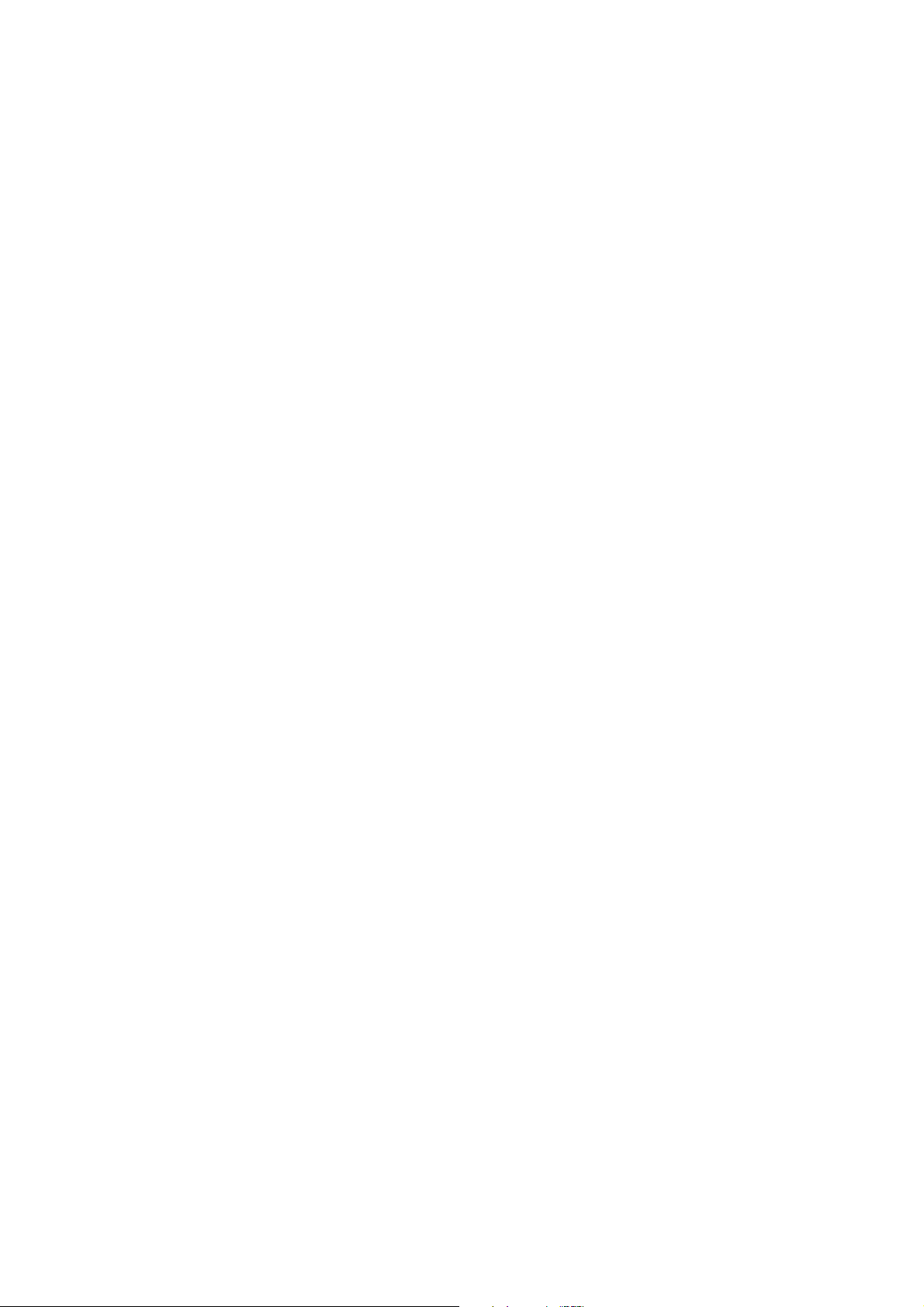
Page 3
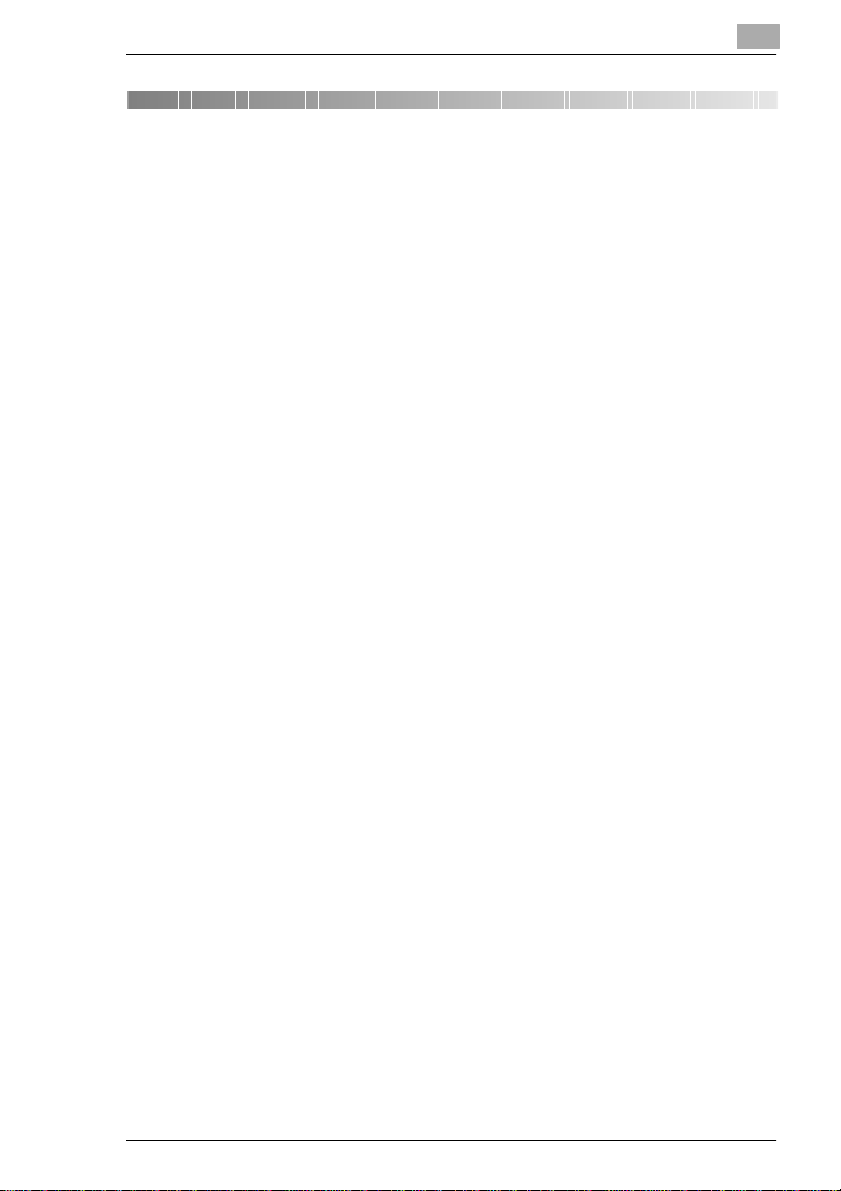
Innholdsfortegnelse
1 Innledning
1.1 Vi ønsker at du skal være fornøyd som kunde ..........................1-1
CE-merking (samsvarserklæring)...................................................1-1
1.2 Sikkerhetsinformasjon .................................................................1-2
Advarselssymboler..........................................................................1-2
Symbolenes betydning....................................................................1-2
ADVARSEL.....................................................................................1-3
FORSIKTIG.....................................................................................1-4
Forholdsregler ved alminnelig bruk.................................................1-5
Lasersikkerhet.................................................................................1-6
Intern laserstråling...........................................................................1-6
CDRH Regulation............................................................................1-7
For European Users........................................................................1-8
For Denmark Users.........................................................................1-8
For Finland, Sweden Users.............................................................1-9
For Norway Users...........................................................................1-9
Laser-sikkerhetsmerke..................................................................1-10
Ozonutslipp...................................................................................1-10
Støy...............................................................................................1-11
Informasjon vedrørende Ni-MH-batterier ......................................1-11
1.3 Om denne bruksanvisningen.....................................................1-12
Forklaring av konvensjonene i håndboken....................................1-12
[ ]-tast............................................................................................1-12
1.4 Forklaring av grunnleggende begreper og symboler..............1-13
Papermating..................................................................................1-13
“Bredde” og “Lengde”....................................................................1-14
Retning..........................................................................................1-14
2 Forholdsregler
2.1 Forholdsregler ved installasjon...................................................2-1
Installasjonssted..............................................................................2-1
Spenningstilførsel............................................................................2-1
Plassbehov......................................................................................2-2
Di152f/Di183f i
Page 4
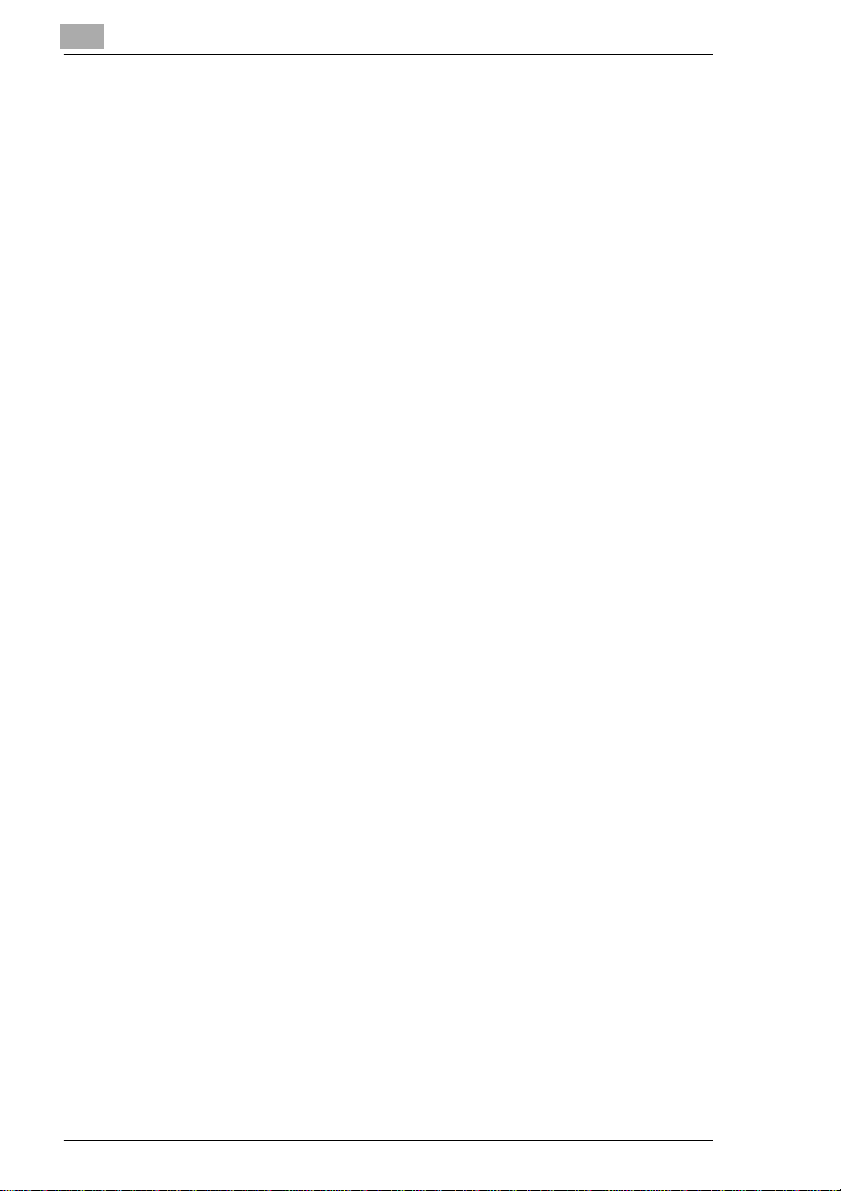
2.2 Forholdsregler ved drift...............................................................2-3
Driftsmiljø........................................................................................2-3
Korrekt bruk....................................................................................2-3
Transport av maskinen...................................................................2-4
Håndtering av rekvisita...................................................................2-4
2.3 Juridiske begrensninger for kopiering.......................................2-5
3 Før du kopierer eller fakser
3.1 Tilgjengelige kopifunksjoner .......................................................3-1
3.2 Tilgjengelige faksfunksjoner.......................................................3-6
3.3 Komponentene og deres funksjoner..........................................3-8
3.4 Delenes navn og funksjoner......................................................3-10
Hovedenhet..................................................................................3-10
Innvendig oversikt.........................................................................3-12
Automatisk dokumentmater (ekstrautstyr)....................................3-13
Ekstra matebrett (ekstrautstyr).....................................................3-14
Papirkabinett (ekstrautstyr)...........................................................3-15
Skifteenhet (ekstrautstyr)..............................................................3-16
Jobb-brett (ekstrautstyr)...............................................................3-17
3.5 Navn på kontrollpanelets deler og deres funksjoner..............3-18
Kontrollpanelets deler og deres funksjoner..................................3-18
Melding.........................................................................................3-22
3.6 Nyttige funksjoner...................................................................... 3-24
Annullere innstillinger ...................................................................3-24
Automatisk reset av panelet.........................................................3-24
Energisparingsmodus (Forvarmingsmodus).................................3-25
Automatisk avstengning ...............................................................3-25
Kopijobber i kø..............................................................................3-25
Avbryte kopijobber .......................................................................3-26
Funksjon for Auto papirkildeendring.............................................3-26
Adgangskoder ..............................................................................3-26
Taste inn adgangskoden..............................................................3-27
Utskrift fra datamaskin..................................................................3-27
Skanning fra datamaskin..............................................................3-27
3.7 Strømbryter og standardinnstillinger.......................................3-28
Slå maskinen PÅ og AV ...............................................................3-28
Slå maskinen på...........................................................................3-28
Slå maskinen av...........................................................................3-28
Slå faksmaskinen på ....................................................................3-29
Standardinnstillinger.....................................................................3-29
ii Di152f/Di183f
Page 5
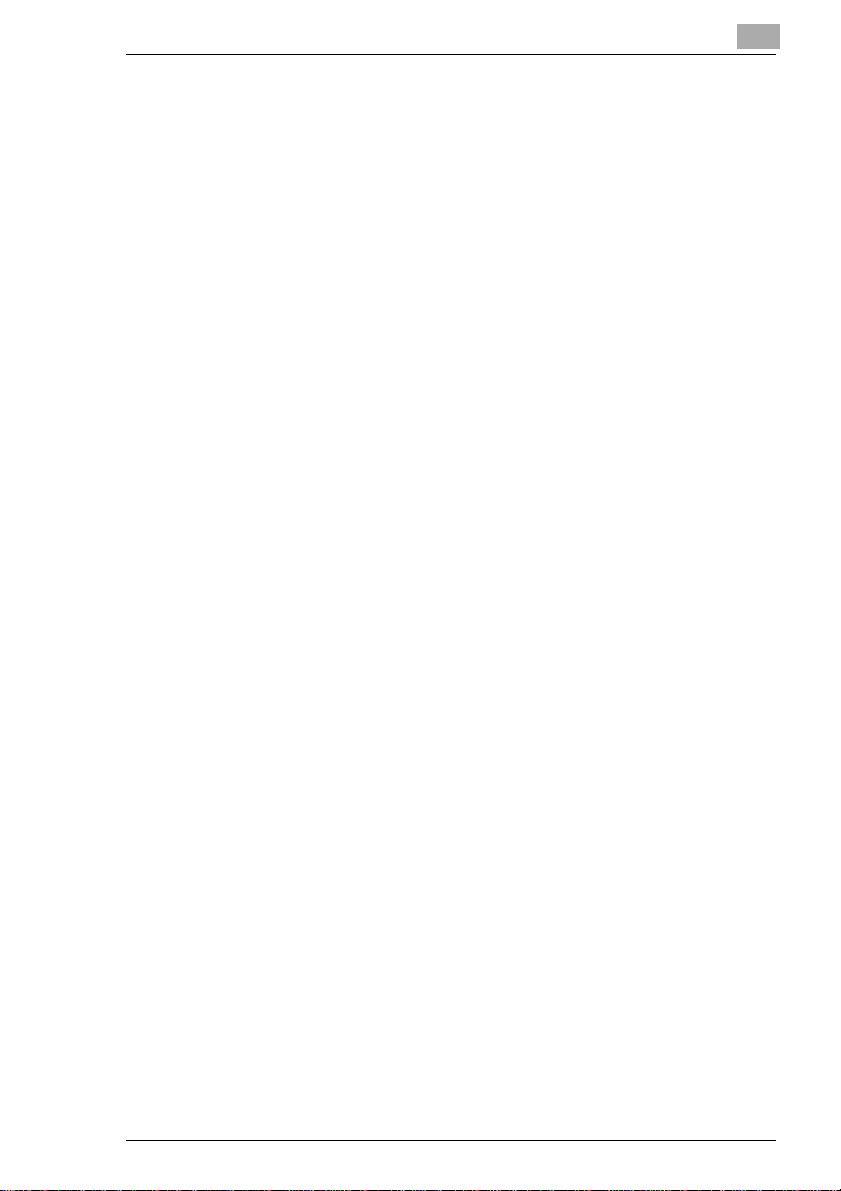
3.8 Valg og kontroll av standardinnstillinger.................................3-30
Nødvendige innstillinger................................................................3-30
Kontroll av standardinnstillinger....................................................3-30
Innstilling av gjeldende dato og klokkeslett...................................3-31
Angi brukerens faksnummer.........................................................3-32
Lagre brukernavn..........................................................................3-33
Stille inn signaleringssystem.........................................................3-34
Stille inn signaleringssystem.........................................................3-34
Angi telefontilkoblingssystem........................................................3-35
Angi telefontilkoblingssystem........................................................3-35
3.9 Skrive inn tekst............................................................................3-36
Eksempel......................................................................................3-37
3.10 Kopipapir.....................................................................................3-39
Papirspesifikasjoner......................................................................3-39
Utskriftsområde.............................................................................3-42
Papiroppbevaring..........................................................................3-42
3.11 Originaldokumenter....................................................................3-43
Papirmating...................................................................................3-43
Forholdsregler ved papirmating i automatisk dokumentmater......3-44
Forhåndsregler ved bruk av glassplaten.......................................3-44
4 Grunnleggende kopifunksjoner
4.1 Plassering av originaler................................................................4-1
Automatisk dokumentmater............................................................4-1
Plassering av original......................................................................4-1
Legge i dokumenter med forskjellig format.....................................4-2
Med glassplaten..............................................................................4-5
Plassering av arkdokumenter..........................................................4-5
Transparenter o g gjennomsiktige dokumenter................................4-6
Plassering av bøker........................................................................4-7
4.2 Kopiering.......................................................................................4-9
Lage én kopi....................................................................................4-9
4.3 Velge papirkilde...........................................................................4-11
Kopiering ved bruk av “Auto papirvalg”-funksjonen......................4-11
Kopiere med manuelt valgt papirformat........................................4-12
Kopiering på spesialpapir (Skuff 1)...............................................4-13
4.4 Kopiering på papir fra det manuelle matebrettet.....................4-14
Papir som kan mates manuelt.......................................................4-14
Kopiering på papir fra det manuelle matebrettet...........................4-15
Bruk av manuelt matebrett............................................................4-15
Bruk av ekstra matebrett...............................................................4-17
Kopiering på brukerdefinert papirformat........................................4-19
Di152f/Di183f iii
Page 6
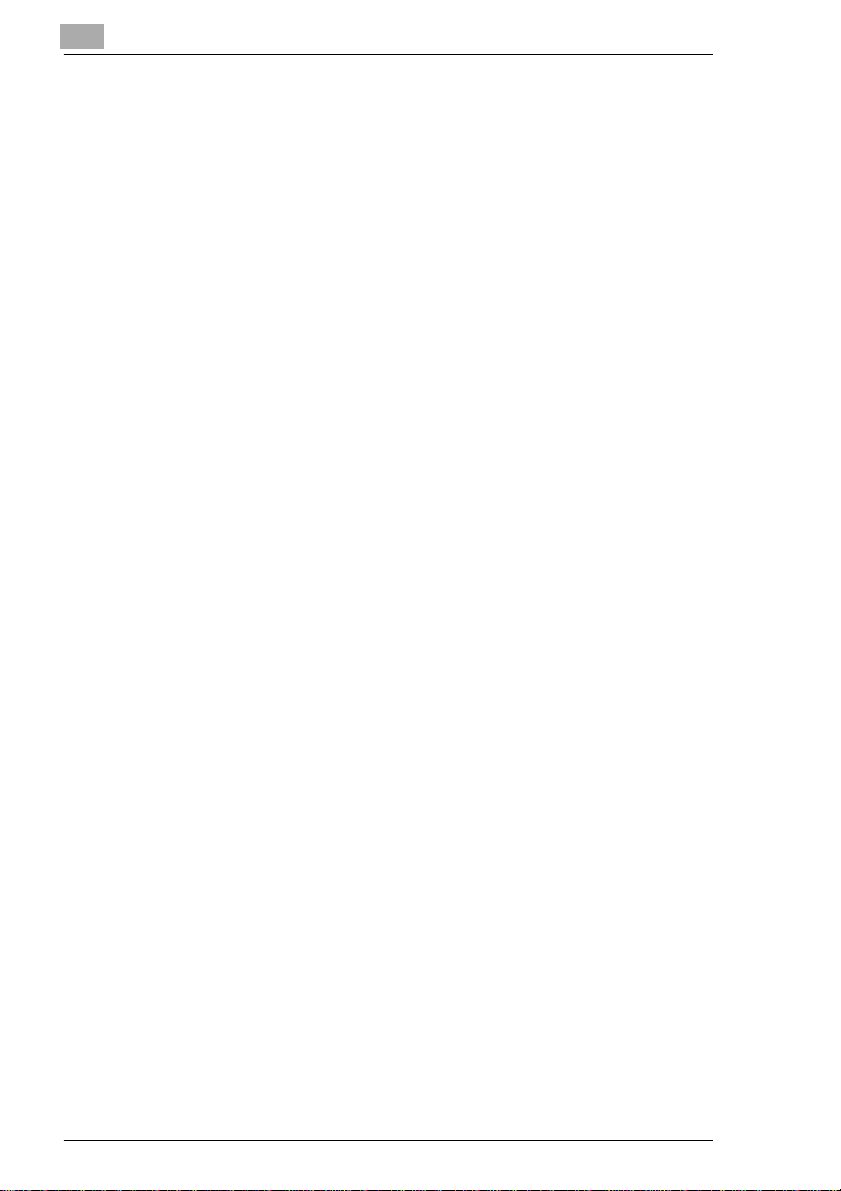
4.5 Spesifisere en zoominnstilling ..................................................4-21
Zoominnstillinger ..........................................................................4-21
Kopiering ved bruk av ”AUTO”-zoominnstilling.............................4-21
Kopiering ved bruk av en spesifisert zoominnstilling....................4-22
Kopiering ved bruk av ”X/Y Zoom”-funksjonen.............................4-23
4.6 Spesifiseringav lysreguleringen
("Auto/Foto"-funksjon)...............................................................4-25
Kopiere etter valg av lysregulering...............................................4-26
4.7 Avbryte kopijobber.....................................................................4-27
Avbryte en kopijobb......................................................................4-27
5 Avanserte kopifu nksjo ner
5.1 Ensidig kopi..................................................................................5-1
Kopiering ved bruk av "2-i-1" (eller "4-i-1")-funksjonen...................5-2
Kopiering ved bruk av funksjonen “Bok Seperasjon”......................5-3
5.2 Etterbehandling av kopier
(“Sortering” og “Gruppering”).................................................... 5-5
Sortering.........................................................................................5-6
Gruppering......................................................................................5-7
Spesifisering av etterbehandling....................................................5-8
Kopiering ved bruk av etterbehandlingsfunksjon............................5-8
5.3 Slette en del av originalen (radere).............................................5-9
Forholdsregler for sletteposisjon ..................................................5-10
Angi “Slette”-funksjon...................................................................5-11
Kopiering ved bruk av “Slette”-funksjon........................................5-11
5.4 Bytte om det opprinnelige lys/mørke-forholdet
(neg./pos.-reversering)...............................................................5-12
Kopiering ved å bytte om på det opprinnelige
lys/mørke-forholdet.......................................................................5-12
5.5 Legge til marg for arkivering
(”Marg”-funksjon).......................................................................5-13
Forholdsregler for plassering av heftemarg..................................5-13
Kopiering ved bruk av “Marg”-funksjonen.....................................5-13
5.6 Programmerte kopijobber..........................................................5-14
Lagring av kopiprogram................................................................5-14
Gjenopprette et tidligere kopiprogram..........................................5-15
Sletting av kopiprogram................................................................5-15
iv Di152f/Di183f
Page 7
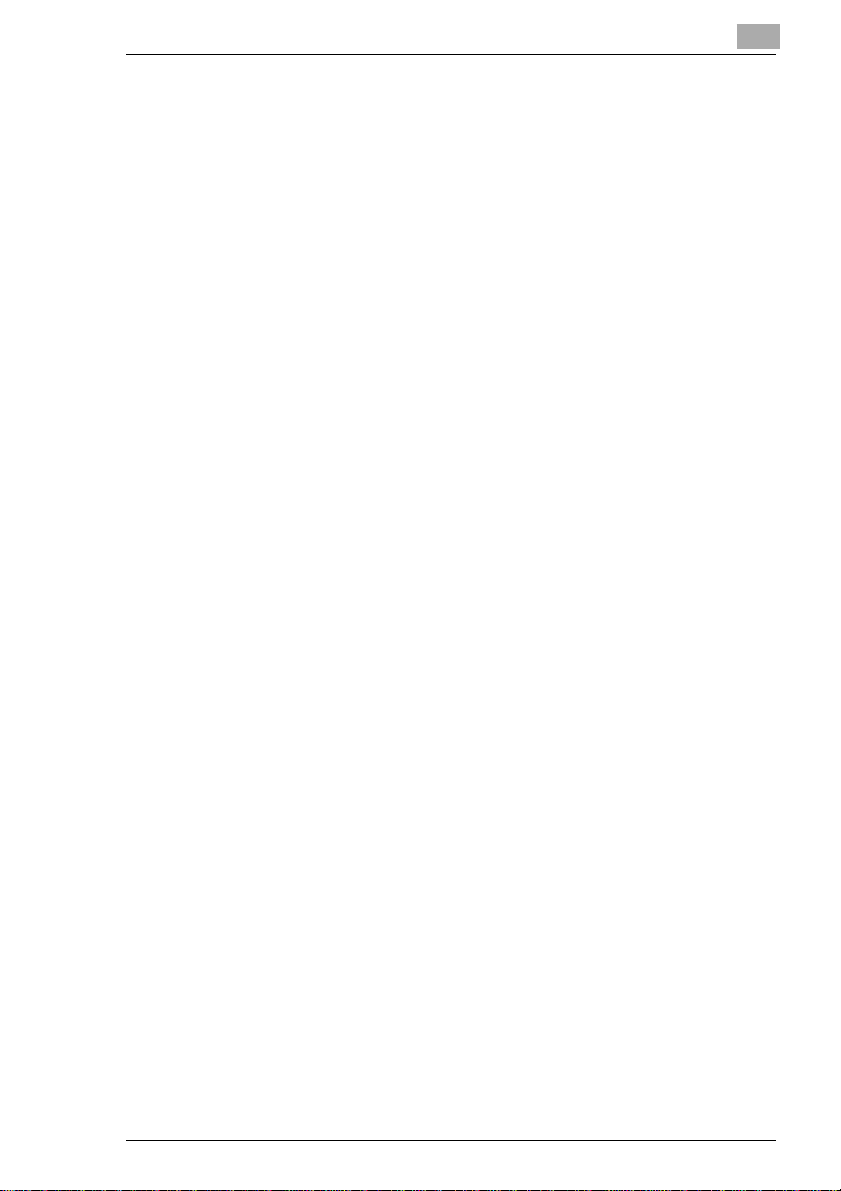
6 Faks
6.1 Dokumentspesifikasjoner for overføring....................................6-1
6.2 Grunnleggende faksfunksjoner...................................................6-3
Faksoverføring ved hjelp av den automatiske
dokumentmateren...........................................................................6-3
Fakse dokumenter som er plassert på glassplaten.........................6-5
Hvis minnet blir fullt under skanning av fakser................................6-7
6.3 Overføringsinnstillinger ...............................................................6-8
Justere faksoppløsningen...............................................................6-8
Spesifisere oppløsningen................................................................6-8
6.4 Ringe............................................................................................6-10
Fakse ved å taste inn faksnummeret direkte
ved hjelp av siffertastene ..............................................................6-11
Fakse ved hjelp av ettrykksoppringing..........................................6-12
Fakse ved hjelp av hurtigoppringing .............................................6-13
Fakse ved hjelp av gruppeoppringing...........................................6-14
Fakse ved hjelp av programoppringing.........................................6-15
Fakse ved hjelp av kombinasjonsoppringing ................................6-16
Fakse ved hjelp av telefonbok.......................................................6-17
Søke i telefonboken......................................................................6-18
Repetisjon av sist oppringte mottaker...........................................6-19
6.5 Mottar...........................................................................................6-20
Motta automatisk/manuelt.............................................................6-20
6.6 Kontrollere overføringsresultater..............................................6-22
Kontroll av overføringsresultat......................................................6-22
7 Faksoverførings-/mottaksmetoder
7.1 Overføringsmetoder......................................................................7-1
Minneoverføring..............................................................................7-1
Bokoverføring..................................................................................7-1
Manuell overføring..........................................................................7-1
Sende en faks manuelt ...................................................................7-2
Gruppeoverføring............................................................................7-3
Fakse ved hjelp av gruppeoverføring..............................................7-3
Masseoverføring.............................................................................7-4
Fakse ved hjelp av masseoverføring ..............................................7-4
Tidsoverføring.................................................................................7-7
Fakse ved hjelp av tidsoverføring ...................................................7-7
Postboksoverføring.........................................................................7-9
Fakse ved hjelp av postboksoverføring...........................................7-9
Videresending...............................................................................7-11
Fakse ved hjelp av videresending.................................................7-11
Di152f/Di183f v
Page 8
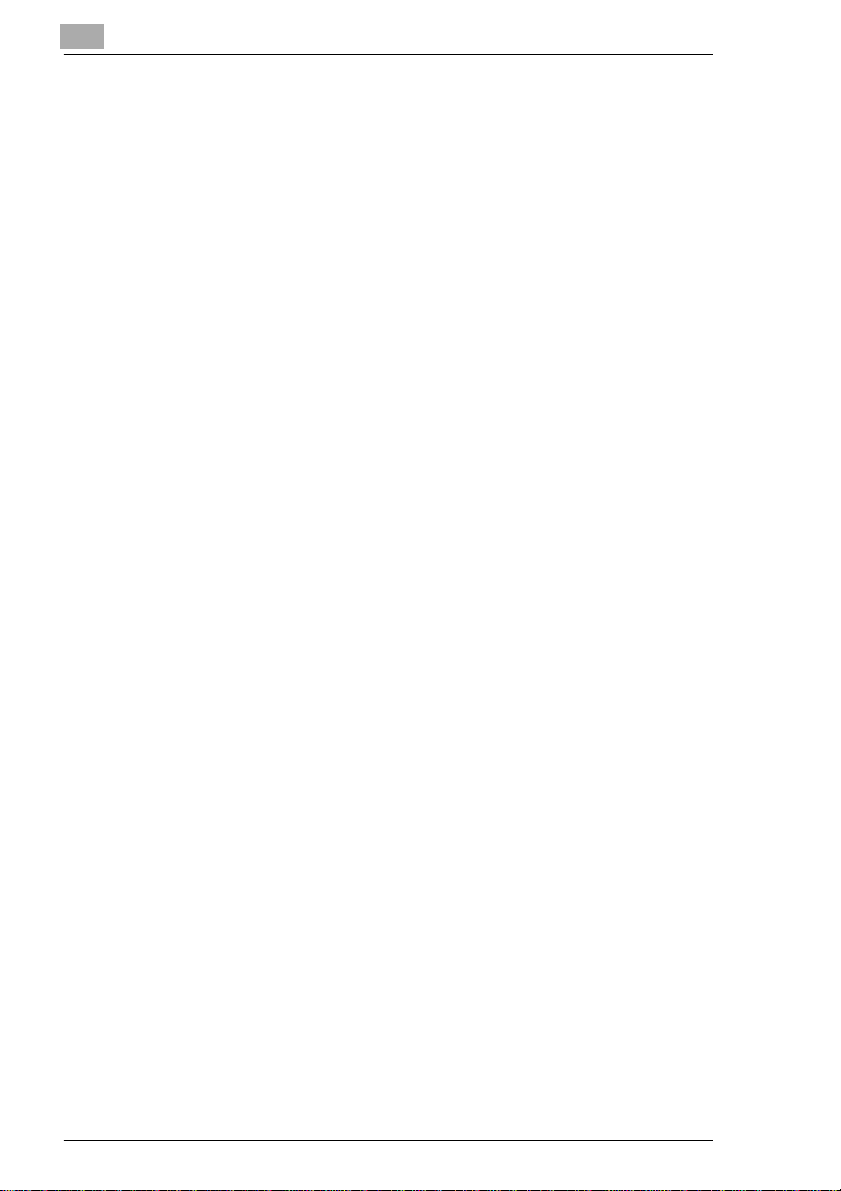
Videresendt masseoverføring.......................................................7-13
Direkte overføring.........................................................................7-14
Fakse ved hjelp av direkte overføring...........................................7-14
Pollingoverføring...........................................................................7-16
Stille inn pollingoverføring ............................................................7-16
Slette et dokument fra pollingoverføring-oppsettet.......................7-18
Avbryte (slette) et dokument som er satt i
overføringskø i minnet..................................................................7-19
Avbryte et dokument som er satt i kø ...........................................7-19
7.2 Mottaksmetoder..........................................................................7-21
Manuelt mottak.............................................................................7-21
Motta en faks manuelt..................................................................7-21
Minnemottak.................................................................................7-21
Postboksmottak............................................................................7-22
Hente et dokument fra en postboks..............................................7-22
Pollingmottak................................................................................7-23
Motta faks ved hjelp av pollingmottak...........................................7-23
7.3 Bruke F-koder.............................................................................7-25
Bruke postbokser..........................................................................7-26
Spesifisere F-koder ......................................................................7-27
Ved sending av faks .....................................................................7-27
Programmere mottakere...............................................................7-28
8 Utvidede funksjon er ved tilkobling til PC
8.1 Stille inn PC-faksing/PC-skanning..............................................8-1
Modemspesifikasjoner....................................................................8-1
8.2 Stille inn PC-skanning.................................................................. 8-1
9 Verktøyfunksjon – Kopifunksjoner
9.1 Spesifisere maskininnstillinger
("MASKIN INSTILLIN."-menyen)..................................................9-2
Velge "MASKIN INNSTILLIN."-menyen..........................................9-3
Stille inn "AUTOM.PANEL RES."-funksjonen.................................9-4
Stille inn "ENERGISPARING"
(forvarmingsmodus)-funksjonen.....................................................9-5
Stille inn "AUT. AVSTENGING"-funksjonen...................................9-6
Spesifisere den skannede bildekvaliteten
("TETTHET(MATER)-funksjon) for ADF
(automatisk dokumentmater)..........................................................9-7
Spesifisere utskriftslysreguleringen
("UTSKRIFTSTETTHET"-funksjonen)............................................9-8
Stille inn "LCD KONTRAST"-funksjonen........................................9-8
Stille inn"BUZZER VOLUM"-funksjonen.........................................9-9
vi Di152f/Di183f
Page 9
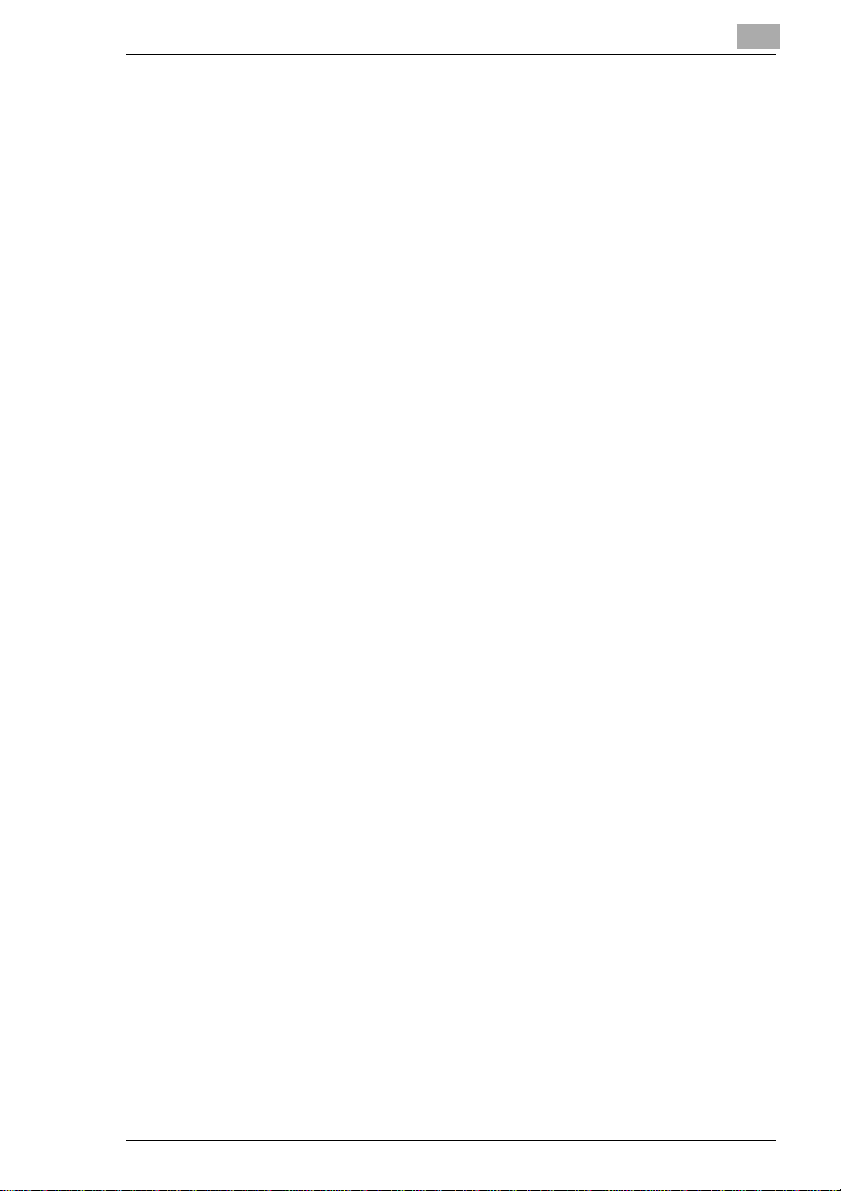
Stille inn "SPRÅK"-funksjonen........................................................9-9
Stille inn "STANDARD INNST."-funksjonen..................................9-10
9.2 Still e inn papirkildene
("PAPIRKILDE OPPSETT"-menyen)..........................................9-11
Velge "PAPIRKILDE OPPSETT"-menyen....................................9-12
Spesifisere den automatiske enhetenfor avlesing
av papirstørrelse ("TOMMER/METER"-funksjonen).....................9-13
Spesifisere papirstørrelsen på papiret som er
lagt inn i skuff 1 ("SKUFF 1 PAPIR"-funksjonen)..........................9-14
Stille inn "AUT. PAPIRVALG"-funksjonen.....................................9-16
9.3 Spesifiserebrukerstyrte serviceoppgaver
("BRUKERSTYRING"-menyen)..................................................9-17
Utføre "TROMMELTØRK"-funksjonen..........................................9-17
Utføre "TONER TILFØRSEL"-funksjonen.....................................9-18
9.4 Spesifisere administrative innstillinger
("HOVEDOPERATØR"-menyen)................................................9-19
Velge "HOVEDOPERATØR"-menyen..........................................9-20
Stille inn "AUT. AVSTENGING"-funksjonen..................................9-21
Slå av/på brukerstyringen (avdeling)............................................. 9-22
Registrer adgangskoder for bruker (avdeling)...............................9-23
Endre/slette adgangskoderfor brukere (avdelinger).....................9-24
Vise/nullstille det samlede antallet for en spesifikk bruker............ 9-26
Skrive ut det samlede antallet for alle brukere (avdelinger)..........9-28
Nullstille det samlede antallet for alle brukere...............................9-29
Stille inn "FJERNST. MONITOR"-funksjonen...............................9-30
9.5 Spesifisere kopiinnstillingene ("KOPI INNSTILLING 1"
& "KOPI INNSTILLING 2"-menyene)..........................................9-31
Velge "KOPI INNSTILLING 1"-menyen.........................................9-32
Stille inn "PAPIR PRIORITET"-funksjonen ...................................9-34
Stille inn "TETT. PRIORITET"-funksjonen....................................9-35
Stille inn det lysreguleringsnivået "AUTO"
("TETTHETSN.(AUT)"-funksjon)...................................................9-35
Stille inn det manuelle lysreguleringsnivået
("TETTHETSN.(MAN)"-funksjonen)..............................................9-36
Stille inn "INNBINDING POS."-funksjonen....................................9-36
Spesifisere innbindingsbredden
("MARG INNSTILLING"-funksjonen).............................................9-37
Spesifisere den raderte bredden
("RADERING INNST."-funksjon)...................................................9-37
Velge "KOPI INNSTILLING 2"-menyen.........................................9-38
Stille inn "BLANDEDE ORIG."-funksjonen....................................9-39
Stille inn "KOPI PRIORITET"-funksjonen......................................9-39
Di152f/Di183f vii
Page 10
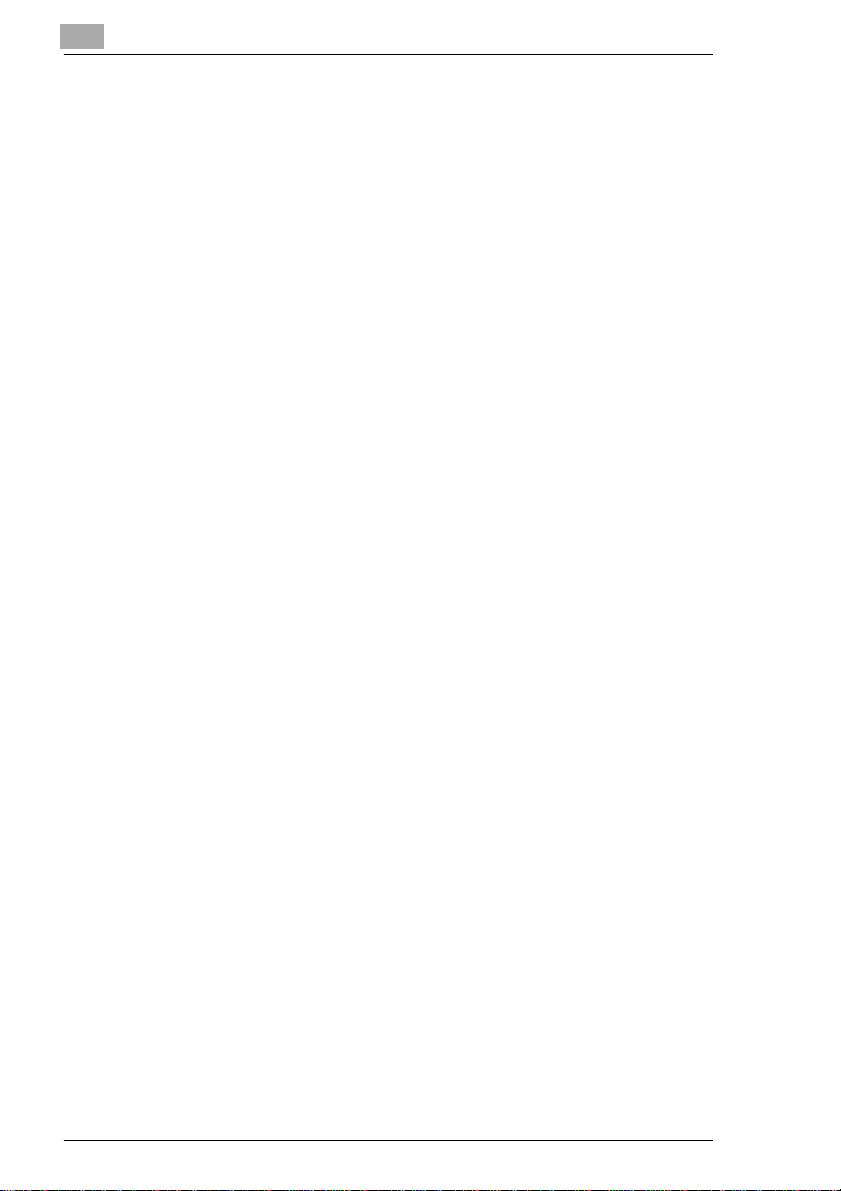
Spesifisere standard etterbehandlingsfunksjonen
("UTSKRIFT PRIOR."-funksjonen)...............................................9-40
Stille "4-I-1 KOPI REKK."-funksjonen...........................................9-40
Stille inn "KRYSS SORTERING"-funksjon ...................................9-41
10 Verktøyfunksjon– Faksfunksjoner
10.1 Programmere faksinnstillingene
("FAKS REGISTRERING"-menyen)...........................................10-1
Velge "FAKS REGISTRERING"-menyen.....................................10-2
Stille inn ettrykksoppringing
("ETT-TRYKK OPPRING"-funksjon) ............................................10-3
Programmere en ettrykkstast .......................................................10-4
Endre/slette en programmert ettrykkstast.....................................10-6
Stille inn hurtigoppringing
("HURTIG OPPRING."-funksjon)..................................................10-8
Programmere et hurtignummer....................................................10-8
Endre/slette et programmert hurtignummer................................10-11
Stille inn gruppeoppringing
("GRUPPE OPPRING."-funksjon)..............................................10-13
Programmere en gruppe faksnumre...........................................10-13
Endre/slette en programmert gruppemed faksnumre................10-14
Stille inn programoppringing
("PROGRAM TAST"-funksjon)...................................................10-16
Stille inn programoppringing.......................................................10-16
Endre/slette en programmert masseoverføring..........................10-17
Endre/slette en programmert tidsoverføring...............................10-19
Endre/slette en programmert postboksoverføring......................10-20
Endre/slette et programmert pollingmottak.................................10-22
Endre/slette en programmert videresending..............................10-23
Stille inn gruppeoverføringer
("SAMLE TX"-funksjon)..............................................................10-25
Stille inn en gruppeoverføring.....................................................10-25
Endre gruppeoverføringsinnstillingen.........................................10-27
Slette gruppeoverføringsinnstillingen.........................................10-28
Stille inn postbokser
("POSTBOKS"-funksjon)............................................................10-29
Registrere en postboks...............................................................10-29
Slette en postboks......................................................................10-30
Stille inn overføringsbokser
("OVERFØRINGSBOKS"-funksjon)...........................................10-31
Programmere overføringsboksen...............................................10-32
Slette en overføringsboks...........................................................10-34
viii Di152f/Di183f
Page 11
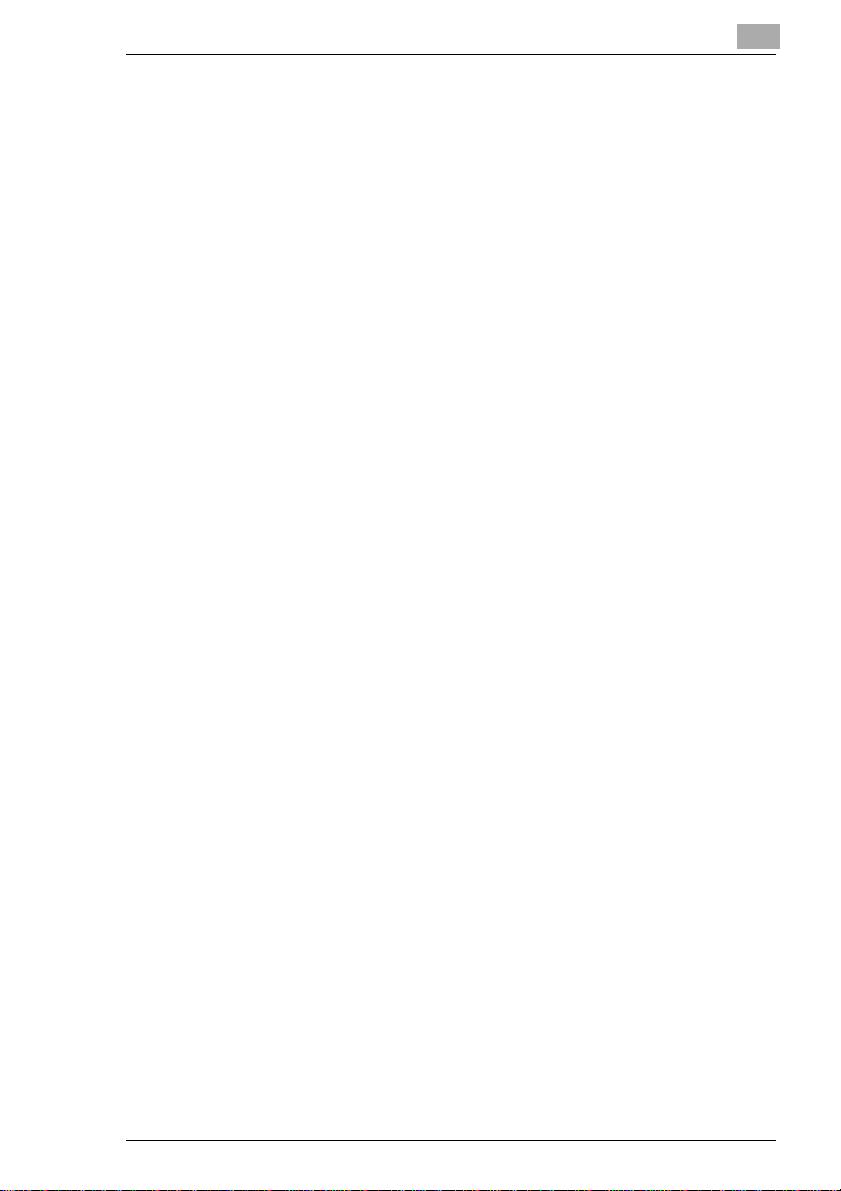
10.2 Spesifisere overføringsinnstillingene
("TX PÅGÅR"-menyen).............................................................10-35
Velge "TX PÅGÅR"-menyen.......................................................10-35
Spesifisere standard skannerkontrakt
("SKAN KONTRAST"-funksjon)..................................................10-36
Spesifisere standardinnstilling for oppløsning
("OPPLØSNING"-funksjon).........................................................10-37
Stille inn "STANDARD TX"-funksjonen.......................................10-38
Stille inn "TOPPTEKST"-funksjonen...........................................10-38
Spesifisere om ettrykksoppringing (kopifunksjon)
er tillatt ("ETTRYKKS I KOPI"-funksjon) .....................................10-39
10.3 Spesifisere mottaksinnstillinger
("RX PÅGÅR"-menyen).............................................................10-40
Velge "RX PÅGÅR"-menyen.......................................................10-42
Velge minnemottaksfunksjonen
("MINNE RX"-funksjon)...............................................................10-43
Avbryte minnemottak..................................................................10-44
Stille inn "ANTALL RING"-funksjonen.........................................10-45
Stille inn "FORMINSKET RX"-funksjonen...................................10-45
Stille inn "RX UTSKRIFT"-funksjonen.........................................10-46
Stille inn "RX FUNKSJON"-funksjonen.......................................10-46
Stille inn "VIDERESEND"-funksjonen.........................................10-47
Stille inn "BUNNTEKST"-funksjonen...........................................10-48
Stille inn "VELG SKUFF"-funksjonen..........................................10-48
10.4 Spesifisere kommunikasjonsinnstillinger
("KOMMUNIKAS. INNST."-menyen).........................................10-49
Stille inn "LINJE MONITOR"-funksjonen.....................................10-50
10.5 Spesifisere rapporter ("RAPPORTERER"-menyen)...............10-51
Velge "RAPPORTERER"-menyen..............................................10-51
Stille inn "AKTIVIT. RAPPORT"-funksjonen ...............................10-52
Stille inn "RESERV. RAPPPORT"-funksjonen............................10-53
Stille inn "TX RAPPORT"-funksjonen .........................................10-53
Stille inn "RX RAPPORT"-funksjonen.........................................10-54
11 Bekreftelsesfunksjon
11.1 Kontrollere overføringsresultater..............................................11-1
11.2 Kontrollere tellerne på maskinen
("MACHINE COUNTER"-menyen)..............................................11-1
Slik kontrollerer du tellerne............................................................11-2
11.3 Skrive ut en rapport/liste
("PRINT RAPPORT"-menyen)....................................................11-3
Skrive ut en rapport/liste...............................................................11-3
Overføringsresultatrapport............................................................11-4
Di152f/Di183f ix
Page 12
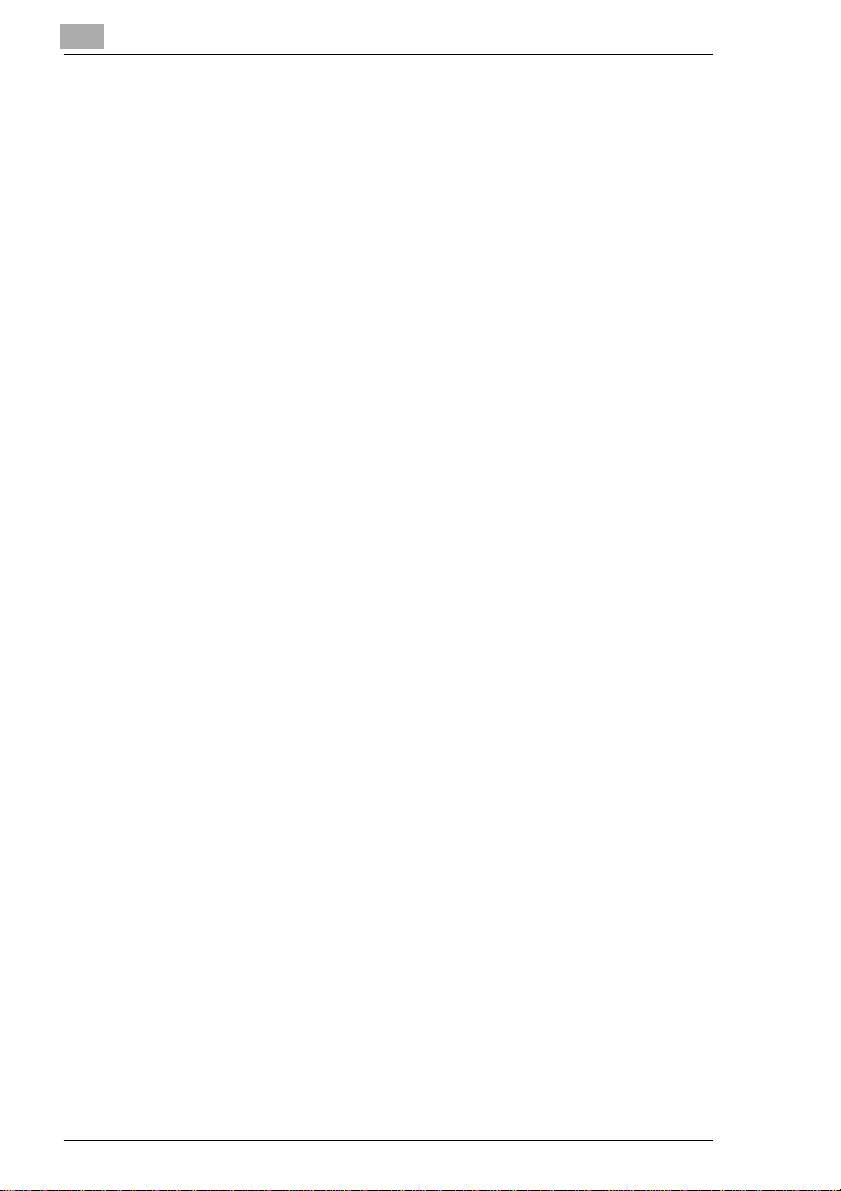
Mottaksresultatrapport..................................................................11-4
Aktivitetsrapport............................................................................11-4
Køjobb-liste...................................................................................11-5
Køjobb-bilder................................................................................11-5
Liste over ettrykkstaster................................................................11-5
Liste over hurtignummer...............................................................11-5
Liste over programmerte taster ....................................................11-5
Overføringsliste ............................................................................11-6
Liste over maskininnstillinger........................................................11-6
Konfigurasjonsside.......................................................................11-6
PCL font liste ................................................................................11-6
12 Feilmeldinger
12.1 Når meldingen "LEGG PAPIR" vises........................................12-1
Legg i papir i skuff 1 .....................................................................12-1
Slik legger du papir i skuff 2 .........................................................12-3
Slik legger du papir i det ekstra matebrettet.................................12-4
12.2 Når meldingen "TOM FOR TONER" vises................................12-5
Erstatt tonerpatronen....................................................................12-5
12.3 Når meldingen "PAPIRSTOPP" vises.......................................12-8
Slik fjernes papirstopp i hovedenheten eller skuff 1..................... 12-8
Slik fjernes papirstopp i papirkabinettet......................................12-12
Slik fjernes papirstopp i det ekstra matebrettet ..........................12-13
12.4 Når meldingen " ORIGINALEN STOPPET" vises...................12-15
Slik fjernes papirstopp i den automatiske
dokumentmateren.......................................................................12-15
12.5 Vanlige feilmeldinger og løsninger.........................................12-18
13 Problemløsning
13.1 Når kopiene ikke svarer til det ønskede resultatet.................. 13-1
13.2 Når kopieringen ikke utføres på riktig måte.............................13-4
13.3 Når faksoverføringen ikke utføres på riktig måte....................13-5
Fakser kan ikke sendes................................................................13-5
Fakser kan ikke mottas.................................................................13-6
Anrop kan ikke sendes .................................................................13-7
14 Tillegg
14.1 Spesifikasjoner...........................................................................14-1
Hovedenhet Di152*/Di152f/Di183*/Di183f....................................14-1
Automatisk dokumentmater AF-10...............................................14-2
Papirkabinett PF-120....................................................................14-3
x Di152f/Di183f
Page 13
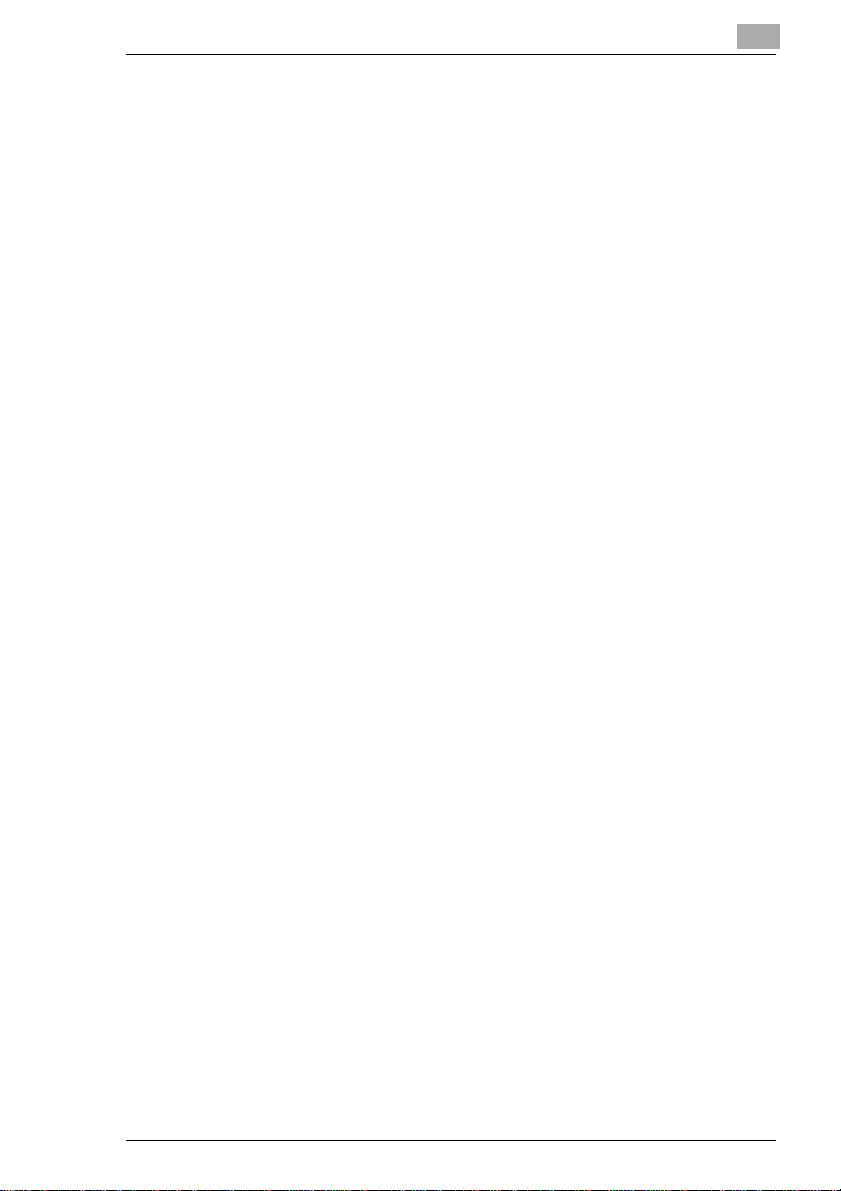
Skifteenhet OT-103.......................................................................14-3
Job-brett JS-202............................................................................14-3
Ekstra matebrett MB-5..................................................................14-4
14.2 Liste over menykommandoer under
Verktøy/Funksjon/Bekreftelse....................................................14-5
Kommandoer i verktøysmenyen...................................................14-5
14.3 Vedlikehold av maskinen...........................................................14-9
Rengjøring.....................................................................................14-9
Utvendig........................................................................................14-9
Glassplaten...................................................................................14-9
Dokumentpute...............................................................................14-9
Kontrollpanel...............................................................................14-10
14.4 Tabell over funksjonskombinasjoner......................................14-11
Tabell over funksjonskombinasjoner...........................................14-11
Koder for funksjonskombinasjoner..............................................14-11
14.5 Tabeller for papirformat og zoomfaktorer..............................14-12
Papirformat..................................................................................14-12
Zoomfaktorer...............................................................................14-13
14.6 Strømbrudd................................................................................14-16
14.7 Ordliste.......................................................................................14-17
Termer og definisjoner................................................................14-17
15 Index
Di152f/Di183f xi
Page 14
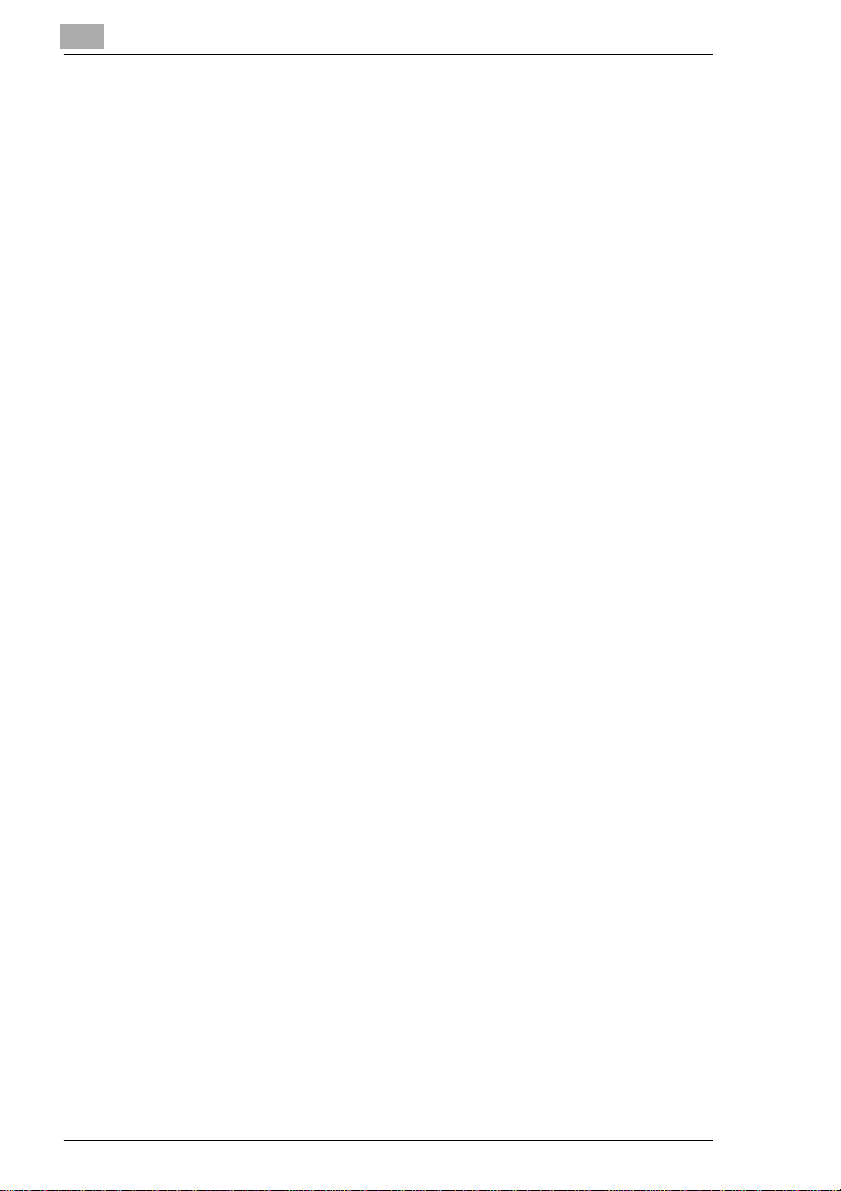
xii Di152f/Di183f
Page 15
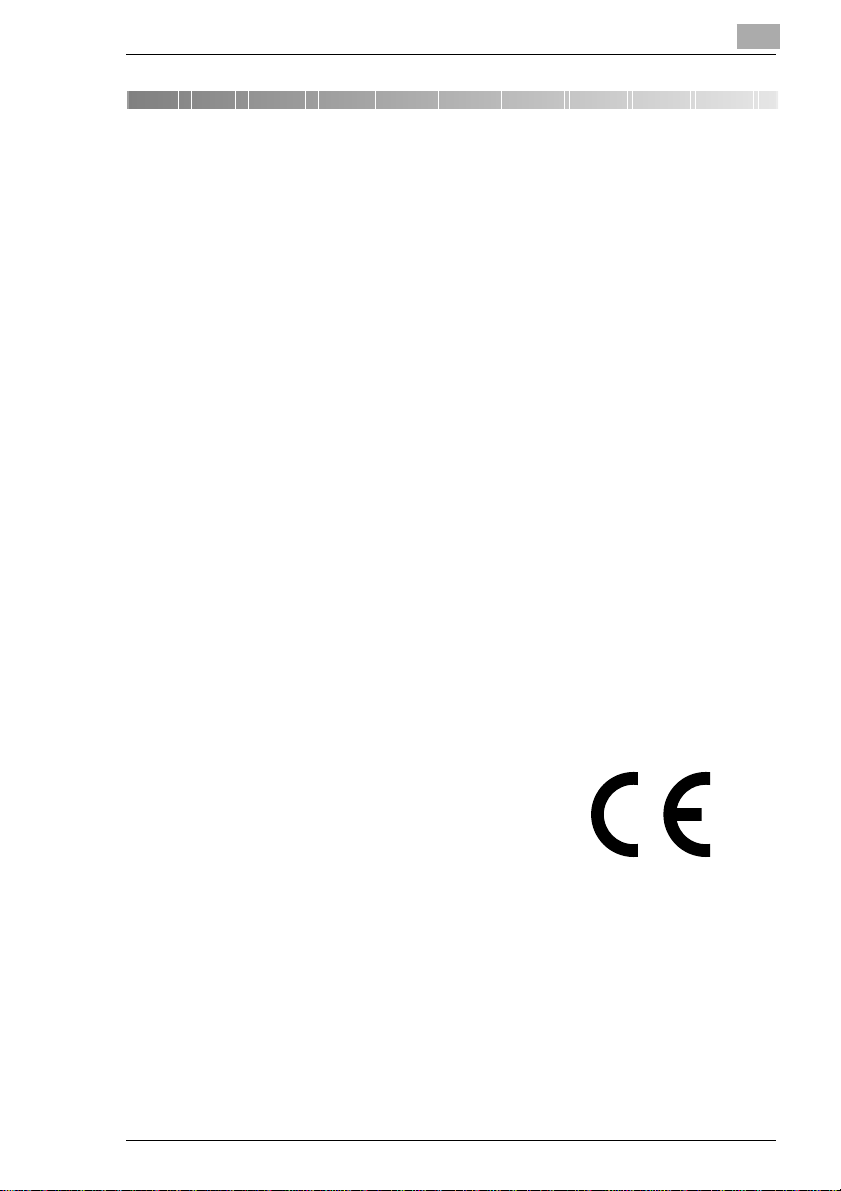
Innledning
1 Innledning
1.1 Vi ønsker at du skal være fornøyd som kunde
Takk for at du valgte en Minolta Di152/Di152f/Di183/Di183f.
Bruksanvisningen beskriverfunksjoner, betjeningsmuligheter,
forholdsregler og grunnleggende feilsøking for Di152*/Di152f/Di183*/
Di183f. Førdu tar maskinen i brukmå du lese bruksanvisningen nøyefor
å sikre at du bruker maskinen riktig og effektivt. Etter at du har lest
gjennombruksanvisningenbør duoppbevareden iholderenpå maskinen
slik at den alltid er tilgjengelig.
Legg merketil at noen avillustrasjonene av maskineni bruksanvisningen
kan være forskjellig fra det som faktisk vises på maskinen.
* Di152/Di183 har kun den valgfrie faksenheten for Di183/Di152 FX-1
installert.
CE-merking (samsvarserklæring)
Dette produkt oppfyller følgendeE U-direktiver:
Direktivene 89/336/EØF, 73/23/EØF, 93/68/EØF og 1999/5/EØF.
Denne erklæringen er kun gyldig for den Europeiske Union.
Enhetenmå benytte skjermede kabler.Bruk av kableruten skjermingkan
føre til interferens i radiosamband og er forbudt iht. europeiske normer.
Vennligstkontakt Minolta hvisdu vil haen fullstendig samsvarserklæring.
Telefon: +49-511-7404-346, faks +49-511-7404-272. Vennligst oppgi
faksmaskinens serienummernår du kontakter oss.
1
Di152f/Di183f 1-1
Page 16
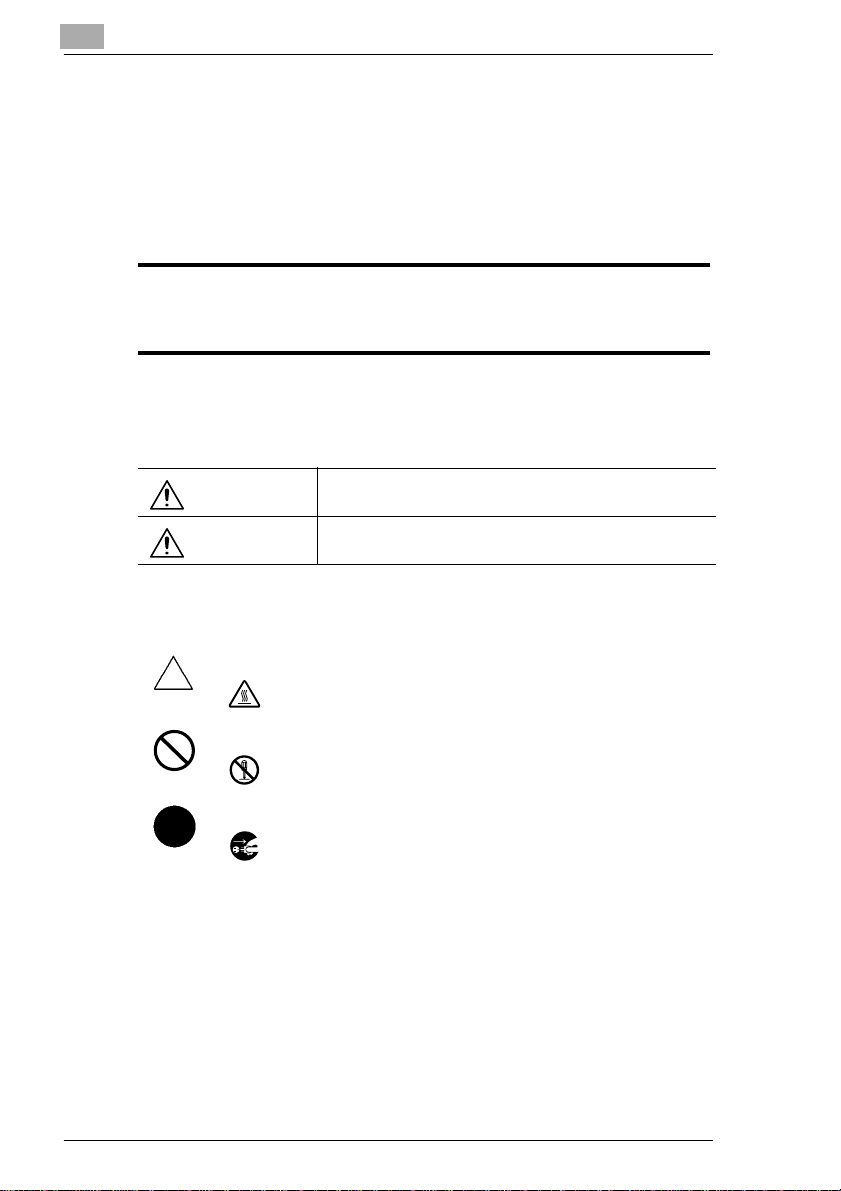
1
1.2 Sikkerhetsinformasjon
Dette avsnittet inneholder detaljertveiledning om bruk og vedlikehold av
maskinen. For å oppnå optimal bruk av denne maskinen, må alle som
bruker den lese avsnittetnøye og følge veiledningen i bruksanvisningen.
Oppbevar denne bruksanvisningenpå et lett tilgjengelig sted i nærheten
av maskinen.
Les gjennom dette avsnittet før du bruker maskinen.Den inneholder viktig informasjon
knyttettil brukersikkerhetog forebygging av utstyrsproblemer.
Følg alle sikkerhetsforanstaltningersom er angitti denne bruksanvisningen.
* Leggmerke til at vissedelerav innholdeti dette avsnittetmuligens ikke svarer til det kjøpte
produktet.
Advarselssymboler
Hvisduignorererdenne advarselen, kan det medførealvorlige
ADVARSEL:
FORSIKTIG:
Symbolenes betydning
personskader eller til og med død.
IHvisdu ignorererdenne advarselen, kan det medføre
personskader eller materielle skader.
Innledning
En trekant angir en fare som du bør taforholdsreglermot.
Dette symbolet advarer mot muligheter for høy temperatur.
En skrå linje angir en ulovlig handling.
Dette symbolet advarer mot demonteringav enheten.
En svart sirkel angir en absoluttnødvendig handling.
Dette symbolet angir at du må kobleenheten fra strømnettet.
1-2 Di152f/Di183f
Page 17
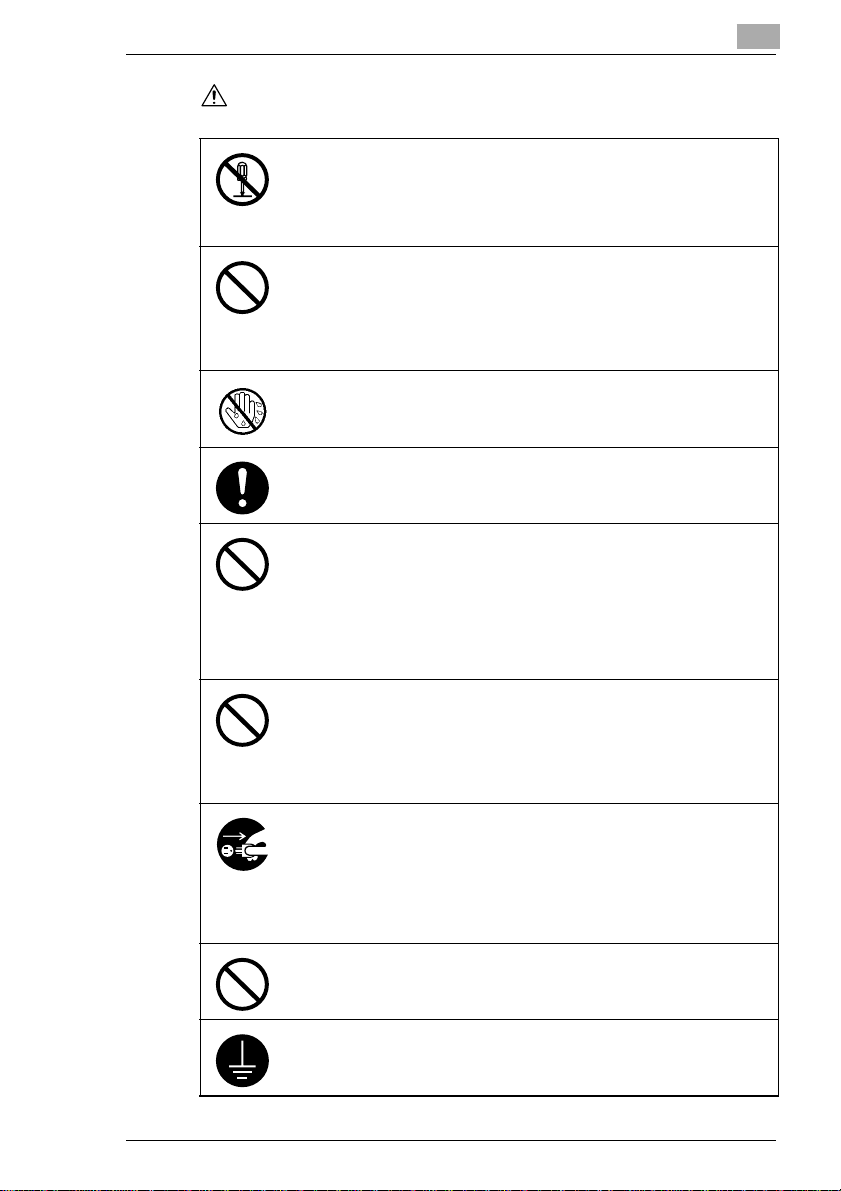
Innledning
ADVARSEL
• Ikkeforeta modifikasjonerav produktet: Det kan da oppstå brann, elektrisk
• Ikke forsøk å fjerne deksler og paneler som er fast montert på produktet.
• Bruk barestrømledningensom følger medpakken. I motsatt fall kandet
• Bruk bareden spesifiserte nettspenningen. I motsattfall kan det oppstå
• Ikke bruk en forgreningskontakttilå koble til andre enheter eller maskiner.
Trekk ikke støpselet inn/ut av stikkontakten når du er våt på hendene. Dette
kan gi elektrisk støt.
Pass alltidpåat støpseletsitter ordentligpå plass.Imotsatt fallkan detoppstå
brann eller elektriskstøt.
• Ikke riv,skrap,plassertungegjenstanderpå, varm opp,vri,bøy,trekkeller
• Unngå å bruke skjøteledninger.Brukavskjøteledningkanforårsakebrann
Ikke sett blomstervasereller andre beholdere som inneholder vann, binders
ellerandre små metallgjenstander på detteproduktet. Vannsøl eller
metallgjenstander som mistesinni produktet kan føre til brann, elektriskstøt
eller funksjonssvikt.
Hvis metallgjenstander,vann eller lignende fremmedlegemertrenger inn i
produktet,må duslå AV maskinenmeddetsamme,kobledenfrastrømnettet
og ringe servicerepresentanten.
• Hvis produktet blirunormaltvarmtellerdet kommer røyk, uvanlig lukt eller
• Hvisproduktet har falt i gulvet, eller dekslet er blitt skadet, må du slå AV
Ikke kast tonerkassettenellertoner i åpen flamme. Den varmetonerenkan
spre seg og forårsakeforbrenningereller andre typer skader.
støt eller funksjonssvikt. Dersom produktet inneholderlaserteknologi,kan
laserstrålenforårsakeblindhet.
Noenprodukterinneholderenhøyspenningsdelellerenlaserkildesom kan
forårsake elektrisk støt eller blindhet.
oppståbrann eller elektrisk støt.
brann eller elektriskstøt.
Bruk av strømuttakmed merenn den angittestrømstyrken kan føre til
brann eller elektriskstøt.
ødeleggstrømledningen.Bruk av ødelagtstrømledning (skadet isolasjon,
leder osv.) kan føretil brann eller funksjonssvikt.
Dersomnoen av dissesituasjoneneoppstår,må maskinenstraks slås AV
og strømledningen trekkes ut av stikkontakten. Tilkall deretter en
servicerepresentant.
ellerelektriskstøt. Kontaktdin servicerepresentanthvis det må brukes
skjøteledning.
støy fra maskinen, mådu slå AV maskinenmed det samme, koble denfra
strømnettet og ringeservicerepresentanten.Hvis du fortsetterå bruke
produktet i enslik tilstand,kandet oppstå brann eller fare for elektrisk støt.
maskinen med det samme, koble den fra strømnettet og ringe
servicerepresentanten.Hvis du fortsetterå bruke produktet i en slik
tilstand, kan det oppstå brann eller fare for elektriskstøt.
1
Strømledningenmå kun kobles til en jordetstikkontakt.
Di152f/Di183f 1-3
Page 18
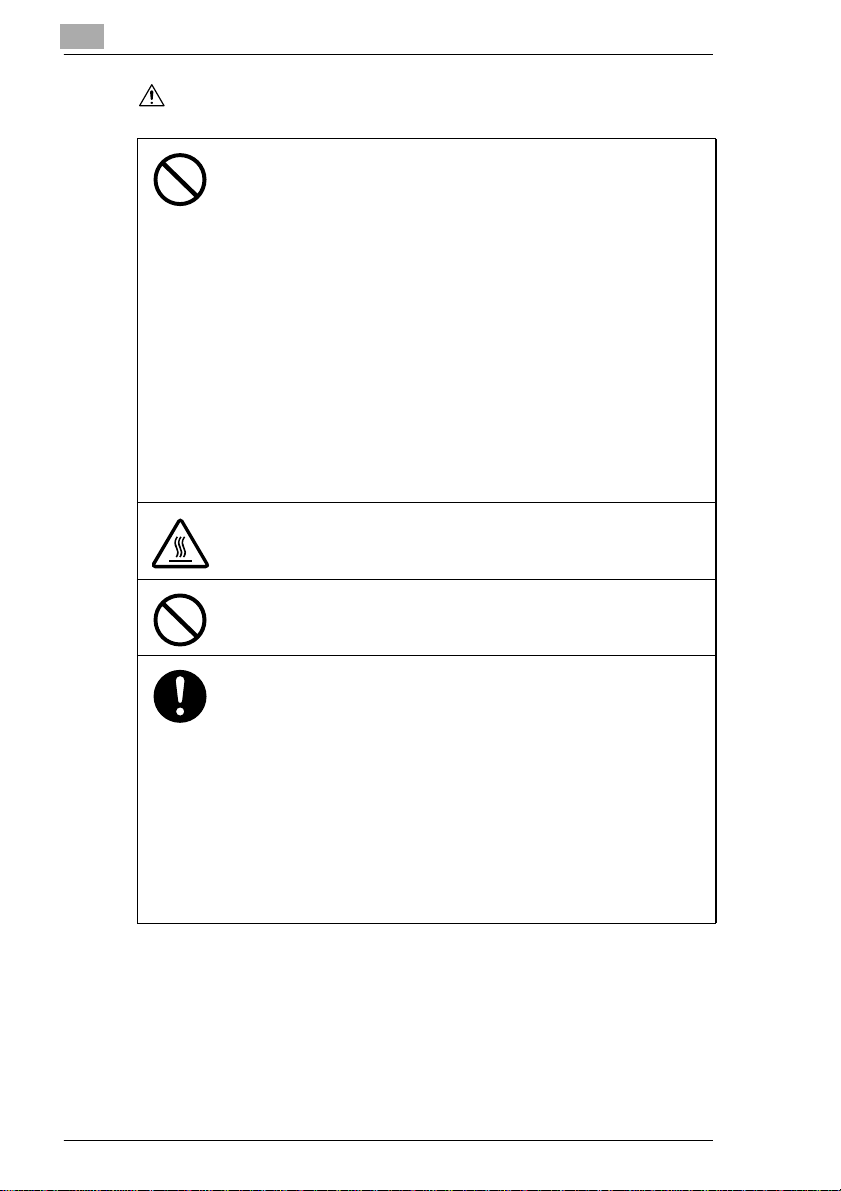
1
FORSIKTIG
• Ikke brukbrennbaresprayer, væsker e l ler gassernær produktet. Dette k an
• Ikke la tonerkassetterellertrommelenheten ligge på steder der barn kan få
• Ikke dekk tilventilasjonsåpningenepådette produktet.Detkan bygge seg
• Ikke monter dette produktetpå et sted som erutsattfordirekte sollys,eller
• Ikke plasser produktetpå et støvfylt sted eller et sted som er utsattfor sot
• Ikke plasserdetteproduktetpåenustødig eller skrånendebenkeplateeller
• Etterinstallasjonavproduktetmå det plasserespåetsikkertunderlag.Hvis
• Ikke oppbevar tonerkassetter og trommelenheter nær andreprodukter som
Innsidenav produktethar områder som holder høy temperatur,noe som kan
forårsakeforbrenninger.Vedinspeksjonavinnsidenavenheten mht.feilsom
blantannetpapirstopp,måikkedelene(rundtfremkallingsenheten osv.) som
er merket med etiketten “Advarsel! Varm overflate!” berøres.
Ikke plasser gjenstander rundt strømstøpselet slik at det blir vanskelig å
trekkedet ut hvis det oppstår ennødsituasjon.
Innledning
føre til brann.
tak i dem.
Å slikke på eller svelge noe av dette kan føretil helseskader.
opp varme inne i produktet, noe som kan føre til brann eller feilfunksjon.
i nærheten av luftkondisjoneringsanlegg eller varmeapparater.
Temperaturendringene dette medfører inne i produktetkan føre til
feilfunksjon, brann eller elektri sk støt.
eller damp, i n ærheten av kjøkken, baderom eller luftfukter. Det kan da
oppstå brann, elektrisk støt eller funksjonssvikt.
på et stedder produktet blir utsatt for vibrasjoner eller støt. Produktet kan
fallened og forårsake personskader eller mekanisk funksjonssvikt.
enhetenbevegerseg eller faller, kan det forårsake personskader.
erømfintligeformagnetiskpåvirkning,som datadisketter ellerarmbåndsur.
Dettekan føre tilfeilfunksjon på disse andre produktene.
• Bruk alltid dette produktet på et godt ventilert sted. Bruk av produktet i et
dårlig ventilert rom over en lengre periode kan føre til helseskader. Luft ut
rommetmed jevne mellomrom.
• Når detteproduktet flyttes, må det påses at strømledning og andrekabler
blirtrukket ut. I motsattfall kan detoppståskader på ledning eller kabel,
noe som kan føre til brann, elektrisk støt eller funksjonssvikt.
• Når produktet flyttes, må detholdes fast på de stedene somer angitt i
bruksanvisningen og i andre dokumenter. Hvis enheten faller overende,
kandetoppståalvorlige personskader.Produktetkanogsåbliødelagteller
bli utsatt for funksjonssvikt.
• Trekk utstøpselet fra stikkontaktenminst to ganger i året og rengjør
områdetmellom polstiftene. Støv som samlerseg mellom stiftene kan
forårsake b rann.
• Når du trekker ut støpselet, må du holde fast i selve støpselet. Hvis du
trekkeristrømledningen, kan det oppståskaderpå ledningen,noesomkan
føre til brann eller elektrisk støt.
1-4 Di152f/Di183f
Page 19
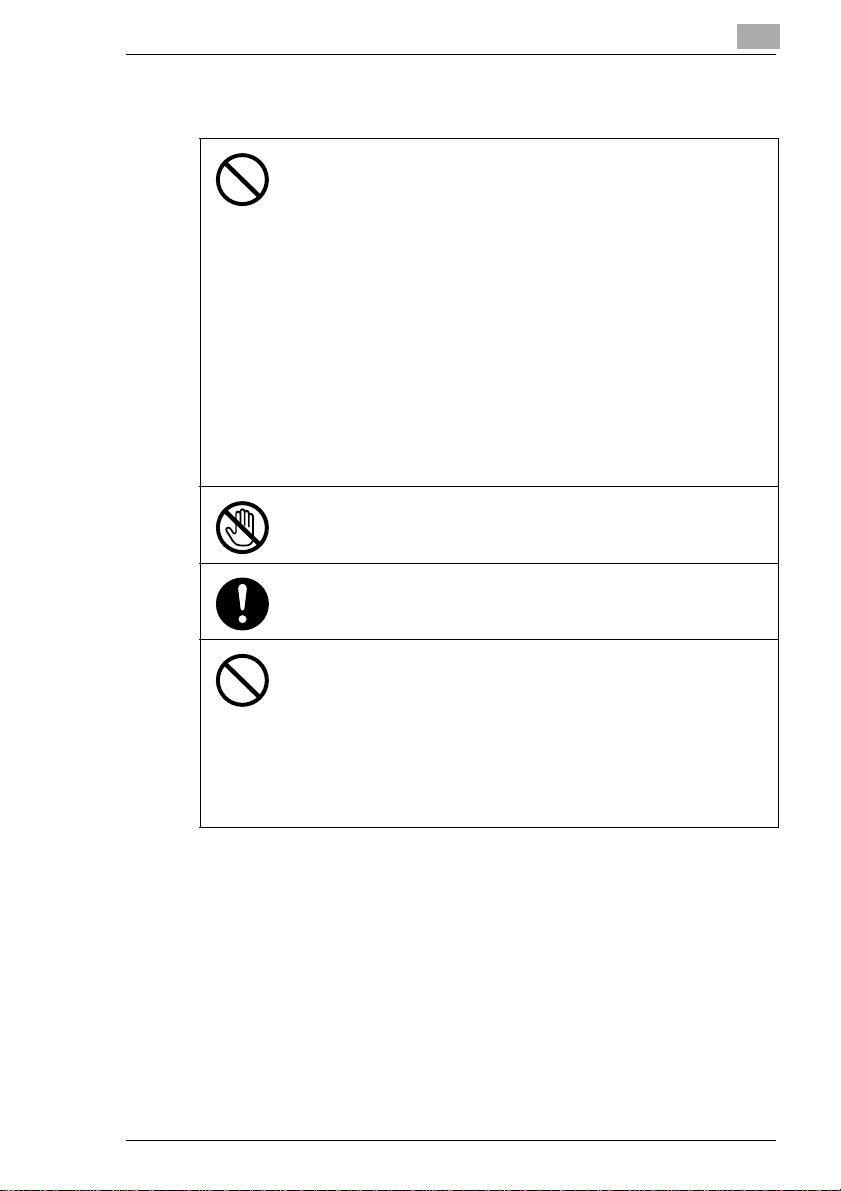
Innledning
Forholdsregler ved alminneligbruk
• Ikke oppbevar tonerpatroner, trommelenheter og andre forbruksstoffer og
reservedelerpå steder somer utsatt for direkte sollys,høye temperaturer
og fukt, siden dette kan medføre dårlig kopikvalitet og funksjonssvikt.
• Ikke forsøk å bytte ut tonerenhetog trommelenhetpå et sted som erutsatt
for direkte sollys. Dersom trommelen utsettes for direkte sollys, kan dette
føre til dårlig k opikvalitet.
• Ikke pakk uten tonerenhet eller en trommel før like førden skal tas i bruk.
Ikke la en oppakketenhet bli stående. Sett den umiddelbart på plassinni
maskinen, ellers kan det oppstå feilfunksjoner.
• Tonerenheterog trommelenhetermå oppbevares stående eller opp-ned,
ellers kan dette føre til at kopikvaliteten blir dårlig.
• Ikkekast eller mist tonerenheter og trommelenheterigulvet.Dette kan føre
til at kopikvaliteten blir dårlig.
• Ikke bruk detteproduktet i områder der detfinnesammoniakkeller andre
gassereller kjemikalier. I motsattfallvil produktets levetid bli forkortet,og
det kan oppstå skader og redusertytelse.
• Ikke brukproduktetiomgivelsermedtemperaturerutenforområdetsomer
angitt i bruksanvisningen. Dette kan føre til funksjonssvikt eller
feilfunksjoner.
• Ikke forsøk å føre stiftede ark, blåpapir eller aluminiumsfolie inn i dette
produktet. Dette kan føre til feilfunksjoneller brann.
Ikke trykk eller skrap i overflatenpå tonerenheten,fremkallervalsen eller
trommelen. Dette kan føre til dårlig kopikvalitet.
Bruk forbruksmaterialerog rekvisitasom anbefales av forhandleren.Bruk av
andre typer forbruksmaterialer eller rekvisita er ikke anbefalt og kan føre til
dårligkopikvalitetog funksjonssvikt.
1
• Len deg ikke mot kontrollpanelet,da det kan oppstå feil.
• Kommunikasjon internasjonalter noen gangerikke mulig, da detteer
avhengigav linjeforholdene.
• Hvis vann fraspringeneller brønnvannblir brukt i en luftfukter, blir
urenheterfra vannetsluppet ut iluften oginn i skriveren ogdette forårsaker
dårligkvalitetpå kopiene. Vi anbefaler at du bruker renset vann i
luftfukteren.
• Kjøleviften kan startesautomatisk utenat dette forårsaker noen problemer.
• Ni-MH (nikkelmetallhydrid)-batterier er installert i maskinen som batterier
for minnet. Disse batterienemå avhendes i samsvar med offentlige
bestemmelser.
Di152f/Di183f 1-5
Page 20
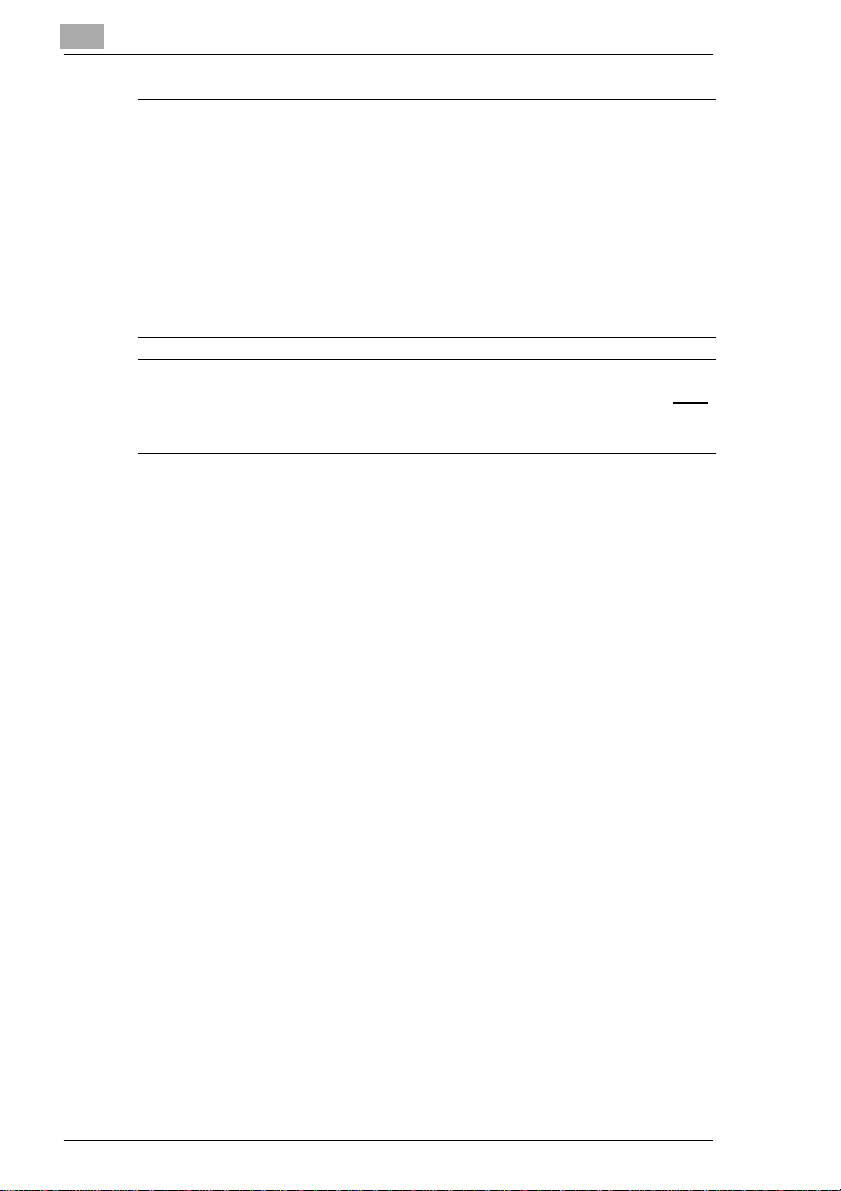
1
Innledning
Faksapparatet er godkjent i henhold til Europarådets bestemmelser
(1999/5/EF) som dekker europeiske enkelttilknytninger til offentlig
nettverk (PSTN). På grunn av forskjeller i de individuelle PSTN i de
forskjellige land gir imidlertid ikke godkjennelsen i seg selv en
uforbeholden forsikring om vellykket bruk av alle PSTN-terminalene.
Hvis det oppstår problemer, bør du først kontaktedin utstyrsleverandør.
MERK
Produsentenskal forsikresegom atbåde selgerog kjøperavutstyret er
fullt ut informert om ovenstående vha. merking av emballasjen og/eller
bruksanvisningeneller andre former for brukerinstruksjoner.
Dette produktet er kun godkjent for toneoppringing. Hvis du er direkte
koblettil et offentlignettverk (PSTN-innstilling), kanpulsoppringing ikke
benyttes.
(Pulsoppringing kan kun benyttes hvis produktet er koblet til en PABX.)
Lasersikkerhet
Dette er en digital maskin som arbeider ved hjelp av laser. Det finnes
ingen risikofor skade på grunn av laseren,forutsatt at maskinen brukesi
henhold til instruksene i denne bruksanvisningen.
Siden stråling fra laseren er fullstendig avgrenset med
beskyttelsesdeksler,kan laserstrålen aldri slippe ut av maskinen under
noen del av kopieringen.
Dennemaskinen er klassifisert som etlaserprodukt i klasse 1:Dette betyr
at maskinen ikke avgir noe farlig stråling.
Intern laserstråling
Maks. gjennomsnittlig stråleeffekt: 26,4 µW ved laseråpningen i
skrivehodeenheten.
Bølgelengde: 770-795 nm
Dette produktet har en laserdiode i klasse 3b som avgir en usynlig
laserstråle.
Laserdioden og polygon-skannespeilet er bygd inn i skriverhodeenheten.
Det skal IKKE UTFØRES SERVICE PÅ STEDET på skrivehodet.
1-6 Di152f/Di183f
Page 21
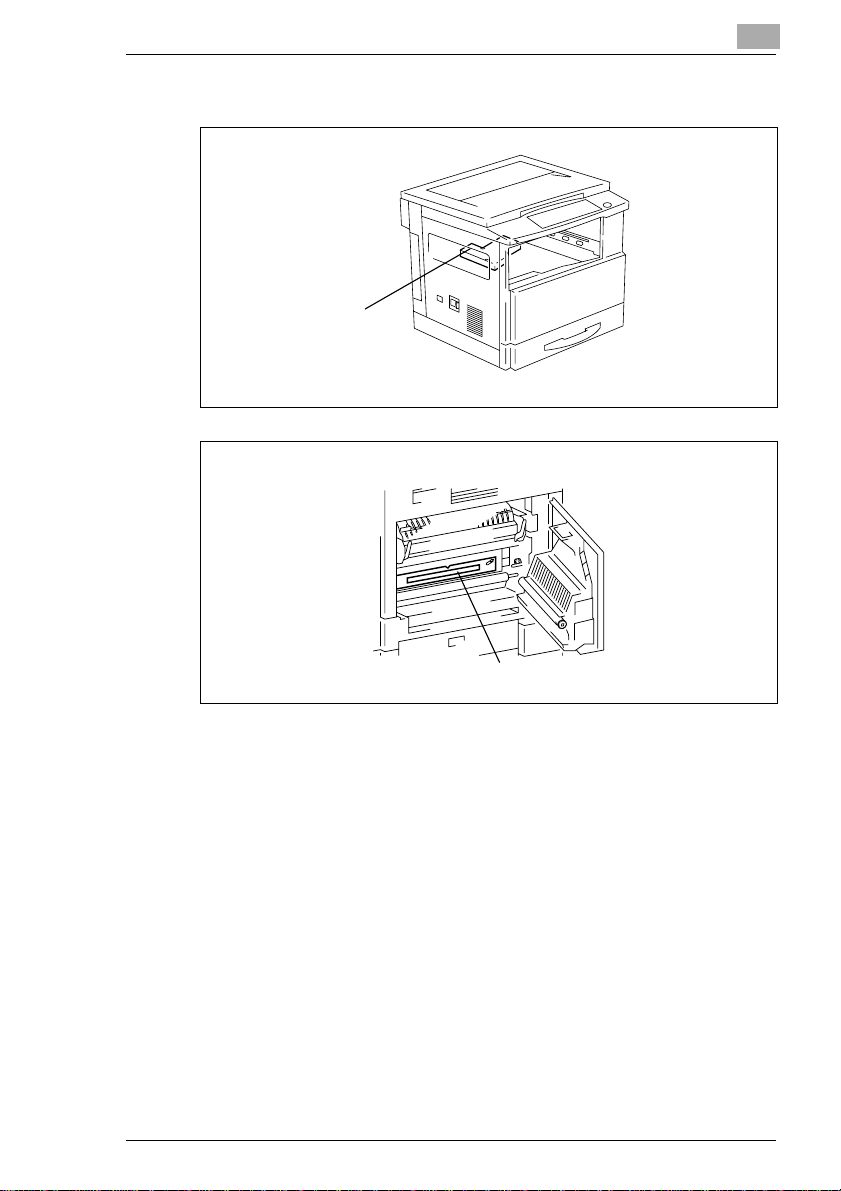
Innledning
1
Skriverhodet må derfor ikke åpnes under noen omstendighet.
Skrivehode
Laseråpningen på
skrivehodet
Det finnes en laseråpning på stedet som er angitt ovenfor. Brukeren må
imidlertid ALDRI se direkte på denne.
CDRH Regulation
This machine is certified as a Class 1 Laser product under Radiation
PerformanceStandard according to the Food, Drug and CosmeticAct of
1990.Complianceis mandatoryforLaser productsmarketedin theUnited
States and is reported to the Center for Devices and RadiologicalHealth
(CDRH) ofthe U.S. Foodand Drug Administrationof the U.S.Department
of Healthand Human Services(DHHS). This meansthat the device does
not produce hazardous laser radiation.
The label shown on page 1-10 indicates compliance with the CDRH
regulationsandmust beattachedto laserproducts marketedinthe United
States.
Di152f/Di183f 1-7
Page 22
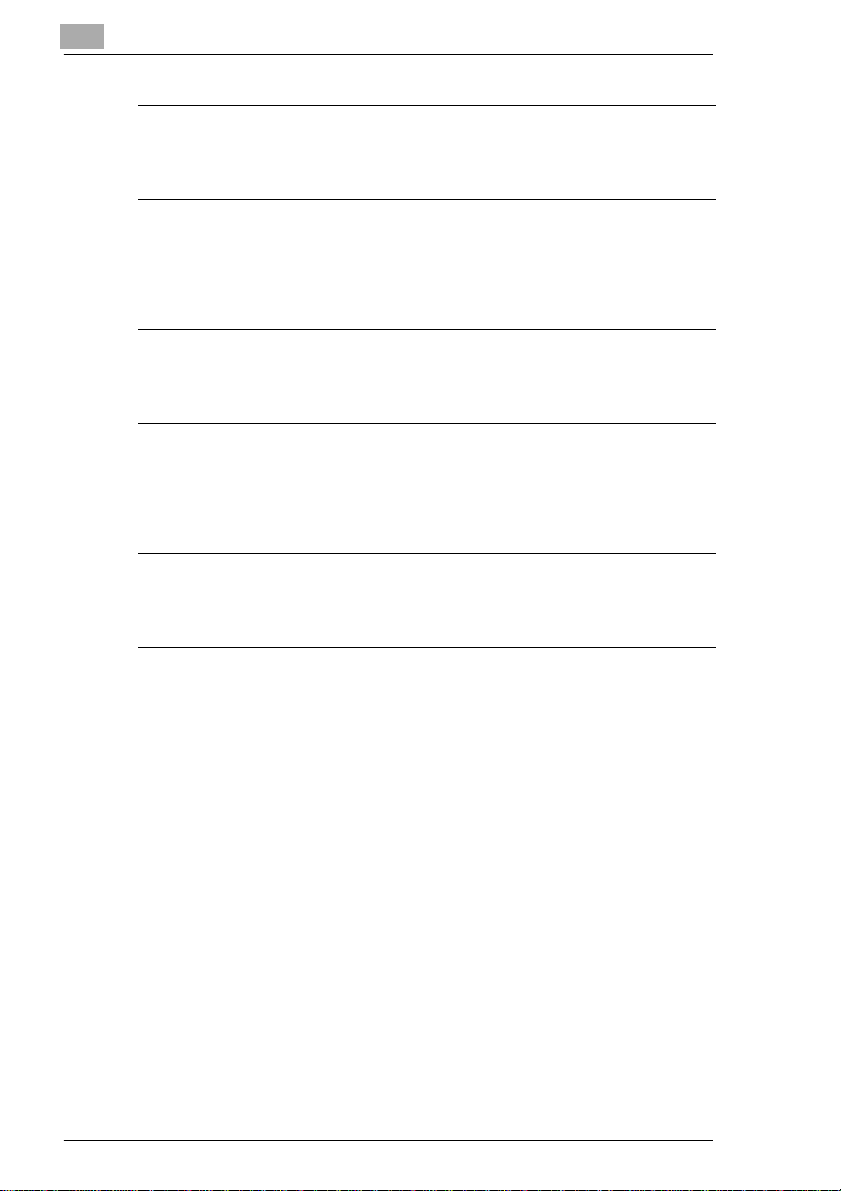
1
Innledning
FORSIKTIG
Utførelseav andrekontroller,justeringer ellerprosedyrerenn desom er
spesifisert i bruksanvisningen,kan føre til at apparatet avgir farlig
stråling.
Dette er en halvleder-laser. Maksimal effekt i laserdioden er 5 mW, og
bølgelengdener 770-795 nm.
For European Users
CAUTION
Use of controls, adjustments or performanceof procedures other than
those specified in this manual may result in hazardous radiation
exposure.
This is a semiconductor laser. The maximum power of the laser diode is
5 mW and the wavelength is 770-795 nm.
For Denmark Users
ADVARSEL
Usynlig laserstråling ved åbning, når sikkerhedsafbrydere er ude af
funktion. Undgå udsættelse for stråling. Klasse 1 laser produkt der
opfylder IEC60825 sikkerheds kravene.
Dette er en halvlederlaser. Laserdiodens højeste styrke er 5mW og
bølgelængden er 770-795nm.
1-8 Di152f/Di183f
Page 23
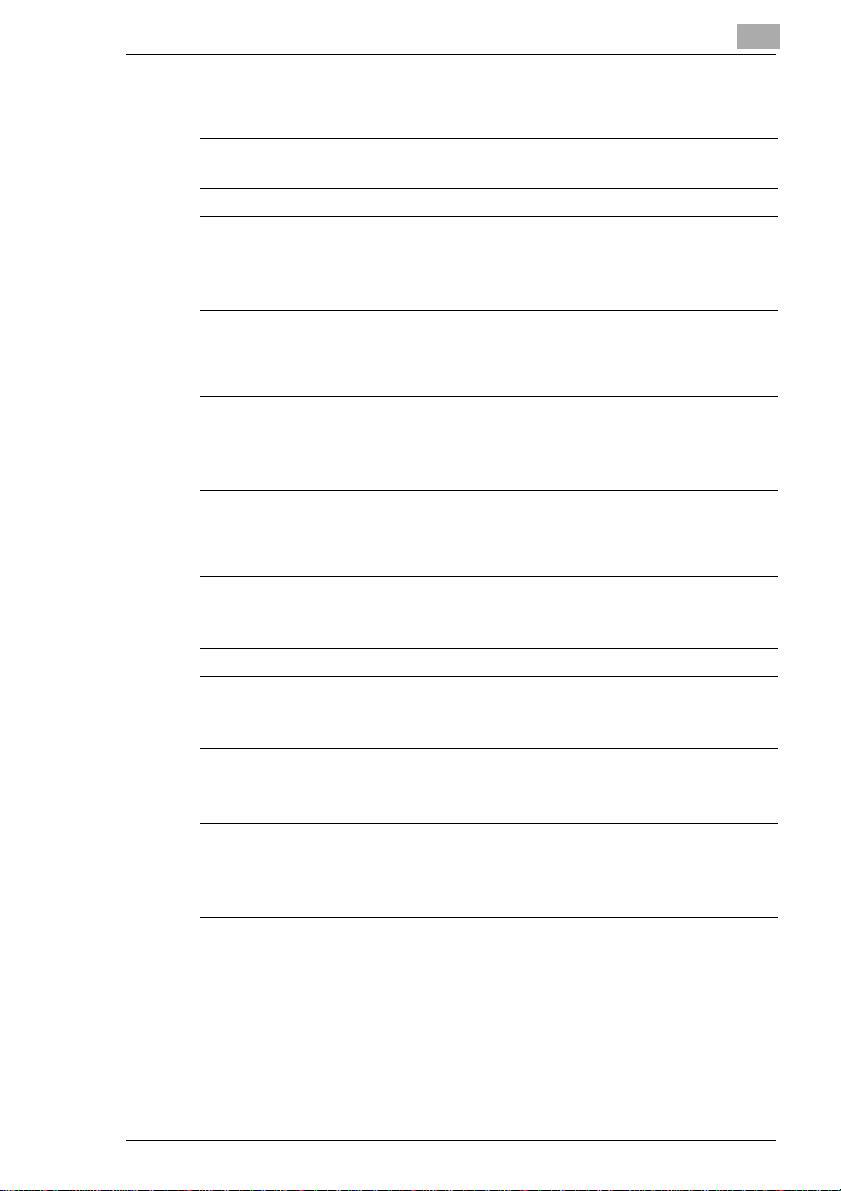
Innledning
1
For Finland, Sweden Users
LUOKAN 1 LASERLAITE
KLASS 1 LASER APPARAT
VAROITUS!
Laitteen Käyttäminen muulla kuin tässä käyttöohjeessa mainitulla
tavalla saattaa altistaa käyttäjän turvallisuusluokan 1 ylittävälle
näkymättömälle lasersäteilylle.
Tämäon puolijohdelaser. Laserdiodin sunrintehoon 5m Wjaaallonpituus
on 770-795nm.
VARNING!
Om apparaten används på annat sätt än i denna bruksanvisning
specificerats, kan användaren utsättas för osynlig laserstrålning,som
överskrider gränsen för laserklass 1.
Det här är en halvledarlaser. Den maximala effekten för laserdioden är
5 mW och våglängden är 770-795nm.
VARO!
Avattaessa ja suojalukitus ohitettaessa olet alttiina näkymättömälle
lasersäteilylle. Älä katso säteeseen.
VARNING!
Osynlig laserstrålning när denna del är öppnad och spärren är
urkopplad. Betrakta ej strålen.
For Norway Users
ADVERSEL
Dersom apparatet brukes på annen måte enn spesifisert i denne
bruksanvisning, kan brukeren utsettes for unsynlig laserstrålingsom
overskrider grensen for laser klass 1.
Dette en halvleder laser. Maksimal effekt till laserdiode er 5mW og
bølgelengde er 770-795nm.
Di152f/Di183f 1-9
Page 24
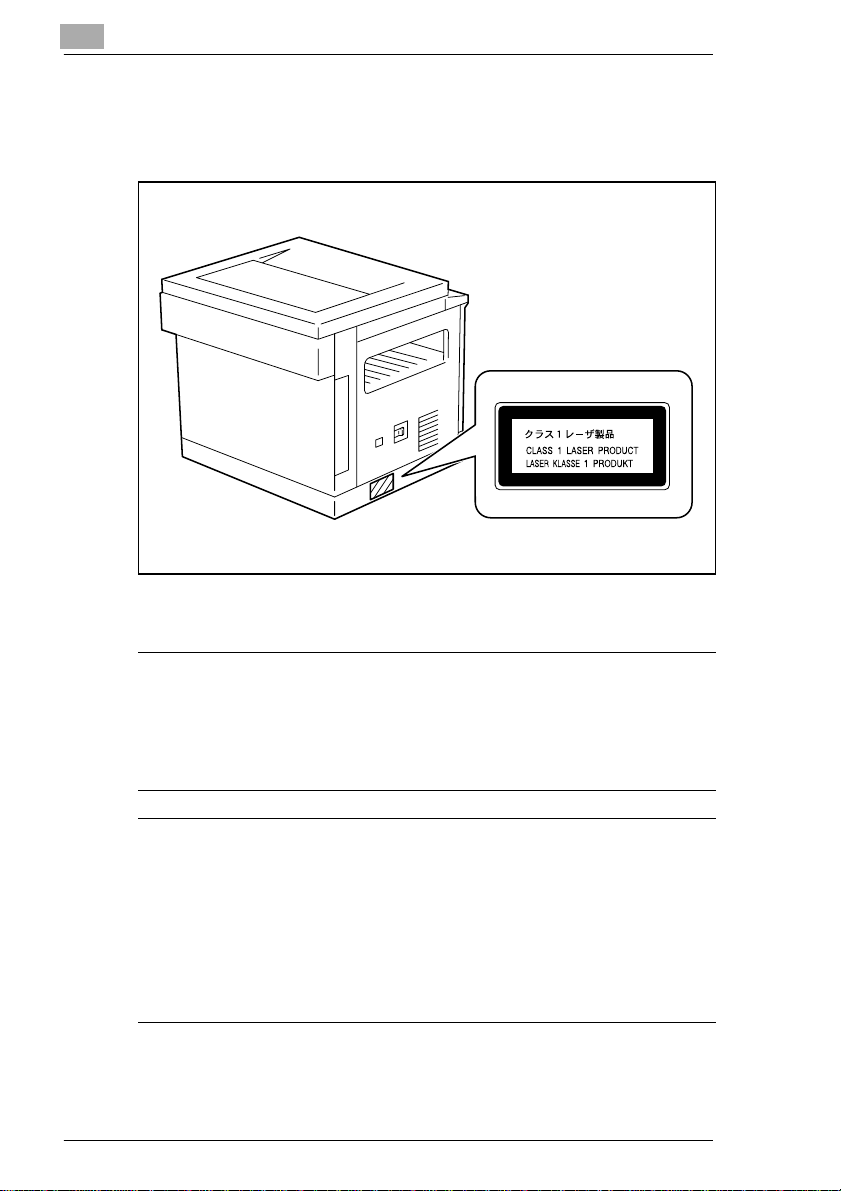
1
Innledning
Laser-sikkerhetsmerke
Ensikkerhetsmerke for laserener festet,som vist nedenfor, påutsiden av
maskinen.
Ozonutslipp
MERK
= Plasser kopimaskinen i et godt ventilert rom =
Enubetydelig mengdeozonutvikles vedbruk avkopimaskinen.Det kan
oppstå en ubehagelig lukt ved store kopijobber dersom maskinen er
plassert i etrom med dårlig ventilasjon.For åsikre best mulig driftsmiljø
anbefalesdet et godt ventilert rom.
REMARQUE
= Placer l'appareil dans une pièce largement ventilée =
Une quantité d'ozone négligable est dégagée pendant le fonctionnement de l'appareil quand celui-ci est utilisé normalement. Cependant,
une odeur désagréable peut être ressentie dans les pièces dont l'aération est insuffisante etlorsque uneutilisation prolongéede l'appareilest
effectuée. Pour avoir la certitude de travailler dans un environnement
réunissant des conditions de confort,santé et de sécurité, il est préférable de bien aérer la pièce ou se trouve l'appareil.
1-10 Di152f/Di183f
Page 25
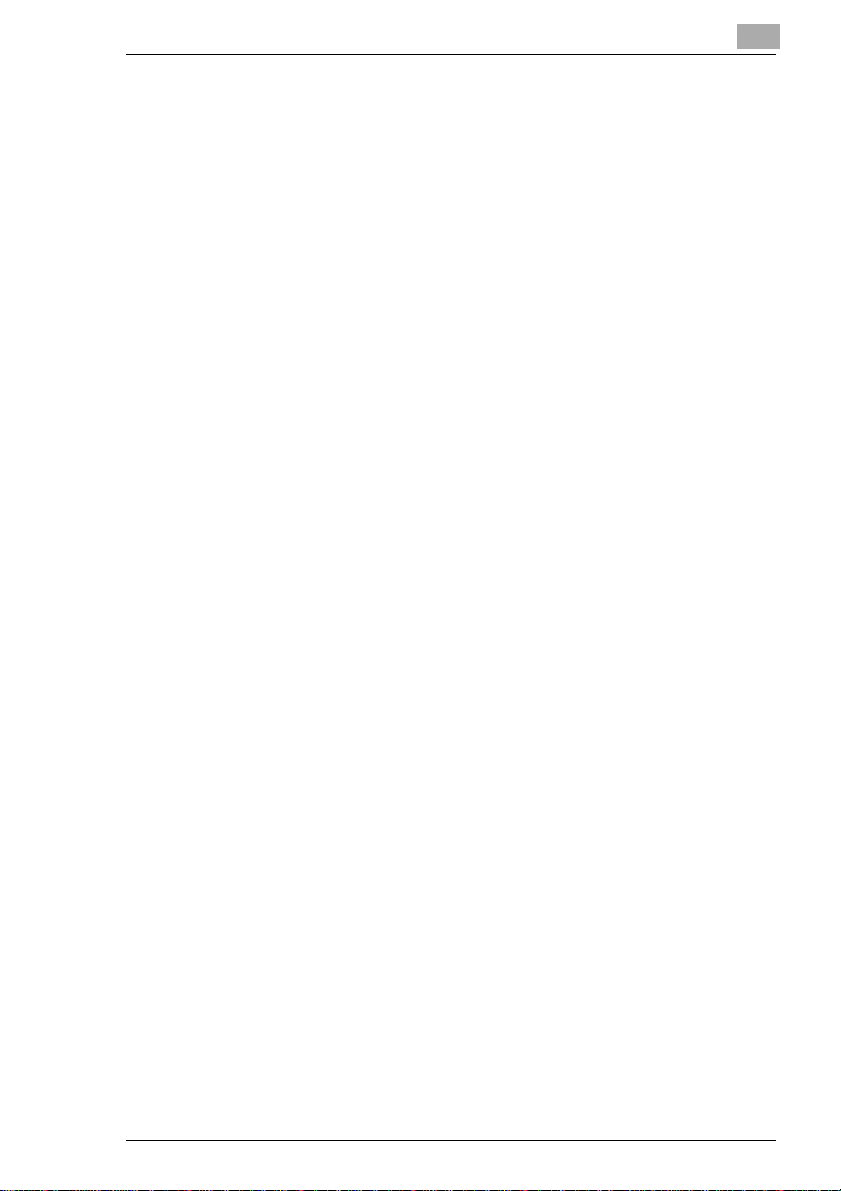
Innledning
1
Støy
For European Users
Bestemmelserfor maskinstøy,3 GSBGV, 18.01.1991:Ifølge EN27779 er
lydtrykksnivået i operatørposisjon lik med eller mindre enn 70dB(A).
Informasjon vedrørende Ni-MH-batterier
Ni-MH (nikkelmetallhydrid)-batterier er installert i maskinen som batterier
for minnet. Batteriene må avhendes i samsvar med offentlige
bestemmelser.
Di152f/Di183f 1-11
Page 26
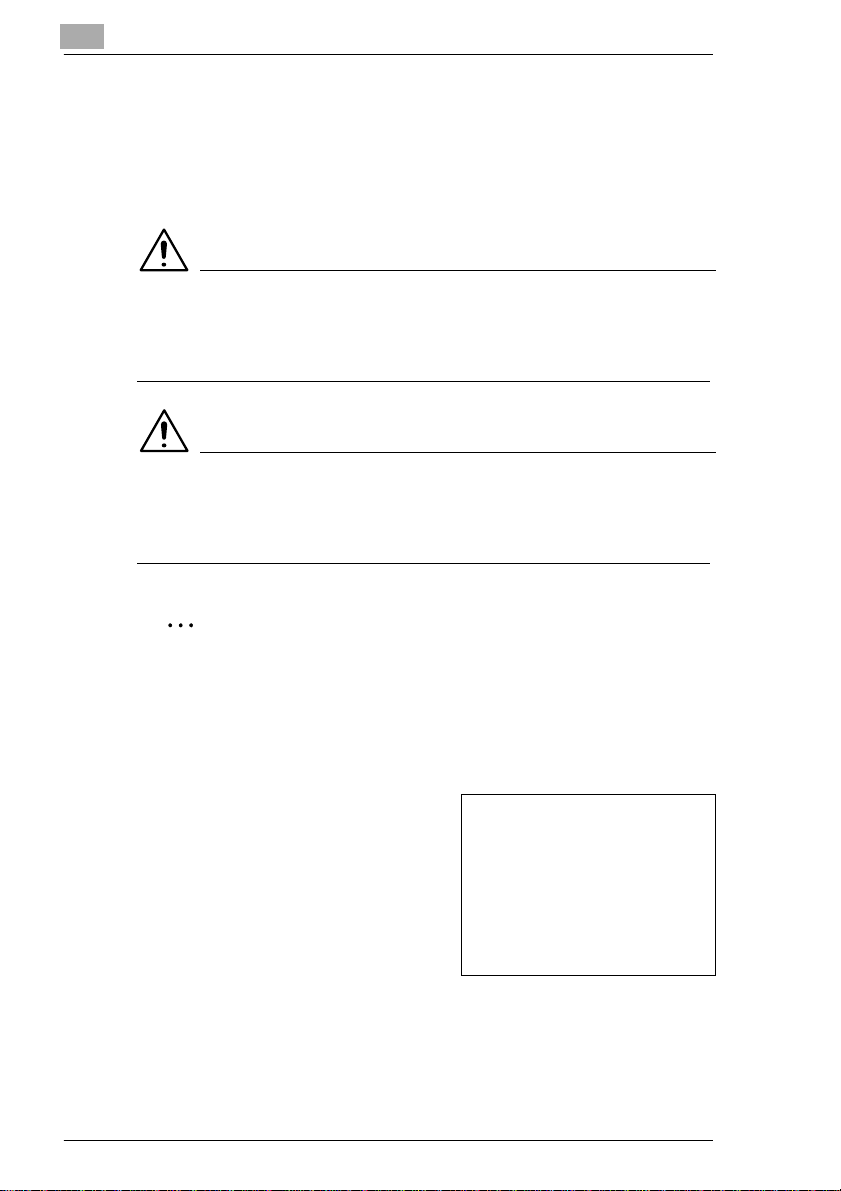
1
1.3 Om denne bruksanvisningen
Forklaring av konvensjonene i håndboken
Symbolene og tekstformatene som brukes i denne håndboken er
beskrevet nedenfor.
ADVARSEL
Hvis instruksjoner som er fremhevet på denne måten ikke følges,
kan det medføre død eller alvorlige personskader.
➜ Les alle advarslene for å oppnå sikker bruk av maskinen.
FORSIKTIG
Hvis instruksjoner som er fremhevet på denne måten ikke følges,
kan det medføre alvorlige personskader eller materielle skader.
➜ Les alle advarslene for å oppnå sikker bruk av maskinen.
✎
Innledning
Merk
(* Kan også forekomme som “Viktig” eller “Tips”)
Tekstsom eruthevetpå dennemåteninneholder viktiginformasjonog
tips for å oppnå sikker bruk av maskinen. Den kan også inneholde
tilleggsopplysninger. Det a nbefales at du leser all informasjonen i sin
helhet.
1 Tallet 1 formatert på denne måte
angir første trinn i en rekke av
handlinger.
2 Etterfølgende tall formatert på
denne måten angir etterfølgende
trinn i en rekke av handlinger.
Tekst formatert på denne måte
?
gir ytterligere hjelp.
➜ Tekst formatert på denne måten beskriver den handlingen som
sikrer at det ønskede resultat oppnås.
[ ]-tast
Navnene på taster på kontrollpanelet er skrevet som vist ovenfor.
1-12 Di152f/Di183f
En figurinnsatt her viser hvilke
handlinger som skal utføres.
Page 27
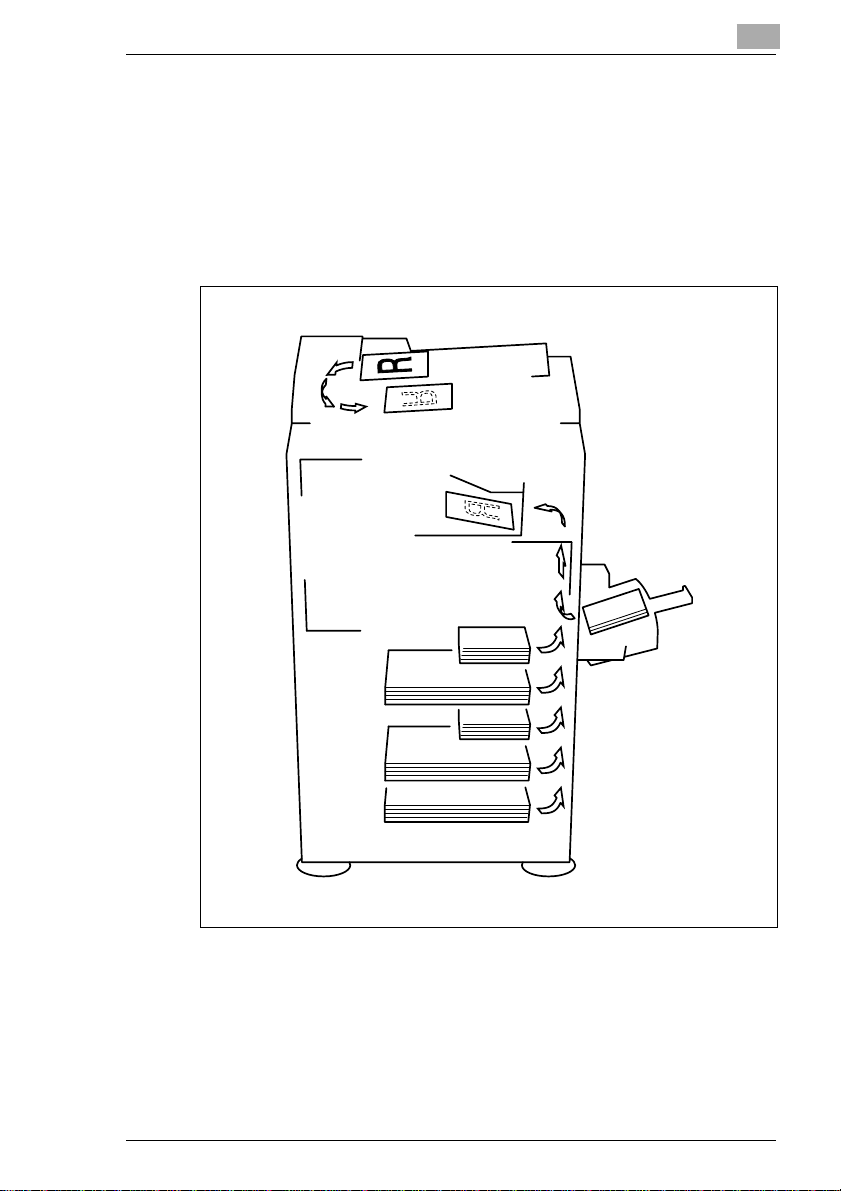
Innledning
1
1.4 Forklaringav grunnleggendebegreperog symboler
Bruken av ord og symboler i denne håndboken er forklart nedenfor.
Papermating
Under utskriftblir papiret førtinn fra høyre sideav maskinen og matetinn
i skuffen påtoppen avmaskinen medtekstsidenned. Papirmateretningen
er vist med pilene i diagrammet nedenfor.
Di152f/Di183f 1-13
Page 28
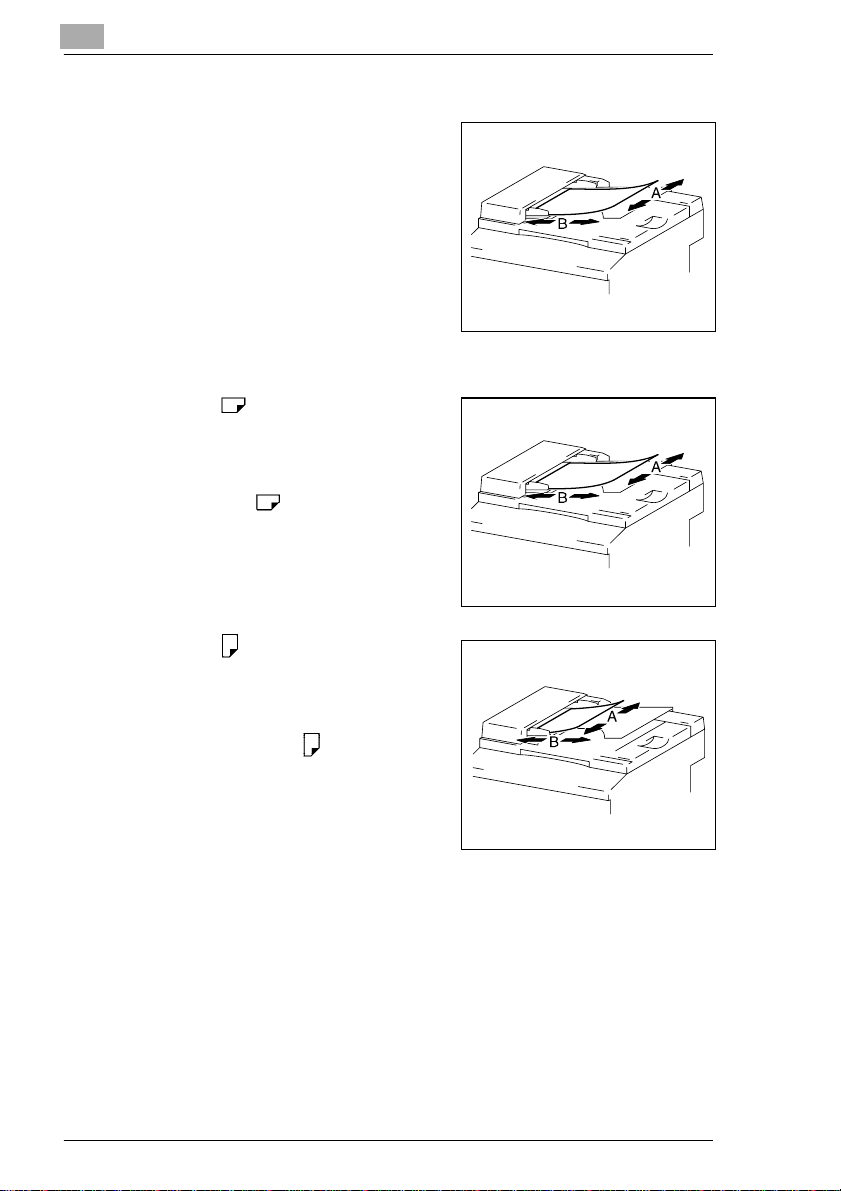
1
Innledning
“Bredde” og “Lengde”
Når papirdimensjoner omtales i
håndboken, angir den første verdien
alltid papirbredden(vist som “A” på
figuren) og den andre verdien alltid
lengden (vist som “B”).
A: Bredde
B: Lengde
Retning
På langs ( )
Hvis bredden (A) på papiret er mindre
ennlengden (B),har papiret en loddrett
eller stående papirretningangitt med
enten “L” eller .
På tvers ( )
Hvis bredden (A) på papiret er større
enn lengden (B), har papiret en
vannrett eller liggende retningangitt
med enten “C” eller .
1-14 Di152f/Di183f
Page 29
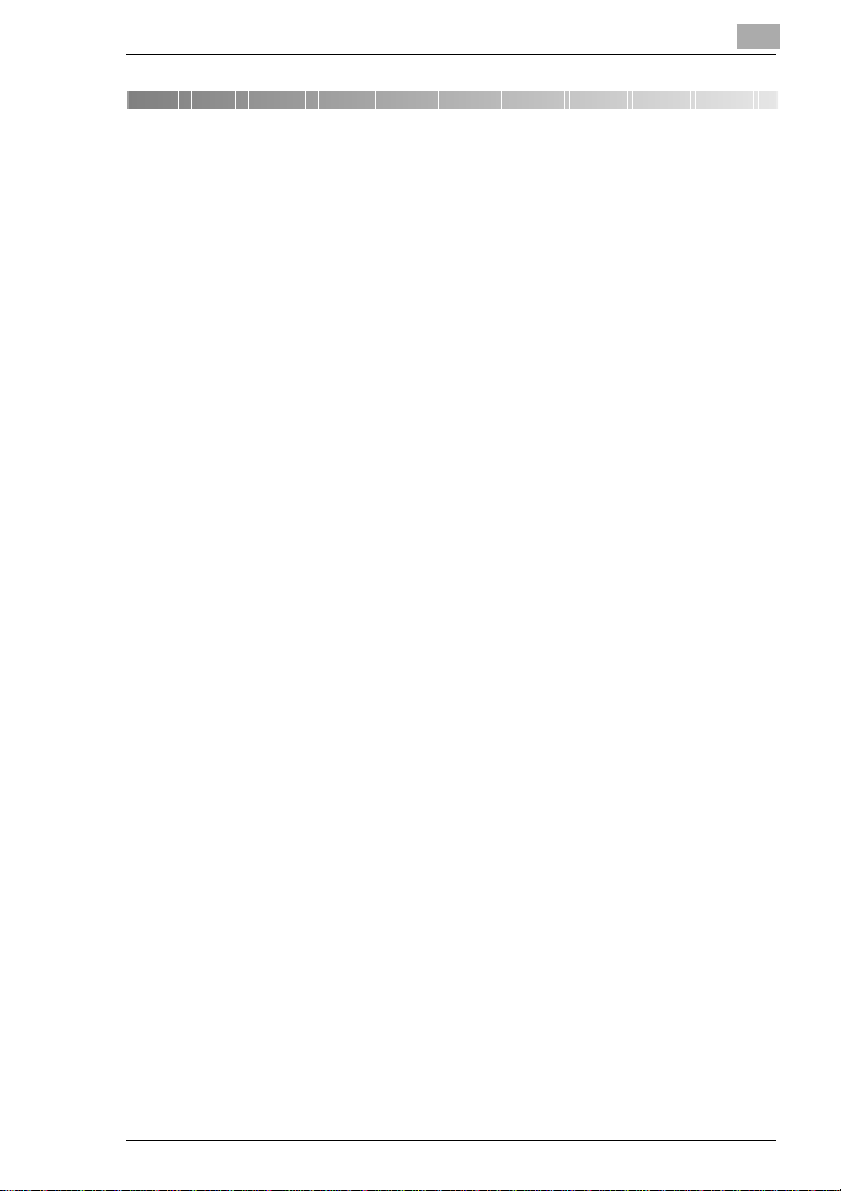
Forholdsregler
2 Forholdsregler
Les de følgende forholdsreglene for å holde maskinen i best mulig stand.
2.1 Forholdsregler ved installasjon
Installasjonssted
For å oppnåbest mulig sikkerhet og for å unngå mulige feil påmaskinen,
bør den installeres på et sted som tilfredsstiller de følgende kravene:
- I god avstand fra gardiner eller andre brannfarlige tekstiler.
- Et sted som ikke er utsatt for vann eller andre væsker.
- Et sted som er beskyttet mot direkte sollys.
- Et sted som ikke er direkte utsatt for luftstrømmen fra et
airconditionanlegg eller varmeapparat eller utsatt for ekstremt høye
eller lave temperaturer.
- Et godt ventilert sted.
- Et sted som ikke er utsatt for høy luftfuktighet.
- Et sted som ikke er ekstremt støvete.
- Et sted der det ikke forekommer vibrasjoner.
- Et stabilt og jevnt underlag.
- Et stedhvor detikke oppstårammoniakkeller andreorganiske gasser.
- Et sted hvoroperatøren ikke blirstående midt i ventilasjonsstrømmen
fra maskinen.
- En sted hvor maskinen ikke står i nærheten av varmeovner og
lignende.
2
Spenningstilførsel
Følgende spesifikasjoner gjelder for driftsspenning.
G Spenningsvariasjon: Innenfor ±10%
G Frekvensvariasjon: Innenfor ± 3Hz
❍ Bruk en strømkilde med så lite spennings- eller frekvensavvik som
mulig.
Di152f/Di183f 2-1
Page 30
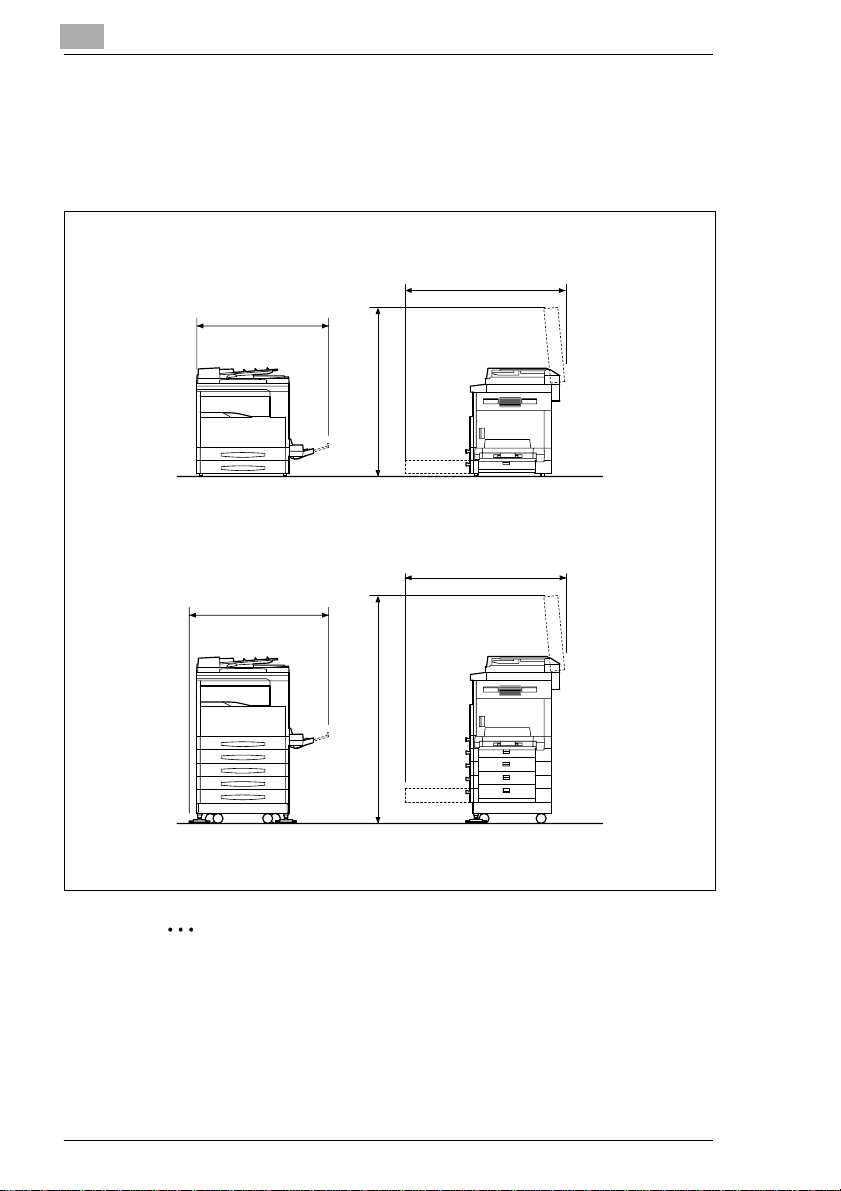
2
Forholdsregler
Plassbehov
For å sikre enkel tilgang til maskinen ved bruk, etterfylling av rekvisita og
ved servicebesøk, bør den plasseres iht. nedenståendeanbefalinger.
<Di152/Di152f>
1038
959
1065
<Di183/Di183f>
995
1524
1038
Enhet: mm
✎
Merk
Maskinen bør plasseres med en klaring på 100 mm eller mer bak
maskinen og150 mm eller mer til høyre for maskinen, slikat feilmatet
papir lett kan fjernes.
2-2 Di152f/Di183f
Page 31

Forholdsregler
2.2 Forholdsregler ved d rift
Driftsmiljø
Kravene til omgivelsene for riktig bruk av maskinen er som følger:
G Temperatur: 10°C till 30°C (50°F till 90°F) med avvik på høyst 10°C
(18°F) i løpet av en time
G Luftfuktighet: 15% til 85% med avvik på høyst 10% i løpet av en time
Korrekt bruk
Ved å følge punktene nedenfor sikrer du optimal utnyttelse av maskinen:
- Plasser aldri tunge gjenstander på maskinen og utsett den ikke for
støt.
- Åpne aldri maskinens dører eller slå av maskinen mensden kopierer/
skriver ut. Dette kan føre til papirstopp.
- Plasser aldri magnetiske gjenstander eller brannfarligesprayflasker
eller væsker nær maskinen.
✚ Sørg alltid for at nettstøpselet er satt helt inn i stikkontakten i veggen.
- Sørg alltid for at maskinens støpsel er synlig og ikke skjult av
maskinen.
✚ Trekk alltid ut støpselethvis maskinen ikkeskal brukes overlengre tid.
✚ Sørg alltid for god ventilasjon når du kjører store kopi-/utskriftsserier.
2
FORSIKTIG
Det genereres en ubetydelig mengde ozon ved normal bruk av
maskinen. Det kan oppstå en ubehagelig lukt ved omfattende b ruk
av maskinen dersomden er plassert i et rom med dårlig ventilasjon.
➜ For å sikre best mulig driftsmiljø anbefales det et godt ventilert rom.
Di152f/Di183f 2-3
Page 32

2
Forholdsregler
FORSIKTIG
Området rundt fikseringsenheten er svært varmt.
➜ Ikke berør andre områder enn de som er angitt i håndboken, for å
redusere faren for forbrenninger.Vær særlig påpasselig med ikke å
berøre delene som er merket med advarselsmerker samt områdene
rundt disse delene.
➜ Hvis du blir brent bør du umiddelbart kjøle ned huden i kaldt vann og
deretter oppsøke kyndig medisinsk hjelp.
Transport av maskinen
Kontakt din servicerepresentanthvis du skal flytte maskinen.
Håndtering av rekvisita
Følgende forholdsregler bør følges for oppbevaring av rekvisita (toner,
papir, etc.).
✚ Oppbevar rekvisita på et sted som oppfyller følgende krav:
Ikke utsatt for direkte sollys
På god avstand fra varmekilder
Ikke utsatt for høy luftfuktighet
Ikke på ekstremt støvede steder
✚ Papir som er tatt ut av pakken og ikke lagt i papirskuffen må
oppbevares i en tett plastpose på et kaldt, mørkt sted.
- Bruk bare toner som er produsert spesielt for denne maskinen. Bruk
aldri andre tonertyper.
- Rekvisita til kopimaskinen må oppbevares utilgjengelig for barn.
FORSIKTIG
Unngåå søle tonerinnei maskinen, ogunngå å fåtoner på tøyeteller
hendene.
➜ Hvis du får tonersøl på hendene, må du umiddelbart vaske demmed
vann og såpe.
➜ Hvis dufår toner iøynene, skyll øyeblikkeligøynene ivann og oppsøk
så kyndig medisinsk hjelp.
2-4 Di152f/Di183f
Page 33

Forholdsregler
2.3 Juridiske b egrensninger for kopiering
Vissetyper dokumentermåikke kopieresmeddet formåleller denhensikt
å bruke slike dokumenter som originaler.
Listen nedenfor er ikkefullstendig, menskal brukessom en veiledningfor
riktig kopiering.
<Finansdokumenter>
G Personlige sjekker
G Reisesjekker
G Postanvisninger
G Banksertifikater
G Gjeldsbrev eller andre gjeldspapirer
G Aksjebrev
<Juridiske Dokumenter>
G Matkuponger
G Frimerker(nyeeller stemplede)
G Sjekker eller veksler utstedt av statlige organer
G Stempelmerker fra offentlige myndigheter (annullerte eller gyldige)
G Reisepass
G Immigrasjonsdokumenter
G Kjøretøydokumenter
G Skjøte eller festebrev for eiendom
<Generelt>
G Identifikasjonskort, tjenestemerker eller distinksjoner
G Opphavsrettlig beskyttet arbeid uten rettighetshaverens tillatelse
Dessuten er det forbudt å kopiere egne eller utenlandske pengesedler
eller kunstverk uten rettighetshaverens tillatelse.
Er du i tvil om betydningen av et dokument, be om juridisk bistand.
2
Di152f/Di183f 2-5
Page 34

2
Forholdsregler
2-6 Di152f/Di183f
Page 35

Før du kopierer eller fakser
3 Før du k opierer eller fakser
3.1 Tilgjengelige kopifunksjoner
De viktigste kopiinnstillingene er vist nedenfor. Flere opplysninger om
hvordan disse virker finner du på de angitte sidene.
Kopier (s. 4-1)
G Ensidige kopier
G “2-i-1” kopifunksjon
3
G “4-i-1” kopifunksjon
G Funksjon “Bok Seperasjon”
Di152f/Di183f 3-1
Page 36

3
Før du kopierer ellerfakser
“Zoom”-funksjon (s. 4-21)
G Forminsket/Fullstørrelse/Forstørret
G “X/Y Zoom”-funksjon(s. 4-23)
3-2 Di152f/Di183f
Page 37

Før du kopierer eller fakser
Etterbehandling (s. 5-5)
G “Sortering”-funksjon
G “Gruppe”-funksjon
G Digital sortering
3
G Digital gruppering
✎
Merk
De nødvendigevalgene er forskjellige, avhengig av ønsket kopifunksjon.
Di152f/Di183f 3-3
Page 38

3
Før du kopierer ellerfakser
Spesielle funksjoner
G “Slette”-funksjon (s. 5-9)
G Negativ/positiv invertert
kopifunksjon (s. 5-12)
G “Marg”-funksjon (s. 5-13)
3-4 Di152f/Di183f
Page 39

Før du kopierer eller fakser
“Bland. Orig.”-funksjon (s. 4-2)
G Blandede originaler
✎
Merk
Funksjonen “Bland. Orig.” er kun tilgjengelig hvis en automatisk
dokumentmater (ekstrautstyr) er installert.
3
Di152f/Di183f 3-5
Page 40

3
3.2 Tilgjengelige faksfunksjoner
Sende
G Masseoverføring (s. 7-4)
G Tidsstyrt overføring (s. 7-7)
G Videresending (s. 7-11)
Før du kopierer ellerfakser
G Pollingoverføring (s. 7-16)
Sending
ordre
Send
3-6 Di152f/Di183f
Page 41

Før du kopierer eller fakser
Mottak
G Minnemottak (s. 7-21)
G Polling mottak (s. 7-23)
G Postboks mottak (s. 7-22)
Sending
ordre
Motta
3
Postboks
A
Postboks ID
B
Skr.ut
G Videresending (s. 10-47)
Di152f/Di183f 3-7
Faksoverføring
(F-kode)
Page 42

3
Før du kopierer ellerfakser
3.3 Komponentene og deres funksjoner
Maskinens komponenter og de tilhørendefunksjonene er beskrevet
nedenfor.
G Hovedenhet Di152/Di152f/Di183/
Di183f
G Originalomslag OC-5 (ekstrautstyr)
Trykker originalen ned mot
glassplaten.
G Automatisk dokumentmaterAF-10
(ekstrautstyr)
Materautomatiskenogensideav
originalene ved skanning.
G Papirkabinett PF-120 (ekstrautstyr)
Inkluderer en papirskuff som
rommer inntil 250 ark. (på Di152f
kan detmonteres ettekstrabrett;på
Di183f kan det monteres opp tilfire
ekstrabrett.)
G Skifteenhet OT-103 (ekstrautstyr)
Muliggjør sortering eller gruppering i henhold til en bestemt
etterbehandlingsinnstilling.
G Jobb-brett JS-202 (ekstrautstyr)
Muliggjørsorteringog grupperingavmottatte fakser,papirutskrifterog
kopier i øvre eller nedre brett.
3-8 Di152f/Di183f
Page 43

Før du kopierer eller fakser
G Ekstra matebrett MB-5
(ekstrautstyr)
På matebrettet kan det legges inn
inntil 50 ark.
G Kopibenk CD-1H (ekstrautstyr)
Tilpass høyden på maskinen etter
at papirkabinettet er montert
(brukes kun når ett eller to
papirkabinett er montert).
G Skriverkontroller Pi1802e (ekstrautstyr)
En innebygd skriverkontroller som gjør at maskinen kan brukes som
skriver når den er koblet til en personlig datamaskin.
G Nettverkskort NC-3 (ekstrautstyr)
Gjør at maskinen kan brukes som nettverksskriver.
G Internett-faks & Utstyr for nettverksskanning SU-1 (ekstrautstyr)
Gjør det mulig å sende et skannet bilde til en personlig datamaskin
eller Internett-faks via en Internett-postserver, samt å motta e-post.
G 32 Mb minne for kopimaskin M32-3 (ekstrautstyr for Di152/Di183)
Utvider minnekapasiteten(32 M b).
G 8 Mb minne for faksmaskin M8-2 (ekstrautstyr for Di152/Di183)
Utvider minnekapasiteten (8 Mb). Dette gjøre det mulig å lagre flere
sendte og mottatte fakser.
3
Di152f/Di183f 3-9
Page 44

3
3.4 Delenes navn og funksjoner
Hovedenhet
1
Før du kopierer ellerfakser
11
10
2
3
12
9
8
7
6
5
4
13
14
15
*Illustrasjonene over viser en maskin med ekstra originalomslag.
3-10 Di152f/Di183f
Page 45

Før du kopierer eller fakser
Nr. Delens navn Beskrivelse
1 Mottakerbrett Holderkopiene som matesutavmaskinen m ed forsiden
2 Forside Åpnes ved bytte av tonerbeholder.(s. 12-5)
3 Skuff 1 • Rommer opptil 250ark.
4 Manuelt matebrett • Brukes til manuell arkmating.
5 Låsespak Brukes til å åpne og lukke sidedekselet.
6 Sidedeksel Åpnes for åfjerne papirstopp.
7 Av/på-bryter Brukes for å slå kopimaskinen PÅ eller AV. (s. 3-28)
8 Seriell kontakt Brukes til å koble grensesnittkabelen RS232C når
9 Nettverkskontakt Brukes til å koble til nettverkskabelen når maskinen
10 Eksterntelefonkontakt
(TEL)
11 Telefonlinjekontakt
(LINE)
12 Dokumentmater Brukes til å rettetil originalen.
13 Originaldeksel
(ekstrautstyr)
14 Glassplaten Ved manuellmating av et dokument, plasseroriginalen
15 Kontrollpanel Brukes for å startekopieringen eller foreta nødvendige
ned.
• Papirformatet er lettå tilpasse.
• De er mulig å bruke spesialpapir. (s. 3-39)
• Papiret mates ettark om gangen.
• Spesialpapir kan brukes. (s. 3-39)
maskinenbrukes til PC-faksing og PC-skanning.
brukestil Internett-faksing og nettverks-skanning.
Brukes til å koble kabelen til telefonen.
Brukes til å koble telefonkabelen til veggkontakten.
(s. 4-5)
Trykkeroriginalen ned mot glassplaten.
på glassplatenslik at det blir skannet.
Plasser originalen på glassplaten med forsiden ned.
(s. 4-5)
innstillinger. (s. 3-18)
3
Di152f/Di183f 3-11
Page 46

3
Før du kopierer ellerfakser
Innvendig oversikt
2
1
3
Nr. Delens navn Beskrivelse
1 Fremkallerenhet Fremstiller kopibildet.
2 Holder for tonerpatron Åpnes ved bytte av tonerbeholder.
3 Trykkhendel Brukes til åfjerne feilmatet papir ved fremkallerenheten.
Fremkallerenheten må bare byttes av en
servicerepresentant.
(s. 12-8)
3-12 Di152f/Di183f
Page 47

Før du kopierer eller fakser
Automatisk dokumentmater (ekstrautstyr )
3
3
2
1
Nr. Delens navn Beskrivelse
1 Mottakerbrett Mottar dokumenter som er skannet.
2 Papirstøtte for originaler Tilpass til formatet på originalen. (s. 4-1)
3Dekseltil
dokumentmateren (dok.
matedeksel)
4 Originalmatebrett Holderoriginalene som skal skannes,legges med
Åpnes for åfjerne papirstopp.(s. 12-8)
forsidenopp. (s. 4-1)
4
Di152f/Di183f 3-13
Page 48

3
Før du kopierer ellerfakser
Ekstra matebrett (ekstrautstyr)
5
6
Nr. Delens navn Beskrivelse
5 Manuelt matebrett Opptil50 ark vanligpapir eller 20 ark spesialpapir kan
6 Forlengelsefor manuelt
matebrett
leggesinn på dette brettet.(s. 4-17)
Trekkut denne forlengelsen når du skalleggeinn papir
i større format.
3-14 Di152f/Di183f
Page 49

Før du kopierer eller fakser
Papirkabinett (ekstrautstyr)
7
8
9
10
3
11
Nr. Delens navn Beskrivelse
7 Skuff 2 Hver skuff rommer opptil 250ark vanlig papir.
8Skuff3
9Skuff4
10 Skuff5
11 Sidedeksel Åpnes for åfjerne papirstopp.(s. 12-12)
Opptilfire papirkabinettkan monteres med Di183/
Di183f.
På Di152/Di152f kan det installeres ett papirkabinett.
Di152f/Di183f 3-15
Page 50

3
Før du kopierer ellerfakser
Skifteenhet (ekstrautstyr)
12
Nr. Delens navn Beskrivelse
12 M ottakerbrett Mottar papir som er matet ut og sortert av maskinen.
3-16 Di152f/Di183f
Page 51

Før du kopierer eller fakser
Jobb-brett (ekstrautstyr)
3
Med jobb-bret tet montert
13
14
15
Nr. Delens navn Beskrivelse
13 Lampe til kopibrett Lyser når papir mates inn i det øvre kopibrettet.
14 Øvre kopibrett Mottar sider somskrivesutviaenpersonlig datamaskin,
15 Nedre kopibrett Mottar kopier.
eller mottatte fakser.
Di152f/Di183f 3-17
Page 52

3
Før du kopierer ellerfakser
3.5 Navn på kontrollpanelets deler og deres funksjoner
Kontrollpanelets deler og deres funksjoner
5 6 7 8 9
10
11
12
13
1415 161718 19
1
2
3
4
23
2221
20
Nr. Delens navn Funksjon
1 “Feil” indikator Lyser når det har oppstått en feil.
2 [Skriver] tast/indikator Lyser når data som er mottatt fra en personlig
3 [Jobb prog.]-tast Trykk for å lagre nåværende kopiinnstillinger. Du kan
4 [Hente jobb]-tast Trykkforåhentefremenkopijobb som er lagretiminnet.
5 [X/Y Zoom]-tast Trykk for å angi formatet på papiretsom ligger på det
6 [Marg]-tast Trykk for å velge“Marg”-funksjonen.
7 [Original]-tast Trykk for å velge mellom “Bland. Orig.” funksjonen og
8 [Bekreft]-tast Brukes til å vise overføringsresultat eller telleverk, eller
9 [Verktøy]-tast Trykk for å aktivere verktøyfunksjonene og for å vise
Se “Feilmeldinger” på side 12-1.
datamaskin skrives ut. Blinkernår data overføres.
For ytterligereinformasjon, se bruksanvisningen for
skriverkontrolleren.
lagre opp tilto kopiprogrammer.
manuelle m atebrettet.
“Bok Seperasjon”-funsjonen.
for å skrive uten rapport på overføringresultat.
førstepaneletfor Verktøyinnstillinger.
• MASKIN INNSTILLIN.,PAPIRKILDE OPPSETT,
BRUKERSTYRING,
HOVEDOPERATØR, KOPI INNSTILLING 1 & 2,
FAKS REGISTRERING,
TX PÅGÅR,RX PÅGÅR, KOMMUNIKAS. INNST.,
RAPPORTERER, STAND: BRUKERDATA
Se “Verktøyfunksjon– Faksfunksjoner” på side 10-1.
24
3-18 Di152f/Di183f
Page 53

Før du kopierer eller fakser
Nr. Delens navn Funksjon
10 “MinneTX” indikator Lyser ved valg av minneoverføring.
11 “Auto RX” indikator Lyser ved valg av automatisk mottak.
12 [Oppløsning]-tast Trykk for å velge bildekvalitet(overføringsoppløsing).
13 [Høyttaler]-tast Trykk for å motta oppringningen. Trykk en gang til for å
14 [Bok TX]-tast Trykkved overføring av et dokument plassert på
15 [Rep./Pause]-tast • Repeterer siste oppringte nr.
16 [Tlf.Bok]-tast Brukestilåviseinform asjon som er programmertforett-
17 [Funksjon]-tast Trykk for å velge mellom
18 [Kortnr.]-tast Trykkfor å ringeopp lagrede faksnummer.Disse vises
19 [Mail]-tast Trykk for å velge funksjonenE-mailadresser. Tasten
20 [Neg. Pos.]-tast Trykk for å kopiere en original medenreverseringavdet
21 [Slette]-tast Trykk for å velge det området av dokumentet som er
22 [Kopi]-tast Trykk for å velge mellom “2-i-1” og “4-i-1”-kopifunksjon
23 [Etterbeh.]-tast Trykk for å velge en funksjon for etterbehandling av
24 Ettrykk-oppringingstaster • Trykk for å ringe opplagredefaksnummer.
bryte forbindelsen.
glassplaten.
• Brukes under oppringning tilå skape en pause ved
overføring fra en intern til en ekstern linje, eller ved
mottak av informasjonstjenester.
trykk-oppringing, gruppeoppringing oghurtigoppringing.
• SEND ING(masseoverføring), TIMER TX
(tidsoverføring),POSTBOKSTX(postboksoverføring),
SKR. POSTBOKS RX (hente frem postboksfakser),
POLLING TX (pollingoverføring)
POLLING RX (pollingmottak), START RELAY
(masseoverføring), FJERNERESERV. (avbryt
køjobber), TX FUNKSJON (overføringsfunksjon),
Internett-faksmottak (med Internett-faks & utstyr for
nettverksskanning montert)
Se “Faksoverførings-/mottaksmetoder” på side 7-1.
med 3-sifret nummer.
lysergrøntfor å vise at en e-mailadressekantastesinn.
(Tilgjengeligkun hvis Internett-faksens & utstyr for
nettverksskanning er montert.)
opprinnelige lys-/mørkeforholdet
slettet.
kopier.
• Trykk for å skrive inn tekst, for eksempel navn.
3
Di152f/Di183f 3-19
Page 54

3
Før du kopierer ellerfakser
41
40 39
38 37 36
35
34
33
32
31
302928272625
Nr. Delens navn Funksjon
25 [Auto/Foto]-tasten,
26 [Papir]-tast Trykk forå velge papirformat.
27 [Zoom]-tasten,
28 [Autopapirvalg/format]-
29 [Start]-tast • Starter kopieringen.
30 [Stopp]-tast • Trykk for å avbryte en kopijobb.
31 [Reset]-tast • Trykk for å nullstillealle kopifunksjoner og
32 [Interrupt]-tast Trykk for åvelge avbruddsfunksjonen. Tastenlyser
og -tastene
og -tastene
tast
• Trykk for å spesifisere kopienes skanneoppløsning.
• Trykk for å spesifisere valget til høyre eller venstrei
innstillingspanelet.
• Trykk for å velge en definertforstørrelses- eller
forminsk ningsfaktor.
• Vedhvert trykk blir en zoomfaktor mellom
× 2,00 i trinnpå 0,01 valgt.
• Trykk for å angi valget ovenfor ellernedenfori
innstillingspanelerog menyer.
Trykk for å velge mellom “Auto papirvalg” eller“Auto
format”-funksjonen.
• Starter en faksov erføring.
• Setter en kopijobb i kø når maskinen varmes opp.
(s. 3-25)
• Tasten lyser grønt når maskinen er klart til bruk,
oransjenår den ikkeklar ennå.
• Trykk for å avbryte en faksoverføring eller et
faksmottak.
innstillinger og gjenopprette standardinnstillinger
(sletter alle køjobber). (s. 3-24)
• Trykk for å nullstilleallefaksfunksjonerog
innstillinger og gjenopprette standardinnstillinger.
*Faksoverføring med tidsinnstilling som står i kø og
dokumenter som er mottatt i minnet blir ikke slettet.
grøntnår avbruddsfunksjonen er i aktivert.
Trykk igjen for å oppheve avbruddfunksjonen. (s.3-26)
× 0,50 og
3-20 Di152f/Di183f
Page 55

Før du kopierer eller fakser
Nr. Delens navn Funksjon
33 [Energisparing]-tast Trykk for å velge energisparingsfunksjon. (s. 3-25)
34 [Adgang]-tast Brukesmed brukerstyring. (s. 3-26)
35 [Kopi]-tast Trykk for å velge kopifunksjon. Tasten lyser grønt når
36 [Faks]-tast Trykkforåvelgefaksfunksjonen. Tastenlysergrønt når
37 [Skann]-tast Trykk for å velge skanningfunksjonen. Tasten lyser
38 Siffertaster • Trykk for å spesifisere antall kopier.
39 [Ja]-tasten Bekreftergjeldende innstilling.
40 [Nei] -tasten Sletter inntastet nummer og bokstaver.
41 Display Viserinnstillingsmenyer, feilmeldinger og spesielle
kopifunksjonener aktivert.
faksfunksjonener aktivert.
grønt når skanningsfunksjonen er aktivert.
(Tilgjengeligkun hvis Internett-faksens & utstyr for
nettverksskanning er montert.)
• Trykk for å velge innstillingsverdier.
• Brukes for å taste inn faksnummer.
• Brukes for å taste inn hurtignummer.
Går tilbaketil forrige skjermbilde.
innstillinger, for eksempelantall kopier,zoomfaktorog
faksnummer.
3
Di152f/Di183f 3-21
Page 56

3
Før du kopierer ellerfakser
Melding
Kopifunksjon:
6 5
1
2
43
7
8
Nr. Melding Beskrivelse
1 Lysregulering
(dokumenttype)
2 Lysregulering
(tetthetsnivå)
3 Papirkilde Angirvalgt papirskuff.Hvis spesialpapirer valgt vil dette
4 Faksstatus
Ekstrameldinger
5 Antall kopier Angir antall kopier.
6 Zoomfaktor Angirgjeldende zoomfaktorinnstilling.
7 Menyeller funksjonsnavn • Angir gjeldende meny,funksjon eller innstillinger.
8 Meldinger Viser meldingersom foreksempeldriftsinstrukser.
Angirdokumenttypefor lysreguleringsinnstillingen.
“[A]” (AUT O), “FOTO” eller “TEKST”
Angirlysreguleringsnivå for lysreguleringen.
vise i panelet.
“AUTO”eller papirskuff og papirformat, papirtype
Angirgjeldendefaksstatus
Meldinger som beskriver gjeldende status (som for
eksempeloppvarming) vises.
“AUTO” eller gjeldende zoomfaktorinnstilling vises.
“
× [X/Y]” angir at "X/Y Zoom"-funksjonen er valgt.
• Når det oppstår en feil vilfeilmelding bli angitt.
3-22 Di152f/Di183f
Page 57

Før du kopierer eller fakser
Faksfunksjon:
1
2
1
2
Nr. Melding Beskrivelse
1 Funksjonsnavn • Angir gjeldende funksjonsinnstillinger.
2 Meldinger Viser meldinger som foreksempeldriftsinstrukser.
Symboler på kontrollpanelet:
Symbol Beskrivelse
Manuellpapirmating Legg inn papir på det manuelle m atebrettet.
• Angir gjeldende meny, funksjon eller innstillinger.
• Når detoppståren feil vil feilm elding bli angitt.
• Dagens dato og gjenståendeminne vises når
maskinenstår standby.
3
Brukerdefinert
papirformat
Ringer Et faksnummer blir oppringt.
Ringer Maskinen blir oppringt.
Sender Dokumentetblir sendt.
Mottar Faksen blir mottatt.
I standby for
tidsoverføring
I standby for avspørrings
(polling)-overføring
Papirinnstillingen for manuelt matebrett har
bruderdefinert papirformat.
En faks er satt i kø på tidsoverføring.
En faks er satt i kø til avspørringsoverføring.
Di152f/Di183f 3-23
Page 58

3
3.6 Nyttige funksjoner
Annullere innstillinger
Trykk [Reset]-tasten for å avbryte alle innstillinger og funksjoner
(zoomfaktor, antall kopier, m ottaker av faksoverføring, faksoppløsing,
etc.) og for å komme tilbake til standardinnstillinger. ( Alle valgte
innstillinger er avbrutt.)
✎
Tips
Når du trykker [Reset]-tasten er dette den enkleste måten å avbryte
alle valgte innstillinger på én gang.
Trykk [Reset]-tastenfor å unngå å bruke innstillingene fra en tidligere
kopi eller faks,og for å gjenopprette alle standardfunksjoner. Velg
deretter de ønskede innstillingene.
Automatisk reset av panelet
Faksmaskinen gjenoppretterautomatisk alle innstillinger ogfunksjoner til
standardinnstillingerettminuttetter atkopieringener avsluttet ellernårdet
trykkes en tast, uten at du må velge [Reset]-tasten.
✎
Før du kopierer ellerfakser
Tips
Maskinen innstilles på hvor lang tid den skal bruke på automatisk
tilbakestilling, alt fra 30sekunder opp til 5 minutter.
“AUTOM.PANEL RES.”-funksjonen kan slås av.
For ytterligere informasjon, se “Stille inn "AUTOM.PANEL RES."funksjonen” på side 9-4.
✎
Merk
Når maskinen er innstilt til å fungere som faks, tilbakestilles den etter
ett minutt etter at den siste tasten var trykket, uavhengig av
innstillingen på “AUTOM.PANEL RES.”-funksjonen.
3-24 Di152f/Di183f
Page 59

Før du kopierer eller fakser
Energisparingsmodus (Forvarmingsmodus)
Maskinen kan settes i standby (energisparing) i stedet for å slås av.
Energisparing kan slås på ved å trykke [Energisparing]-tasten.Dessuten
aktiveres maskinens energisparingsfunksjon automatisk hvis den ikke
brukes innen et gitt tidsrom. Tidsrommet før maskinens
energisparingsfunksjon aktiveres, er som standard satt til 15 minutter.
For å spare energi slås displayet på kontrollpanelet av ved
forvarmingsmodus.
Trykk hvilken som helst tast på kontrollpanelet for å avbryte
energisparing.
✎
Merk
Maskinen blir automatisk slått av hvis den automatiske
avstengningsfunksjonenblir aktivert når maskinen står i
energisparingsmodus.
✎
Tips
Du kan stille inn tiden for når maskinen automatisk skal gå i
energisparingsmodus, mellom 1 til 240 minutter.
For ytterligere informasjon, se “Stille inn "ENERGISPARING"
(forvarmingsmodus)-funksjonen” på side 9-5.
3
Automatisk avstengning
For å spareenergi kan maskinenbli innstilt slik atden slås av automatisk
etter et angitt antall minutter. Som standard blir “AUT. AVSTENGING”funksjonen slått på.
✎
Tips
Du kan stille inn tiden for når maskinen automatisk skal slå seg av,
mellom 15 og 240 min. Se på side 9-6.
Kopijobber i kø
Hvis papir legges i og [Start]-tasten trykkes etter at maskinen er slått på,
men førden er klartil bruk,vil maskinen automatisksette kopijobbeni kø.
Den vil deretter starte kopieringen etter den er ferdig oppvarmet.
Di152f/Di183f 3-25
Page 60

3
Før du kopierer ellerfakser
Avbryte kopijobber
Under store kopi- eller skrivejobber kan det skje at det er behov for raskt
å kopiere noe annet. Trykk [Interrupt]-tastenfor midlertidig å stoppe den
gjeldende kopieringsjobben.
Trykk [Interrupt]-tasten igjen for å gjenoppta den avbrutte
kopieringsjobben.
✎
Merk
Enkeltefunksjoner kan imidlertidikke avbrytes.I tilleggkan det hende
at enkelte innstillinger ikke er tilgjengelige når en kopijobb avbrytes.
Du finner flere opplysninger under “Tabell over
funksjonskombinasjoner”på side 14-11.
Funksjon for Auto papirkildeendring
Hvis papirskuffen går tom for papir, vil maskinen automatisk bytte til en
annenpapirkildeog forsettekopieringen,forutsatt atdet erpapir iden nye
skuffen og at dette er av samme format og ligger i riktig retning.
Adgangskoder
Hvis adgangskode for bruker (seksjon) er definert kan bruken av
maskinenbli avgrensettil spesiellebrukereeller til et definert antall kopier
på hver brukerkonto.
✎
Merk
Hvis adgangskode er definert, kan maskinen kun brukes hvis
adgangskoden blir tastet inn først.
Adgangskode-vindu:
G For å kunne bruke denne
funksjonen må adgangskoden
spesifiseres med “KOPISTYRING”funksjonen fra
“HOVEDOPERATØR”-menyen
(s. 9-22).
3-26 Di152f/Di183f
Page 61

Før du kopierer eller fakser
Taste inn adgangskoden
1 Bruk siffertastene til å taste inn det
3-sifrede kontonummeret.
❍ Hvis du vil forandre
adgangskoden som er tastet
inn,trykk [Nei]-tastenog tastinn
den riktige koden.
2 Trykk [Adgang]-tasten
3 Hovedskjermbildet for standardinnstillingen vises og kopieringen kan
begynne. Velg ønskede innstillinger.
4 Etter kopieringen er ferdig, trykk [Adgang]-tasten.
Utskrift fra datamaskin
Hvis skriverkontroller ( ekstrautstyr) monteres kan maskinen brukes som
skriver.
For ytterligere informasjon,se bruksanvisningen for skriverkontrolleren.
3
Skanning fra datamaskin
Hvis den vedlagte TWAIN-driveren monteres kan maskinen brukes som
en skanner for datamaskinen.
For ytterligere informasjon, se bruksanvisningen for TWAIN-driver.
Di152f/Di183f 3-27
Page 62

3
Før du kopierer ellerfakser
3.7 Strømbryter og standardinnstillinger
✎
Merk
Slå ikke maskinen av under kopiering eller utskrift. I så fall kan det
oppstå papirstopp. Kontrollerat alle kopierings/utskriftsoperasjonene
er avsluttet før maskinen slås av.
Ikke slå av maskinen under sending eller mottak av faks. I så fall kan
det oppstå overføringsfeil eller papirstopp.Påse at alle
faksoverføringer/faksmottaker avsluttet før maskinen slås av.
✎
Merk
Når maskinen er avslått blir alle innstillinger, med unntak av lagrede
kopiprogrammer og verktøyfunksjon-innstillinger, g jenopprettet til
standardinnstillinger.
Hvis maskinen står ubetjent i 15 min. går den automatisk inn i
energisparingsmodus.
Tidspunktfornår maskinenskal gåinni energisparingsmodus ellerslå
segav automatisk,kan defineresved hjelpavverktøyfunksjonene. Du
finner flere opplysninger under “Spesifisere maskininnstillinger
("MASKIN INSTILLIN."-menyen)” på side 9-2.
Slå maskinen PÅ og AV
Slå maskinen på
➜ Sett strømbryteren på “|”.
Slå maskinen av
➜ Sett strømbryteren på “O”.
3-28 Di152f/Di183f
Page 63

Før du kopierer eller fakser
Slå faksmaskinen på
Etter maskinen er slått på vil [Start]-tasten lyse oransje og “VENNLIGST
VENT!” vises i displayet under oppvarming.
En original kan nå bli matet inn i den automatiske dokumentmateren og
[Start]-tasten trykkes for å legge jobben i kø. (s. 3-25)
Selv om [Start]-tasten trykkes starter ikke kopijobben før maskinen er
ferdig oppvarmet (etter ca. 30 sekund i en romtemperatur på 23°C
(73,4F)).
Standardinnstillinger
Innstillingene som automatisk velgesidet maskinen slås av eller når
[Reset]-tasten trykkes blir kalt “standardinnstillinger”. Innstillingene
fungerer som referanse for alle funksjonene.
Kopifunksjon
G Antall kopier: 1
G Lysregulering: AUTO
G Zoomfaktor: Full størrelse (× 100%)
G Papirkilde: AUTO (med automatisk papirmater montert)
G Etterbehandlingsfunksjon: Ikke sort.
Faksfunksjon
G Oppløsing: Standard
G Kontrast: Middels
G Overføringsfunksjon: Minneoverføring
G Mottaksfunksjon: Automatisk mottak
G Papirformat/kildevalg:Prioritet på papirformat
G Overføringskilde: I originalen
3
✎
Tips
Standardinnstillingene kan tilpasses ved å bruke verktøyfunksjonene
(“9 Verktøyfunksjon – Kopifunksjoner” og “10 Verktøyfunksjon–
Faksfunksjoner”).
Di152f/Di183f 3-29
Page 64

3
Før du kopierer ellerfakser
3.8 Valg og kontroll av standardinnstillinger
For at alle funksjonene på maskinen skal kunne brukes optimalt, må du
foreta visse innstillinger, blant annet for tidsinnstilling og ettrykksoppringing.
I tillegg blir en del innstillinger, blant annet innstillinger for de forskjellige
rapportene som kan skrives ut, spesifisert alleredeunder produksjon av
maskinen, men disse kan forandres ved behov. Før maskinentas i bruk,
bør disse innstillingene kontrolleres.
Nødvendige innstillinger
Før maskinen tas i bruk må følgende spesifiseres.
G Gjeldende dato/klokkeslett
G Faksnummer til bruker
G Signaleringssystem
G Kommunikasjonsinnstillinger (eksternt/internt)
Blir følgende spesifisert kan maskinen brukes mer effektivt.
G Overføringskilde (ditt navn og faksnummer)
G Ettrykks-oppringingstaster
G Kortnummer
G Lagrede faksfunksjoner og faksnummer
Kontroll av standardinnstillinger
Da alle funksjonene er lagt inn under produksjonen av maskinen, bør
innstillingenekontrolleres ogendres vedbehov. (Se “9 Verktøyfunksjon–
Kopifunksjoner”og “10 Verktøyfunksjon– Faksfunksjoner”.)
3-30 Di152f/Di183f
Page 65

Før du kopierer eller fakser
Innstilling av gjeldende dato og klokkeslett
1 Trykk [Verktøy]-tasten.
Det første skjermbildet under
verktøyfunksjoner vises.
2 Trykk tasten 11 ganger for å velge “STAND. BRUKERDATA”.
3 Bruk siffertastene, trykk [1]-tasten.
Spesifiser gjeldendedato og
klokkeslett på skjermbildet som
vises.
4 Bruk siffertastene til å legge inn
klokkeslettet.
❍ Klokken har 24-timersvisning.
3
5 Bruk siffertastene for å legge inn
dato (år, måned og dag).
❍ For årsanvisning, legg inn de to
siste tallene.
❍ I skjermbildet for innstilling av
klokkeslett og dato, trykk og -tastene for å flytte markøren
(_) til ønsket posisjon.
6 Trykk [Ja]-tasten.
Menyen “STAND. BRUKERDATA” vises igjen.
Di152f/Di183f 3-31
Page 66

3
Før du kopierer ellerfakser
Angi brukerens faksnummer
Faksnummeret til brukerenvises øverst på fakser som er sendt fra
maskinen.
Faksnummeret kan inneholdemaksimalt 20 sifre.
Tastene som benyttes for å taste inn faksnummeret er: talltaster (0-9),
mellomrom,+ og -.
1 Trykk [Verktøy]-tasten.
Det første skjermbildet under
verktøyfunksjoner vises.
2 Trykk tasten 11 ganger for å velge “STAND. BRUKERDATA”.
3 Bruk siffertastene, trykk [2]-tasten.
Tast inn brukerens faksnummer på
skjermbildet som vises.
4 Bruk siffertastene forå leggeinn ditt
faksnummer.
❍ Hvis du vil forandre nummeret
som er tastet inn, trykk [Nei]tasten og tast inn det riktige
nummeret.
5 Trykk [Ja]-tasten.
Menyen “STAND. BRUKERDATA” vises igjen.
3-32 Di152f/Di183f
Page 67

Før du kopierer eller fakser
Lagre brukernavn
Brukernavn vises øverst på fakser som er sendt fra maskinen.
Overføringskilden skrives øverst på sendte fakser. Maskinen kan
innstilles slik at overføringskilden ikke vises på de sendte faksene.
Brukernavn kan bestå av et maksimum av 32 tegn.
1 Trykk [Verktøy]-tasten.
Det første skjermbildet for
verktøyfunksjonene vises.
2 Trykk tasten 11 ganger for å velge “STAND. BRUKERDATA”.
3 Bruk siffertastene, trykk [3]-tasten.
Tast inn brukernavn i skjermbildet
som vises.
3
4 Tast inn brukernavn ved hjelp av
ettrykks-oppringingstastene.
❍ For ytterligere informasjon, se
“Skriveinntekst”påside3-36.
5 Trykk [Ja]-tasten.
Menyen “STAND. BRUKERDATA” vises igjen.
Di152f/Di183f 3-33
Page 68

3
Før du kopierer ellerfakser
Stille inn signaleringssystem
To systemer er tilgjengelig: tonevalg og pulsvalg (DP10PPS eller
DP20PPS). For å kunne sende fakser må maskinen være stilt inn på
systemet som telefonlinjen er koblet opp til. Kontroller hvilket
oppringingssystem som brukes og velg deretter riktig innstilling.
Stille inn signaleringssystem
1 Trykk [Verktøy]-tasten.
Det første skjermbildet under
verktøyfunksjoner vises.
2 Trykk tasten 9 ganger for å velge “KOMMUNIKAS. INNST.”
3 Bruk siffertastene, trykk [1]-tasten.
4 Bruk og -tastene, velg enten
“LYSE”(tonevalg)eller“PULS”
(pulsvalg), trykk deretter [Ja]tasten.
5 Dersom “PULS” ble valgt, velg
enten “10PPS” eller “20PPS”, trykk
deretter [Ja]-tasten.
Menyen “KOMMUNIKAS. INNST.”
vises igjen.
3-34 Di152f/Di183f
Page 69

Før du kopierer eller fakser
Angi telefontilkoblingssystem
Det systemet som er tilkoblet kan stilles til enten PSTN (Public Switched
Telephone Network) eller PBX (PrivateBranch Exchange).
For bruk av PBX-systemet, må hovednummer (eller innvalgsnummer)
angis. Hovednummeretmå tastes inn ved oppringing.
Angi telefontilkoblingssystem
1 Trykk [Verktøy]-tasten.
Det første skjermbildet under
verktøyfunksjoner vises.
2 Trykk tasten 9 ganger for å velge “KOMMUNIKAS. INNST.”
3 Bruk siffertastene, trykk [3]-tasten.
3
4 Bruk og -tastene, velg enten
“PSTN” (Public Switched Telephone Network) eller “PBX” (Private
Branch Exchange), trykk deretter
[Ja]-tasten.
Hvis PSTN ble valgt, trykk [Reset]tasten for å gå tilbake til klar-stilling.
5 Dersom “PBX” ble valgt, bruk
siffertastene for å angi nummeret
som kobleropp til hovednummeret,
trykk deretter [Ja]-tasten.
Menyen “KOMMUNIKAS. INNST.”
vises igjen.
Di152f/Di183f 3-35
Page 70

3
3.9 Skrive inn tekst
Bokstaver, tegn med aksent, tall og symboler kan tastes inn ved
spesifisering av brukernavn eller lagring av mottakernavn på ettrykksoppringingstaster.
Tastefunksjoner:
G Ettrykks-oppringingstaster[01] til [27]: Brukestil å taste inn bokstaver
og symboler.
G Siffertaster: Brukes for å taste inn faksnummer.
Oversikt over symboler som er tilgjengelige på hver enkelt ettrykksoppringingstast:
Før du kopierer ellerfakser
Ettrykksoppringingstast
01 ABC ABC 15 pqr pqr
02 DEF DEF 16 stu stu
03 GHI GHI 17 vwx vwx
04 JKL JKL 18 yz yz
05 MNO MNO 19 @ @
06 PQR PQR 20 . .(punktum)
07 STU STU 21 _ _ (understreking)
08 VWX VWX 22 + +
09 YZ YZ 23 - - (bindestrek)
10 abc abc 24 & &#
11 def def 25 ДдЦцЬьбЙйнуъЕОазЖ
12 ghi ghi 26 (mellomrom)
13 jkl jkl 27 (sletter)
14 mno mno
* Hold nede ettrykks-oppringingstasten for å se gjennomoversikten over de tilhørende tegn
og symboler til detønskedetegnet vises i displayet.
Tilgjengelige tegn* Ettrykks-
oppringingstast
Tilgjengelige tegn*
∗/!=?$%[]'^`{}|˜()”
,:;<>
Ñ¿Øøß
3-36 Di152f/Di183f
Page 71

Før du kopierer eller fakser
Eksempel
For å lagre navnet “NJ Office”
* Markøren (_) blinker annenhver gang med tegnet isin gjeldendeposisjon.
NAVN=_
Trykkto ganger på [MNO]tasten.
NAVN=N
Trykkengangpå[JKL]tasten.
NAVN=NJ
Trykkengangpå
[Mellomrom]-tasten.
NAVN=NJ
Trykktre ganger på [MNO]tasten.
NAVN=NJ O
Trykktre ganger på [def]tasten.
NAVN=NJ Of
3
Trykk -tasten.
NAVN=NJ Of_
Trykktre ganger på [def]tasten.
NAVN=NJ Off
Trykktre ganger på [ghi]tasten.
NAVN=NJ Offi
Trykktre ganger på [abc]tasten.
NAVN=NJ Offic
Trykkto ganger på [def]tasten.
NAVN=NJ Office
Di152f/Di183f 3-37
Page 72

3
Før du kopierer ellerfakser
Korrigering av tekst og forholdsregler for programmering
G Trykk [Nei]-tasten for å slette all inntastet tekst.
G Bruk og -tastene for å flytte markøren (_) til det tegnet som
ønskes slettet, trykk deretter [Slett]-tasten (ettrykks-oppringingstast
[27]).
G For å forandre et inntastet tegn, bruk og -tastene for å flytte
markøren(_) tildet tegnetsom ønskesslettet,tast deretterinn detnye
tegnet. (Tegnet som står i markørens posisjon blir byttet ut med det
nye tegnet.)
G Hvis sammeettrykks-oppringingstastskal brukestil å tasteinn to tegn
etter hverandre, trykk -tasten etter første tegn er valgt. (Se
eksempelet ovenfor.)
G For å lage mellomrom, trykk ettrykks-oppringingstast [26].
3-38 Di152f/Di183f
Page 73

Før du kopierer eller fakser
3.10 Kopipapir
Papirspesifikasjoner
Skuff 1 Spesifikasjoner
Papirtyper Vanligpapir (60 g/m
Papirform ater A3 L til A5 C, FLS (210 mm
Papirkapasitet Vanlig papir eller resirkulertpapir:250 ark
Skuff 2 (3/4/5) Spesifikasjoner
Papirtyper Vanligpapir (60 g/m
Papirform ater A3 L til A5 C, FLS (210 mm
Papirkapasitet 250 ark
2
Spesialpapir: Tykt papir (91 g/m
transparenter, postk ort, etiketter
til 90 g/m2), resirkulert papir
2
til 157 g/m2),
× 330 mm)
(Bredde: 90 mm til 297 mm; Lengde: 140 mm til 432 mm)
Itommer:
11
× 17 L til5-1/2 × 8-1/2
(Bredde: 90 mm til 297 mm; Lengde: 140 mm til 432 mm)
* Når lengdener satt til mellom 421mm og 432 mm,kan
bredden maksimalt settestil 279 mm.
Når bredden er satt til mellom 280 mm og 297 mm, kan
lengdenmaksimalt settes til420 mm.
Spesialpapir: 20 ark
2
til 90 g/m2), resirkulert papir
× 330 mm)
Itommer:
11
× 17 L til5-1/2 × 8-1/2
3
Manueltmatebrett Spesifikasjoner
Papirtyper Vanligpapir (60 g/m
Papirform ater Bredde: 90 mm til 297 mm; Lengde: 140 mm til 432 mm
Papirkapasitet 1 arki gangen
Ekstra matebrett Spesifikasjoner
Papirtyper Vanligpapir (60 g/m
Papirform ater Bredde: 90 mm til 297 mm; Lengde: 140 mm til 432 mm
Papirkapasitet Vanlig papir eller resirkulertpapir:50 ark
Spesialpapir: Tykt papir (91 g/m
transparenter, postk ort, etiketter
Spesialpapir: Tykt papir (91 g/m
transparenter, postk ort, etiketter
Spesialpapir: 20 ark
2
til 90 g/m2), resirkulert papir
2
til 90 g/m2), resirkulert papir
2
til 157 g/m2),
2
til 157 g/m2),
Flere opplysninger om papirmating finner du på “Når meldingen "LEGG
PAPIR" vises” på side 12-1.
Di152f/Di183f 3-39
Page 74

3
Før du kopierer ellerfakser
Merk:
G Legg bare ikopipapir av det formatetsom er spesifisert i papirskuffen
for å unngå papirstopp eller andre problemer.
G Når papir i tomme-format (Letter, Legal osv.) legges i en papirskuff
velges den aktuelle innstillingen for “TOMMER/METER”-funksjonen i
verktøy-funksjonen. (s. 9-13)
G Nåret papirsomikke harstandardformat leggesiskuff 1,børdu velge
den aktuelle innstillingen for “SKUFF 1 PAPIR”-funksjonen i verktøyfunksjonen. (s. 9-14)
G Når papir som ikke har standard format legges på det manuelle
matebrettet eller i det ekstra matebrettet, bør du velge
papirformatinnstilling “EGENDEF” før kopieringen starter. Tast
deretter inn den tilhørende papirstørrelsen. (s. 4-19)
G Når et kort, transparenter ellerpostkort som ikke har standard format
legges i skuff 1, bør du velge den aktuelle innstillingen for “SKUFF 1
PAPIR”-funksjonen i verktøy-funksjonen. (s. 9-14)
G Når kort, transparenter eller postkort som ikke har standard format
legges på det manuelle matebretteteller i det ekstra matebrettet, bør
du velgedet aktuelle papirformatfør kopieringenstarter. (s. 4-15 eller
s. 4-17)
G Hvis det automatiske papirstørrelse/papirkilde-valget ikke skal
aktiveres når resirkulert papir blir lagt inn i en papirskuff, bør du velge
den aktuelle innstillingen i “AUT. PAPIRVALG”-funksjonen i verktøyfunksjonen. (s. 9-16)
G Når FLS-papir som ikke har standard FLS-størrelse (210 mm ×
330 mm) legges i skuffen, må innstillingene justeres. Ta kontakt med
din servicerepresentant for mer informasjon.
G Legg ikke i papir med forskjellig format i samme skuff.
3-40 Di152f/Di183f
Page 75

Før du kopierer eller fakser
Ved bruk av de følgende papirformater vil det oppstå en dårligere
kopikvalitet, papirstopp eller skade på maskinen.
- Transparenter som allerede har vært matet inn i maskinen (selv om
transparenten fortsatter blank).
- Papir som har blitt brukt i entermoprinter eller en blekkståleskriver.
- Papir som er ekstra tykt eller ekstra tynt.
- Dokumenter som består av krøllete, brettede, sammenrull ede eller
istykkerrevne papirark.
- Papir som er enten perforert eller hullet.
- Ekstra mykt eller ekstra grovtpapir, eller papir med en ujevnoverflate.
- Behandlet papir, som for eksempel karbonpapir, varmesensitivt eller
trykksenstivt papir.
- Papir dekket av folie eller pregning.
- Papir som ikke har en standard fasong (ikke rektangulært).
- Papir som er sammenbundet med lim, stifter eller binders.
- Papir med påklistret merkelapp.
- Papir med bånd, kroker, knapper etc. festet på.
3
Di152f/Di183f 3-41
Page 76

3
Før du kopierer ellerfakser
Utskriftsområde
Enhver del av bildet som er innenfor området nevnt nedenfor blir ikke
kopiert.
G En marg på 4 mm av den øvre kanten på papiret (A)
G En marg på 4 mm av den nedre kanten på papiret (B)
G En marg på 4 mm på beggesider av papiret (C)(Hvis skrivekontroller
er montert og maskinen blir brukt for å skrive ut fra en
hoveddatamaskin, kan ikke bildet skrives ut innenfor området 4 mm
fra alle kanter av papiret.)
AB
C
Den vei papiret vil
komme ut av maskinen
A: 4 mm
C
B: 4 mm
C: 4 mm
Papiroppbevaring
Vær oppmerksom på følgende ved lagring av kopipapir.
G Oppbevar pairet på et sted som imøtekommer de følgende krav.
❍ Skal ikke være utsatt for direkte sollys
❍ Skal ikke være utsatt for brann
❍ Skal ikke være utsatt for høy luftfuktighet
❍ Skal ikke være ekstremt støvete
G Papir som ikke er innpakket skal lagres i en plastikkpose på et kaldt,
tørt sted.
G Papiret må oppbevares utilgjengelig for barn.
3-42 Di152f/Di183f
Page 77

Før du kopierer eller fakser
3.11 Originaldokumenter
Papirmating
✎
Merk
Bruk papir som er skikket for den matemetoden som er aktuell, i
motsatt fall fører dette til papirstopp eller skade på dokumentet.
Papirmatermetoder Dokumenttype Dokumentformat
Automatisk
dokumentmater
Glassplaten Dokumentermedflereark, bøker
Dokumenter med flere ark
Ensidige dokumenter
Kapasitet: 50 g/m
Dokumenter av forskjellig
størrelse
Kapasitet: 60 g/m
og store kopieringsobjekter
Maksimal papirvekt: 3 kg
2
til 110 g/m
2
til 90 g/m
A3 L til A5 L
Dokumentbredde: 90 mm til
2
297 mm
Dokumentlengde: 210mm til
432 mm
2
A3 L til A5 L
Dokumentbredde: Opptil 297 mm
Dokumentlengde:Opptil 432 mm
3
Di152f/Di183f 3-43
Page 78

3
Før du kopierer eller fakser
Forholdsregler ved papirmating i automatisk dokumentmater
Følgende typer dokumenter bør ikke mates inn i den automatiske
dokumentmateren fordi det kan medføre papirstopp eller skader på
dokumentet. Disse dokumenttypene bør legges på glassplaten.
G Dokumentersom består av tynne papirtyper, f.eks. skrivemaskinpapir
eller vokspapir
G Dokumenter som beståer av tykke papirtyper
G Dokumenter i standardstørrelse større enn A3 eller mindre enn A5
G Dokumenter som består av transparenter eller gjennomsiktigpapir
som f. eks. transparenter eller diazo-lysfølsomt papir
G Dokumenter som beståravkrøllete, brettede, sammenrulledeeller
istykkerrevne papirark
G Papir som er sammenbundet med lim, stifter eller binders
G Overflatebehandlededokumenter som f.eks karbonpapir
Forhåndsregler ved bruk av glassplaten
Følgende forholdsregler børfølges ved kopiering av de ovenfor nevnte
dokumenttyper på glassplaten:
G For dokumenter som ikke har standardstørrelse:
Dokumentstørrelsen kan ikke automatisk avleses; derfor kan ikke
“Auto papirvalg”og “Auto format”-funksjonene benyttes. Trykk [Papir]-
tasten og velg riktig papirstørrelse (papirskuff), eller trykk [Zoom]tasten og velg aktuell zoomfaktor. (s. 4-11 og s. 4-21)
G Fordokumenter sombestår avtransparentereller gjennomsiktig papir
som f. eks. transparenter eller diazo-lysfølsomt papir:
Legg et blankt ark av samme størrelse over originalen. (s. 4-1)
G Omfangsrike dokumenter, som f.eks. bøker:
Skann uten å lukke originaldekslet eller den automatiske
dokumentmateren. Ikke press originaldekslet for hardt ned mot
dokumentet,siden dette vilkunne forårsake skader på kopimaskinen.
(Originalglassplaten kan bare klare en vekt på maksimalt 3 kg.)
3-44 Di152f/Di183f
Page 79

Grunnleggende kopifunksjoner
4 Grunnleggende kopifunksjoner
4.1 Plassering av originaler
Originalen kan legges inn i den automatiske dokumentmateren
(ekstrautstyr) eller legges direkte på glassplaten. Legg originalenriktig i
forhold til formatet som blir kopiert.
Automatisk dokumentmater
Plassering av original
1 Juster papirstøttene etter formatet
på dokumentet.
4
2 Legg dokumentetmed forsidenned
i den automatiske
dokumentmateren.
Tok du de nødvendige
?
forholdsreglene da du la inn
originalen?
➜ Du kan legge inn maks. 50 ark
om gangen.
➜ Ikke legg inn så mye papir at toppen av bunken nårhøyere enn
-merket.
➜ Sørg for å stille inn papirstøtten iht. formatet på dokumentet, i
motsatt fall blir ikke dokumentene matet riktig.
➜ De papirformatene som automatiskkan avleses når papir blir
matetinn iden automatiske dokumentmaterener A3L, B4L, A4 L,
A4 C, A5 L, Letter L, Letter C og FLS. Når andre papirformat som
ikke erstandard blir matetinn i skuffen,kan ikke formatetavleses,
eller det blir lest av feil.
Di152f/Di183f 4-1
Page 80

4
Grunnleggende kopifunksjoner
➜ Dokumenter med forskjellige format kan mates i den automatiske
dokumentmateren.Se |“Legge i dokumenter med forskjellig
format” på side 4-2 hvis duvil vite mer.
3 Velg ønskede innstillinger. For ytterligere informasjon, se “Kopiering”
på side 4-9 og “Avanserte kopifunksjoner” på side 5-1.
4 Trykk [Start]-tasten for å begynne matingen og kopieringen av de
sidene som er lagt i (øverste ark først).
Legge i dokumenter med forskjellig format
En bunke dokumenter i ulikt format kan kopieressom et sett ved hjelp av
den automatiske dokumentmateren.
Dokumenter
(Auto papirvalg)
Forhåndsregler når dokumenter med forskjellig format legges i materen:
✔ D okumenter med forskjellig format kan bare kopieres samtidig hvis
alle sidene har samme bredde.
For eksempel: Et dokument som inneholder både A3 L- og A4 Cformat.
Kopier
4-2 Di152f/Di183f
Page 81

Grunnleggende kopifunksjoner
1 Trekk ut papirstøtten
2 Legg i dokumentene som skal
kopieres, med forsiden opp.
3 Juster papirstøttene etter
dokumentformatet.
Tok du de nødvendige
?
forholdsreglene da du la inn
originalen?
➜ Du kan legge inn maks. 50 ark
om gangen.
➜ Ikke legg inn så mye papir at
toppen av bunken nårhøyere enn -merket.
➜ Sørg for å stille inn papirstøtten iht. størrelsen på dokumentet, i
motsatt fall blir ikke dokumentene matet riktig.
4
4 Hold nede [Original]-tasten helt til
“Bland. Orig.”-indikatorenlyser.
Di152f/Di183f 4-3
Page 82

4
Grunnleggende kopifunksjoner
5 Hold nede [Auto papirvalg/format]-
tasten helt til “Auto papirvalg”-
funksjonen er valgt.
❍ Kontroller at “AUTO” vises på
nederste linje av panelet.
6 Trykk [Start]-tasten for å begynne
matingen og kopieringen av de
sidene som er lagt i (øverste ark
først).
4-4 Di152f/Di183f
Page 83

Grunnleggende kopifunksjoner
Med glassplaten
Plassering av arkdokumenter
Vanlige dokumenter eller dokumenter som ikke kan legges i den
automatiske dokumentmateren,skal plasseres som beskrevet nedenfor.
1 Åpne originaldekslet eller den automatiske dokumentmateren, hvis
denne er installert.
2 Plasser originalen på glassplaten
med forsiden ned.
3 Plasser dokumentet iht.
dokumentlinjalen over ogtil venstre
for glassplaten.
4
4 Lukk forsiktigoriginaldeksletellerdenautomatiskedokumentmateren,
hvis denne er installert.
5 Velg ønskede innstillinger. For ytterligere informasjon, se “Kopiering”
på side 4-9 og “Avanserte kopifunksjoner” på side 5-1.
6 Trykk [Start]-tasten for å kopiere.
Di152f/Di183f 4-5
Page 84

4
Grunnleggende kopifunksjoner
Transparenter og gjennomsiktigedokumenter
Nåren transparentelleret gjennomsiktigdokument,f.eks.en transparent,
kalkerpapir eller diazo-lysfølsomt papir skal kopieres, må det plasseres
som beskrevet nedenfor.
1 Åpne originaldekslet eller den automatiske dokumentmateren, hvis
denne er installert.
2 Plasser originalen på glassplaten
med forsiden ned.
3 Plasser dokumentet iht.
dokumentlinjalenover og tilvenstre
for glassplaten.
4 Legg etblanktark avsamme format
over originalen.
5 Lukk forsiktigoriginaldeksletellerdenautomatiskedokumentmateren,
hvis denne er installert.
6 Velg ønskede innstillinger. For ytterligere informasjon, se “Kopiering”
på side 4-9 og “Avanserte kopifunksjoner” på side 5-1.
7 Trykk [Start]-tasten for å kopiere.
4-6 Di152f/Di183f
Page 85

Grunnleggende kopifunksjoner
Plassering av bøker
Når et oppslag over to sider skal kopieres fra et dokument, f.eks. en bok
eller et tidsskrift, må dokumentet plasseressom beskrevet nedenfor.
1 Åpne originaldekslet eller den automatiske dokumentmateren, hvis
denne er installert.
2 Plasser boken med skriftsiden ned
mot glassplaten, med toppen av
boken mot baksiden av maskinen
og med bokens midtlinje rettet inn
etter -merketpå
dokumentlinjalen.
Tok du de nødvendige
?
forholdsreglene da du la ned
boken på glassplaten?
➜ Ikkeplasser gjenstandersom er
tyngre enn 3 kg på glassplaten.
Ikke press originaldekslet for
hardt ned mot dokumentet,
siden dette vil kunne forårsake
skader på maskinen.
4
3 Lukk forsiktigoriginaldeksletellerdenautomatiskedokumentmateren,
hvis denne er installert.
Er det en tykk bok eller gjenstand som skal kopieres?
?
➜ Foreta kopieringen uten å lukke originaldekslet eller den
automatiskedokumentmateren. Nårdokumentet blirskannet uten
at originaldekselet eller den automatiskedokumentmateren er
lukket, skal du ikke se direkte på det skarpe lyset som skinner
gjennom glassplaten.Selv om lyset som skinner gjennom glasset
er skarpt, er det ikke en laserstråle og derfor ikke like farlig.
Di152f/Di183f 4-7
Page 86

4
Grunnleggende kopifunksjoner
4 Trykk [Original]-tasten helt til “Bok
Seperasjon”-indikatoren lyser.
5 Velg de ønskede kopiinnstillingene. For ytterligere informasjon, se
“Kopiering” på side 4-9 og “Avanserte kopifunksjoner” på side 5-1.
6 Trykk [Start]-tasten for å kopiere.
4-8 Di152f/Di183f
Page 87

Grunnleggende kopifunksjoner
4.2 Kopiering
Fremgangsmåtennedenfor beskriverhvordan du leggeri dokumenter og
lager en kopi av disse.
Lage énkopi
1 Trykk [Kopi]-tasten for å velge
kopifunksjonen.
2 Legg i dokumentet som skal
kopieres.
❍ Se “Plassering av originaler” på
side 4-1.
4
3 Velg ønskede innstillinger.
❍ Papir (s. 4-11)
❍ Zoom (s. 4-21)
❍ Lysregulering (s. 4-25)
Di152f/Di183f 4-9
Page 88

4
Grunnleggende kopifunksjoner
4 Tast inn antall kopier ved hjelp av
siffertastene. Antallet kopier kan
settes til et tall mellom 1 og 99.
5 Trykk [Start]-tasten.
Detangitteantalletkopierlages.For
å avbrytekopieringen,trykk[Stopp]tasten.
4-10 Di152f/Di183f
Page 89

Grunnleggende kopifunksjoner
4.3 Velge papirkilde
Før du lageren kopi, må duvelge skuffen som inneholderpapiret du skal
bruke. Papirkilden velges automatisknårformatetpå dokument er
gjenkjent, eller du kan velge papirkilde manuelt.
G Auto papirvalg:
Dersom “Auto papirvalg”-funksjonen velges, vil papirskuffen som
inneholder det papirformatetsom passer best bli valgt, basert på
dokumentformatetog andre spesifikasjoner.
G Manuelt papirvalg:
Skuffen som inneholder papiret du vil bruke, kan velges.
✎
Merk
Den automatiske dokumentmateren (ekstrautstyr) må være installert
for å kunne bruke “Auto papirvalg”-funksjonen.
Kopiering ved bruk av “Auto papirvalg”-funksjonen
1 Legg dokumentet inn i den automatiske dokumentmateren.
❍ Se “Plassering av originaler” på side 4-1.
2 Trykk[Autopapirvalg/format]-tasten
helt til “Auto papirvalg”-funksjonen
er valgt.
❍ Kontroller at “AUTO” vises på
nederste linje av panelet.
4
3 Hvis nødvendig, spesifiser andre kopiinnstillinger.
❍ Zoom (s. 4-21)
❍ Lysregulering (s. 4-25)
4 Tast inn antall kopier ved hjelp av siffertastene, og trykk deretter
[Start]-tasten.
Di152f/Di183f 4-11
Page 90

4
Grunnleggende kopifunksjoner
✎
Merk
Dersom “IKKE PASSENDEPAPIR”visesi paneletrettetterat du har
trykket [Start]-tasten, betyr dette at det ikke finnes papir med riktig
format i skuffene. Legg enten inn papir med riktig format, eller trykk
[Papir]-tastenog velgriktigpapirformat, ogtrykkderetter [Start]-tasten
igjen.
Kopiere med manuelt valgt papirformat
1 Legg i dokumentet som skal kopieres.
❍ Se “Plassering av originaler” på side 4-1.
2 Trykk [Papir]-tasten for ønsket
papirformat.
❍ Kontroller at riktig papirformat
vises nederst på displayet.
3 Hvis nødvendig,spesifiser andre kopiinnstillinger.
❍ Zoom (s. 4-21)
❍ Lysregulering (s. 4-25)
4 Tast innantallkopier vedhjelp avsiffertasteneog trykkderetter [Start]-
tasten.
4-12 Di152f/Di183f
Page 91

Grunnleggende kopifunksjoner
Kopiering på spesialpapir (Skuff 1)
Hvis spesialpapir, som for eksempel transparenter,postkort eller
lignende, blir lagt inn i skuff 1, må "SKUFF 1 PAPIR"-funksjonen i
"PAPIRKILDE OPPSETT"-menyen i verktøyfunksjonen stilles inn
(“Spesifiserepapirstørrelsen på papiret som er lagtinn i skuff 1 ("SKUFF
1 PAPIR"-funksjonen)” på side 9-14).
Displayet endres etter hvilket papirformatsom er valgt i "SKUFF 1
PAPIR"-funksjonen.
Postkort eller tykt papir Transparenter
4
Di152f/Di183f 4-13
Page 92

4
Grunnleggende kopifunksjoner
4.4 Kopiering på papir fra det manuelle matebrettet
Hvisdu ønskerå kopierepåpapir somikke erlagtinn ipapirskuffene,eller
på transparenter, postkort eller lignende, må papiret mates manuelt.
Papir som kan mates manuelt
Papirtyper:
G Vanlig eller resirkulert papir (tykkelse: 60 g/m
G Spesialpapir
❍ Kort (tykkelse: 91 g/m
❍ Transparenter
❍ Postkort
❍ Etikettark
2
til 157 g/m2)
2
til 90 g/m2)
Papirformat:
G Maks.: 297 mm × 432 mm
G Minimum: 90 mm× 140 mm
✎
Merk
Ved bruk av det manuelle matebrettet under kopiering kan du legge i
kun ett ark i gangen. Hvis derimot det manuelle matebrettet
(ekstrautstyr) er installert, kan det legges i og mates opptil 50 ark av
gangen.For transparenterog postkortog lignendekan detlegges iog
mates opptil 20 ark av gangen.
4-14 Di152f/Di183f
Page 93

Grunnleggende kopifunksjoner
Kopiering på papir fra det manuelle matebrettet
Bruk av manuelt matebrett
1 Legg i dokumentet som skal kopieres.
❍ Se “Plassering av originaler” på side 4-1.
2 Juster papirstøttene etter
papirformatet. Legg i ett ark med
forsiden ned,og skyv forsiktig a rket
så langtsom mulig inni matesporet.
Symbolet for det manuelle
matebrettetvises på nederste linje i
displayet.
Er postkorteteller lignende lagt i?
?
➜ Kontroller at det ikke er brettet
eller krøllet.
3 Trykk [Nei]-tasten (“RES.”), trykk
deretter og -tastene for å
velge papirtype.
4
4 Trykk [Ja]-tasten.
5 Bruk og -tastene, og velg
deretter papirformat.
❍ Dersom “TRANSP” ble valgt i
trinn 3, velg papirformatA4C
eller A4L.
Di152f/Di183f 4-15
Page 94

4
Grunnleggende kopifunksjoner
❍ Hvis det legges i papir som ikke
er av standardformat, trykk tasten (“EGENDEF”), bruk
deretter siffertastene for å taste
inn papirformat. (Du finner flere
opplysninger under side 4-19.)
Vet duformatet på FLS-papiret?
?
➜ StandardFLS-formater210mm
× 330 mm. Kontakt din
servicerepresentant for å endre FLS-format.
6 Trykk [Ja]-tasten.
7 Hvis nødvendig,spesifiser andre kopiinnstillinger.
❍ Zoom (s. 4-21)
❍ Lysregulering (s. 4-25)
8 Trykk [Start]-tasten.
✎
Tips
Hvis du vil kopiere flere sider med de sammeinnstillingene, mater du
papir i det manuelle matebrettet for å begynne den automatiske
kopieringen.
Hvis du skal lagemange kopier på postkort, transparenter e.l., legger
du de inn i skuff 1. (“Legg i papir i skuff 1” på side 12-1)
4-16 Di152f/Di183f
Page 95

Grunnleggende kopifunksjoner
Bruk av ekstra matebrett
1 Legg i dokumentet som skal kopieres.
❍ Se “Plassering av originaler” på side 4-1.
2 Juster matebrettforlengeren og
papirstøttene etter papirformatet.
Legg i arket med forsiden ned, og
skyvdet forsiktigså langtsom mulig
inn i matesporet.
Symbolet for det manuelle
matebrettetvises på nederste linje i
displayet.
Har du lagt inn flere kort?
?
➜ Kontroller at de ikke er brettet
eller krøllet.
3 Trykk [Nei]-tasten,trykkderetter
og -tastene for å velgepapirtype.
4
4 Trykk [Ja]-tasten.
5 Bruk og -tastene, velg så
papirformat.
Di152f/Di183f 4-17
Page 96

4
Grunnleggende kopifunksjoner
❍ Hvis papir som ikke er av
standardformat legges i, trykk
-tasten(“EGENDEF”), bruk
deretter siffertastene for å angi
papirformat. (Du finner flere
opplysninger under side 4-19.)
❍ Dersom “TRANSP” ble valgt i
trinn 3, velg papirformat A4C
eller A4L.
Kjenner du papirformatene?
?
➜ Du finner dem på side 14-12.
6 Trykk [Ja]-tasten.
7 Hvis nødvendig,spesifiser andre kopiinnstillinger.
❍ Zoom (s. 4-21)
❍ Lysregulering (s. 4-25)
8 Trykk [Start]-tasten.
4-18 Di152f/Di183f
Page 97

Grunnleggende kopifunksjoner
Kopiering på brukerdefinert papirformat
Forholdsregler ved bruk av brukerdefinert papirformat:
✔ Når du skal ta i bruk et
brukerdefinert papirformat, må du
huske åspesifisere korrekt breddeog lengdemålpå papiret.
1 Legg i dokumentet som skal kopieres.
2 Legg papir i matebrettet.
3 Trykk [Nei]-tasten, trykk deretter og -tastene for å velge
papirtype.
4 Trykk [Ja]-tasten.
4
Bredde (y)
Lengde (x)
5 Trykk -tasten (“EGENDEF”).
6 Angi lengden (mm) på papiret ved
hjelp av siffertastene.
❍ Papirlengden kan settes til
mellom 140 mm og 432 mm.
❍ Hvis du vil endre innstillingen,
trykk [Nei]-tasten. Bruk så siffertastene for å taste inn den riktige
lengden.
7 Trykk [Ja]-tasten.
Di152f/Di183f 4-19
Page 98

4
Grunnleggende kopifunksjoner
8 Angi bredden (mm) på papiret ved
hjelp av siffertastene.
❍ Papirbredden kan settes til
mellom 90 mm og 297 mm.
❍ Hvis du vil endre innstillingen,
trykk [Nei]-tasten. Bruk så siffertastene for å taste inn den riktige
bredden.
9 Hvis nødvendig,spesifiser andre kopiinnstillinger.
❍ Zoom (s. 4-21)
❍ Lysregulering (s. 4-25)
10Trykk [Start]-tasten.
4-20 Di152f/Di183f
Page 99

Grunnleggende kopifunksjoner
4.5 Spesifisere en zoominnstilling
Når du angir zoomfaktor, kan kopien forstørres eller forminskes.
Zoominnstillinger
“Zoom”-innstilling Beskrivelse
Full format Lager en kopi med samme størrelse som dokumentet (
“AUTO”-zoomfaktor Velgerautomatisk den mest hensiktsmessigezoomfaktoren basert
Forhåndsinnstilte
zoomfaktorer
Valg av zoomfaktorer
ved hjelp av
zoomtastene
“X/Y Zoom”-funksjon Dukan lage kopier ved bruk av forskjellige skaleringsformat, både
på størrelsen p å dokumentet og detangittepapirformatet.
Følgende felleszoomfaktorer for å kopiere fra ulike standard
dokumentstørrelser tilstandard papirformater er tilgjengelig.
× 0,50
× 0,70(A3 A4ogB4 B5)
× 0,81(B4 A4ogB5 A5)
× 1,15(B4 A3ogB5 A4)
× 1,41(A4 A3ogB5 B4)
× 2,00
Bruk og -tastene for å justerezoomfaktoren (forstørrelse
ellerforminsking) i steg på 0,01.
Du kan velgezoomfaktormellom
vertikalt og horisontalt.
Bruk og -tastene for å justerezoomfaktoren (forstørrelse
ellerforminsking) i steg på 0,01.
Du kan velgevertikalog horisontalzoomfaktor mellom
× 1,00.
4
× 1,00).
× 0,50og × 2,00.
× 0,50 og
Kopiering ved bruk av ”AUTO”-zoominnstilling
Kun mulig sammen med den automatiske dokumentmateren AF-10
(ekstrautstyr)
1 Legg i dokumentet som skal kopieres.
❍ Se “Plassering av originaler” på side 4-1.
2 Trykk[Autopapirvalg/format]-tasten
helt til “Auto format”-funksjonener
valgt.
❍ Kontroller at “AUTO” vises på
øverste linje i displayet.
Di152f/Di183f 4-21
Page 100

4
Grunnleggende kopifunksjoner
3 Trykk [Papir]-tasten for ønsket
papirformat.
4 Hvis nødvendig,spesifiser andre kopiinnstillinger.
❍ Eksponering (s. 4-25)
5 Tast innantallkopier vedhjelp avsiffertasteneog trykkderetter [Start]-
tasten.
Kopiering ved bruk av en spesifisert zoominnstilling
Kun mulig sammen med den automatiske dokumentmateren A F-10
(ekstrautstyr)
1 Legg i dokumentet som skal kopieres.
❍ Se “Plassering av originaler” på side 4-1.
2 Trykk [Zoom]-tasten for ønsket
zoomfaktor.
❍ Bruk og -tastenetil å angi
en ønsket zoomfaktor.
Zoomfaktoren forstørres og
forminskes i steg på 0,01.
3 Hvis nødvendig,spesifiser andre kopiinnstillinger.
❍ Papir (s. 4-11)
❍ Lysregulering (s. 4-25)
4 Tast innantallkopier vedhjelp avsiffertasteneog trykkderetter [Start]-
tasten.
4-22 Di152f/Di183f
